Page 1
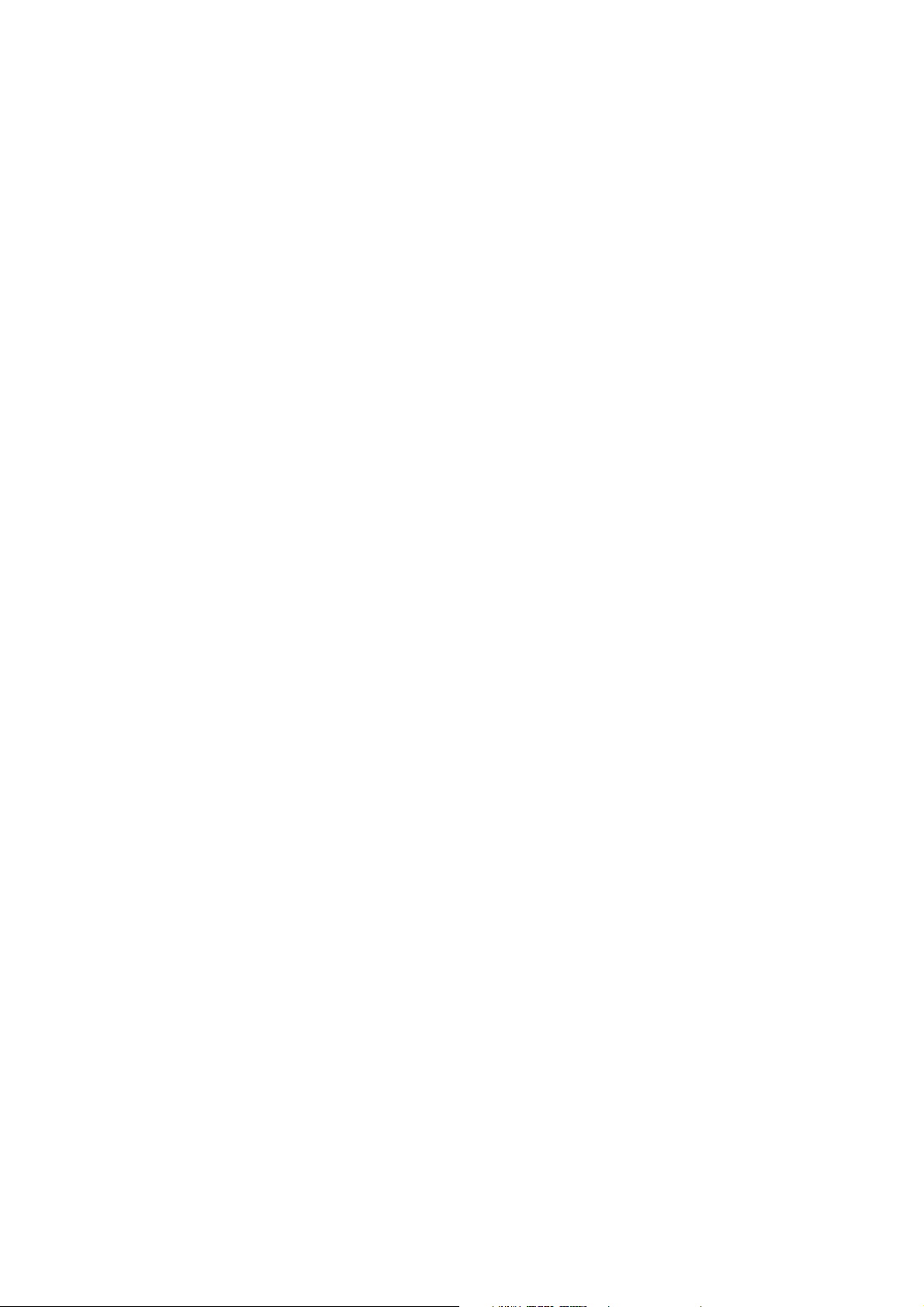
BA
POD
PRO BASS TONE ON THE FLOOR
Manuale del Pilota
Una esplorazione approfondita delle rivoluzionarie tecnologie e
dei pulsanti piaceri sonori contenuti in Bass POD
SS
XT
LIVE
XT Live.
Electrophonic Limited Edition. Also available at www.line6.com. Revision B.
Page 2
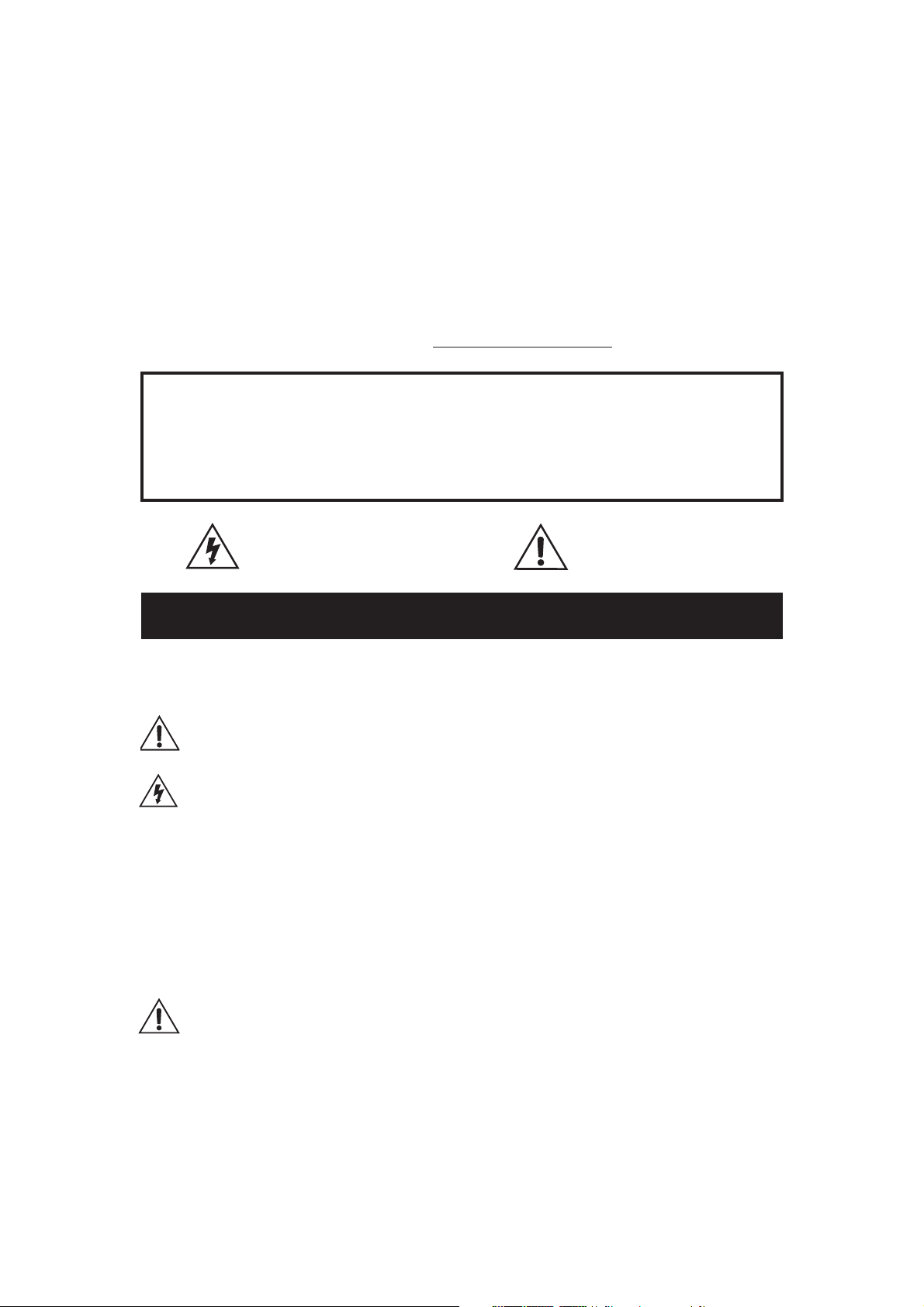
Il numero di serie si trova sul lato sinistro del pannello posteriore di Bass PODXT Live.
E’ il numero che inizia con “(21)”. Annotatelo qui per ogni futura evenienza:
SERIAL NO:
AVVISO: Per ridurre il rischio di incendio
o scossa elettrica, non esporre l’apparecchio a
pioggia o umidità.
ATTENZIONE: Per ridurre il rischio di incendio o
scossa elettrica, non togliete le viti. Non ci sono parti utili
all’utente all’interno. Rivolgetevi a personale qualificato.
ATTENZIONE: Questo apparecchio è stato testato e trovato rispondente alle limitazioni per gli apparecchi
digitali in Classe B secondo il paragrafo 15 del regolamento FCC. Funzionamento soggetto alle seguenti due condizioni:
(1) L’apparecchio non può causare interferenze dannose, e (2) questo apparecchio deve accettare le interferenze ricevute,
incluse quelle che possono causare funzionamento indesiderato.
Il simbolo del fulmine in un triangolo significa
“pericolo elettricità!” Indica la presenza di
informazioni sul voltaggio operativo e
potenziali rischi di scossa elettrica.
VI RACCOMANDIAMO DI LEGGERE QUESTE IMPORTANTI ISTRUZIONI SULLA SICUREZZA
CONSERVATE QUESTE ISTRUZIONI IN UN LUOGO SICURO
Prima di usare Bass PODXT Live, leggete attentamente i punti applicabili di queste istruzioni operative e i
suggerimenti sulla sicurezza:
1. Osservate tutte le avvertenze riportate su Bass PODXT Live e in questo Manuale del Pilota.
2. Non mettete l’apparecchio vicino a fonti di calore, come radiatori, caldaie o altro che produca calore.
3. Fate attenzione che oggetti o liquidi non penetrino nel contenitore.
4. Collegate solo a prese AC da 100-120V o 230V 47-63Hz (a seconda del voltaggio dell’alimentatore accluso).
5. Non calpestate i cavi di alimentazione. Non mettete oggetti sui cavi di alimentazione pinzandoli o
appendendoli. Fate particolare attenzione al cavo vicino alla spina e nel punto dove si collega a Bass POD
Live.
6. Scollegate Bass PODXT Live quando non viene utilizzato per lunghi periodi di tempo.
7. Non eseguite operazioni di assistenza oltre a quelle descritte nel Manuale del Pilota di Bass PODXT Live. Nelle
seguenti circostanze, l’assistenza deve essere eseguita solo da personale di servizio qualificato:
• del liquido è filtrato nell’unità
• un oggetto è caduto all’interno dell’unità
• l’unità non funziona normalmente o modifica il suo funzionamento in modo significativo
• l’unità è caduta o l’involucro è danneggiato
8. L’ascolto prolungato ad alti livelli di volume, specialmente con le cuffie, può causare danni e/o perdite
dell’udito irreparabili. Assicuratevi di praticare sempre un “ascolto sicuro”.
Il punto esclamativo in un
triangolo significa “attenzione!”
Leggete tutte le informazioni
vicino ai segni di attenzione.
XT
Bass PODXT Pilot’s Handbook © 2005, Line 6, Inc.
Page 3
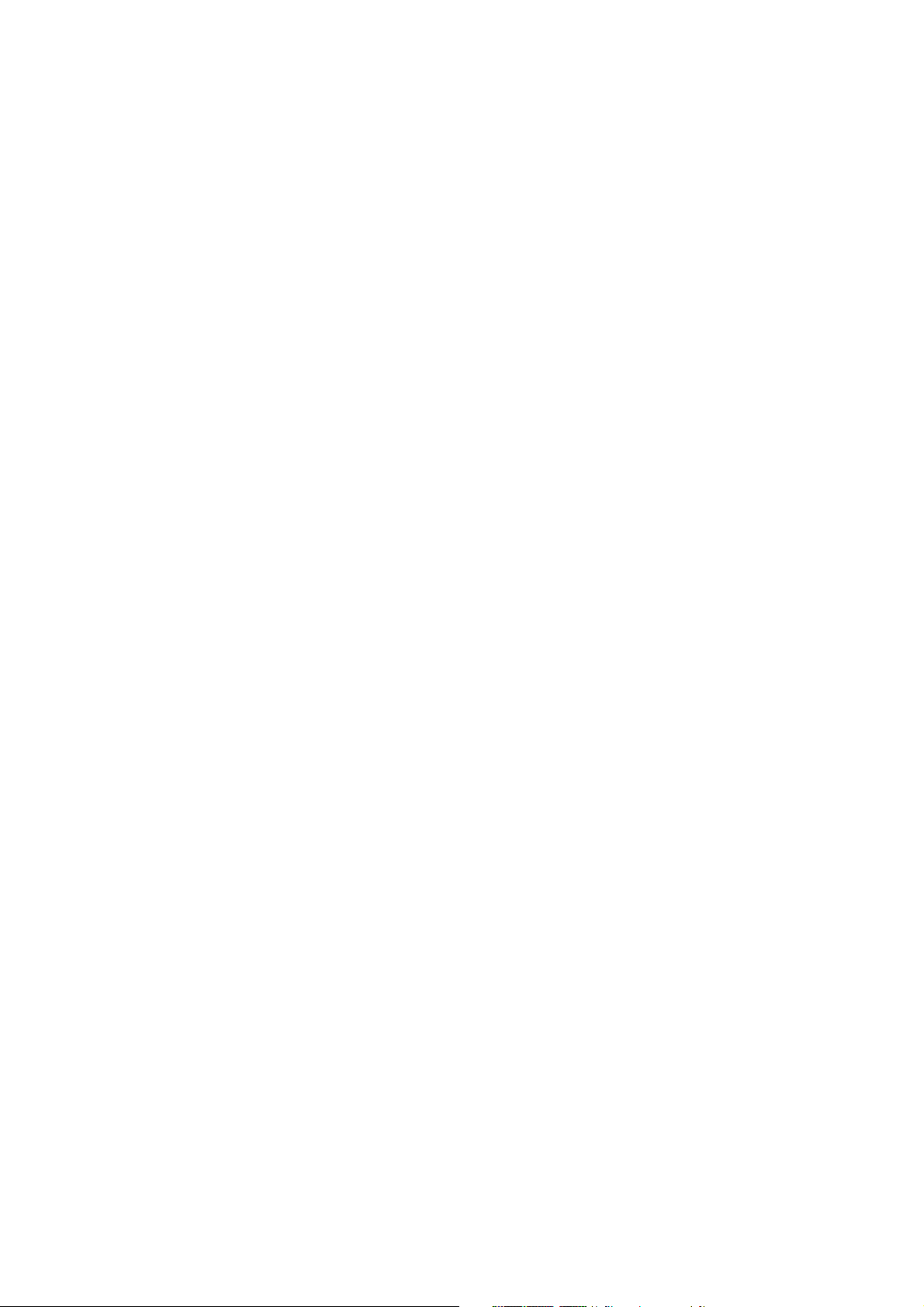
Nota:
Line 6, POD, PODXT, PODXT Live, Bass PODXT Live, PODXT
Pro, FBV, FBV Shortboard, FBV4, FBV2, Amp Farm,
Line 6 Monkey e Variax sono marchi commerciali di
Line 6, Inc. Tutti gli altri nomi di prodotto, marchi
commerciali e nomi di artisti appartengono ai
rispettivi proprietari, che non sono in alcun modo
associati o affiliati a Line 6. Nomi di prodotti,
immagini, e nomi di artisti sono usati esclusivamente
per identificare i prodotti i cui suoni e timbri sono
stati studiati durante lo sviluppo del modello sonoro
di Line 6 per questo prodotto. L’uso dei nomi di questi
prodotti, marchi commerciali, immagini e artisti non
implica alcuna collaborazione né rappresentanza.
Page 4
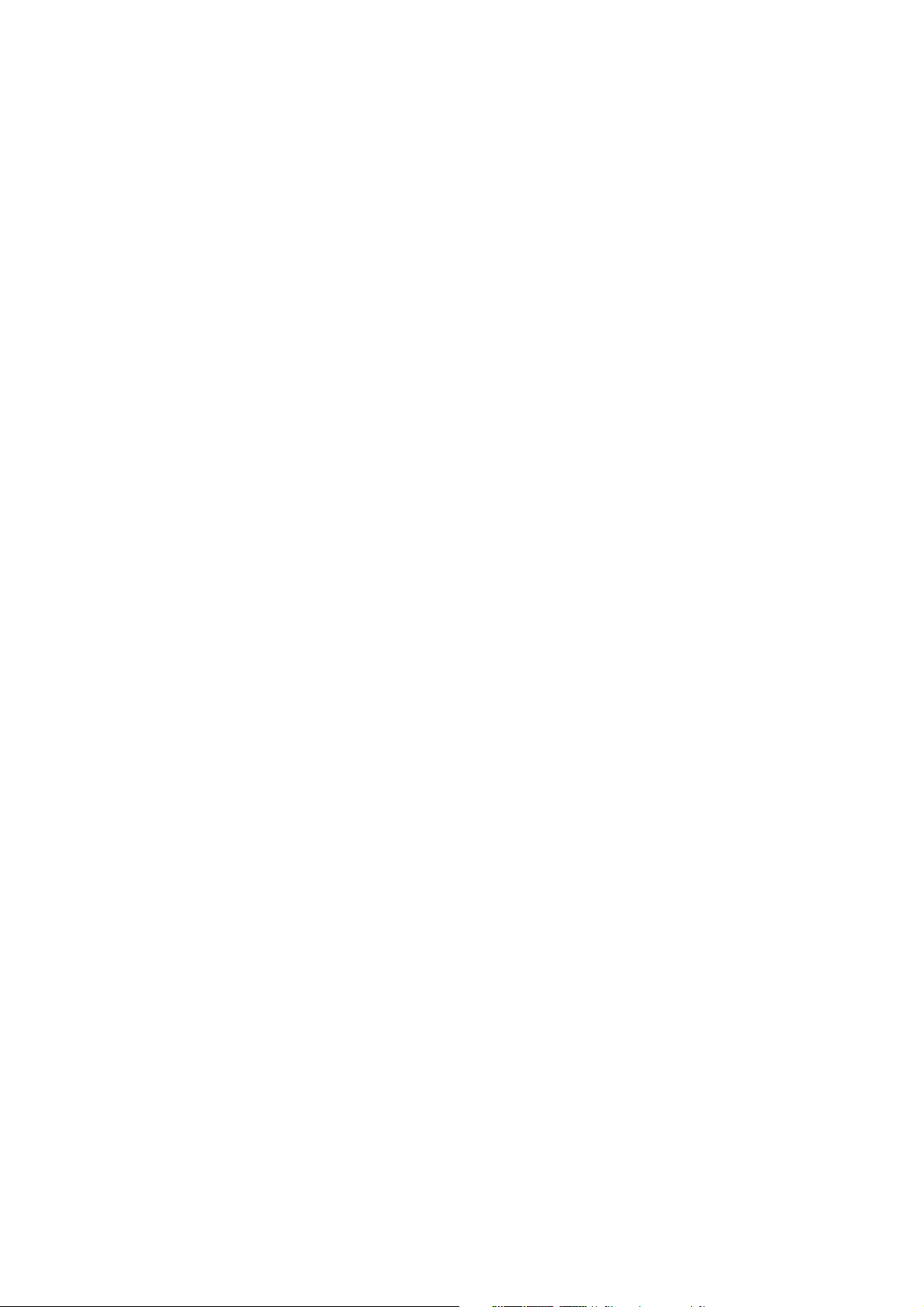
Guida rapida ......................................................................................... 1•1
Registratevi ora! ...................................................................................................................................1•2
Andate on-line e approfittatene!................................................................................................1•2
Introduzione...........................................................................................................................................1•3
Benvenuti in Bass POD
XT Live .............................................................................................1•3
Chi è Line 6? ....................................................................................................................................1•3
Modeling .............................................................................................................................................1•4
Amp, Cab ed Effect Model .....................................................................................................1•5
C’è magia nell’A.I.R. ......................................................................................................................1•6
D.I. ..........................................................................................................................................................1•8
E ora si parte ...................................................................................................................................1•8
Controlli e Connessioni .......................................................................2•1
Preparativi ............................................................................................3•1
Fondamentali per ogni occasione .............................................................................................3•1
Variax ........................................................................................................................................................3•2
Sul palco....................................................................................................................................................3•3
Tenere tutte le opzioni aperte ..............................................................................................3•3
A cosa vi state collegando? ......................................................................................................3•3
Modo Bi-Amp .................................................................................................................................3•4
Ottenere il giusto suono con un ampli .............................................................................3•6
Stompbox esterne e Bass POD
XT Live.............................................................................3•7
In studio....................................................................................................................................................3•8
A cosa vi state collegando?.......................................................................................................3•8
Gli In e gli Out di un grande suono.....................................................................................3•8
Regolazione dei livelli ..................................................................................................................3•9
Attenti alle radiazioni....................................................................................................................3•9
MIDI Mania.........................................................................................................................................3•10
Page 5
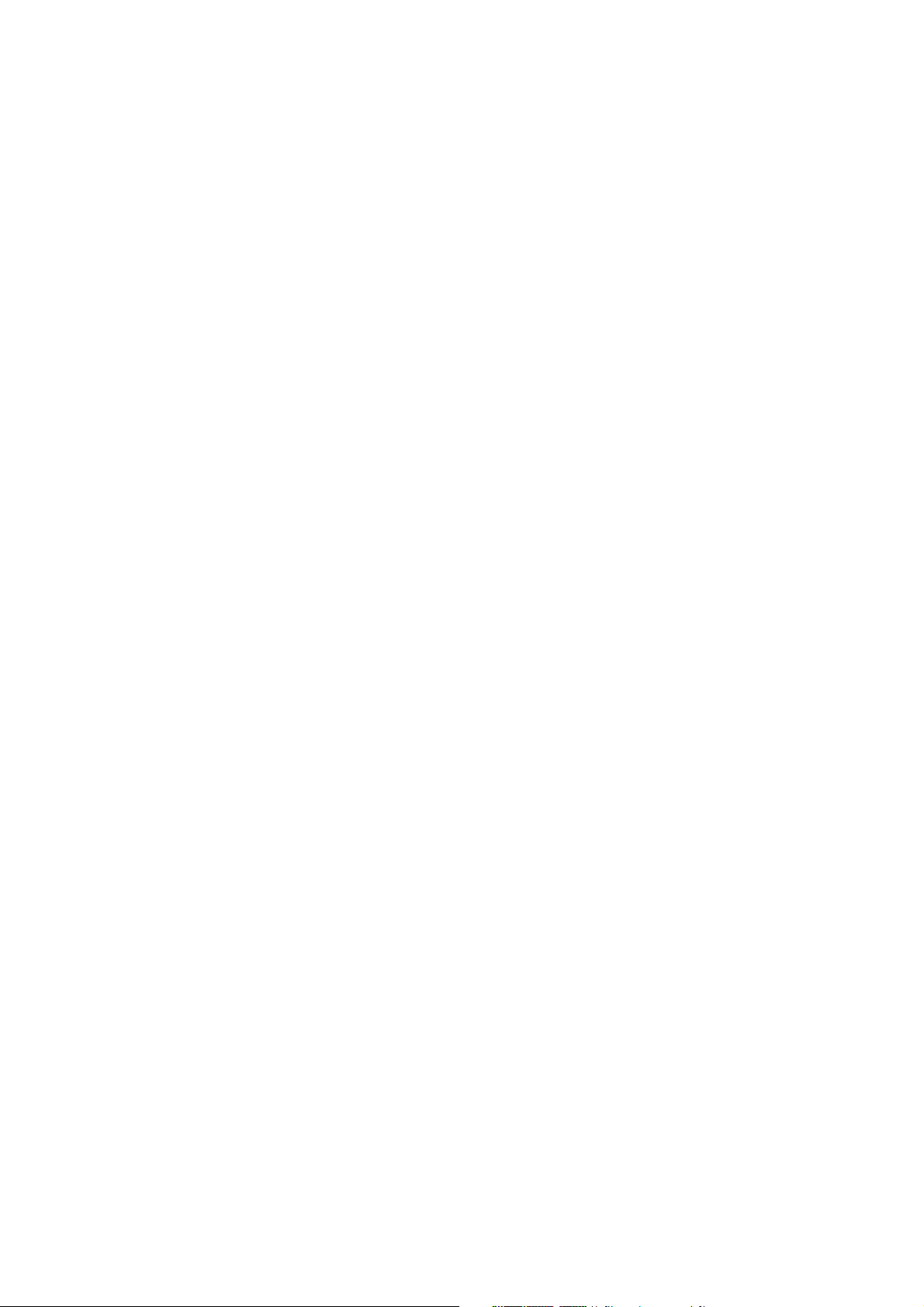
Creare & memorizzare suoni ............................................................4•1
Richiamo di Channel Memories ...............................................................................................4•1
Fondamentali di Editing ..................................................................................................................4•1
Dentro al menu Edit ........................................................................................................................4•2
Impostazioni della manopola Amp .....................................................................................4•2
Amp Bypass Channel Volume ...............................................................................................4•3
Impostazioni Cabinet e Mic (C’è magia nell’A.I.R.!) ...................................................4•3
Impostazioni Comp/Gate .........................................................................................................4•4
Impostazioni EQ ............................................................................................................................4•4
Impostazioni Stomp .....................................................................................................................4•5
Impostazioni Mod e Delay/Reverb .....................................................................................4•6
Configurazione ................................................................................................................................4•6
Mettere il vostro suono a tempo .............................................................................................4•7
Mod e Delay/Reverb X-Overs ...................................................................................................4•8
Impostazioni Reverb..........................................................................................................................4•8
Impostazioni Wah e Volume ......................................................................................................4•9
Assegnare pedale e manopola Tweak e impostare il tempo....................................4•10
Variax ........................................................................................................................................................4•11
Impostazioni D.I. .................................................................................................................................4•13
Salvatevi.....................................................................................................................................................4•14
Salvare una Channel Memory.................................................................................................4•14
Salvare Amp Model custom ...................................................................................................4•15
Richiamo di un singolo canale ................................................................................................4•16
Richiamo di fabbrica completo .............................................................................................4•16
MIDI Dump ......................................................................................................................................4•18
Ampli & Cabinet modellati..................................................................5•1
Quali ampli e cabinet sono stati modellati? ........................................................................5•1
Cabinet Model .....................................................................................................................................5•20
Dettagli sugli Effect Model ..................................................................6•1
Benvenuti, fanatici degli effetti! ...................................................................................................6•1
Comp.........................................................................................................................................................6•1
Gate............................................................................................................................................................6•2
Stomp Model: Distorsori, Overdrive & Fuzz.......................................................................6•3
Stomp Model: Compressori Stompbox.................................................................................6•8
Page 6
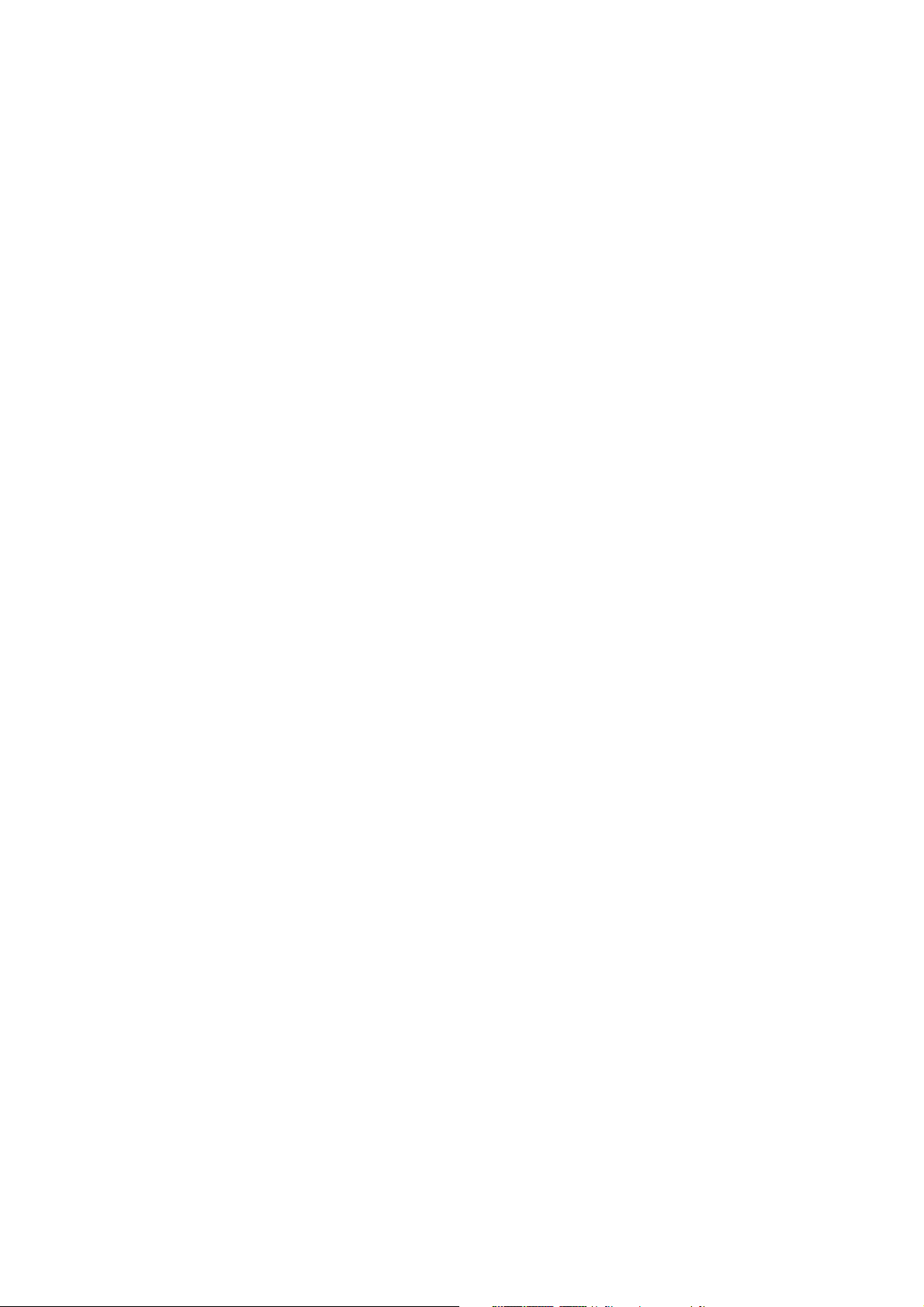
Stomp Model: Auto Wah...............................................................................................................6•10
I modelli di modulazione ...............................................................................................................6•10
Effetti Synth e Filter: Editing di base..........................................................................................6•16
Modelli Synth ........................................................................................................................................6•18
Modelli Filter .........................................................................................................................................6•20
Modelli Delay .......................................................................................................................................6•22
Modelli Reverb ....................................................................................................................................6•25
MIDI ....................................................................................................... 7•1
Fondamentali MIDI ............................................................................................................................7•1
Cos’è il MIDI?....................................................................................................................................7•1
In/Out....................................................................................................................................................7•1
MIDI Channel....................................................................................................................................7•1
Messaggi MIDI ......................................................................................................................................7•4
Backup dei programmi di Bass POD
XT Live su altri apparecchi .............................7•5
Altre cose che potete fare col MIDI .......................................................................................7•7
Cambiare suoni con MIDI Program Changes................................................................7•7
Modificare suoni di Bass POD
Automazione MIDI completa di Bass POD
XT Live tramite controller MIDI .........................7•7
XT Live....................................................7•7
Soluzione dei problemi di MIDI Setup ..................................................................................7•9
Appendici............................................................................................... A•1
A: Amp Model .....................................................................................................................................A•1
B: MIDI Program Change ..............................................................................................................A•3
C: Controlli MIDI di Bass POD
D: Dati Variax in Bass POD
XT Live .................................................................................A•4
XT Live..........................................................................................A•10
Page 7
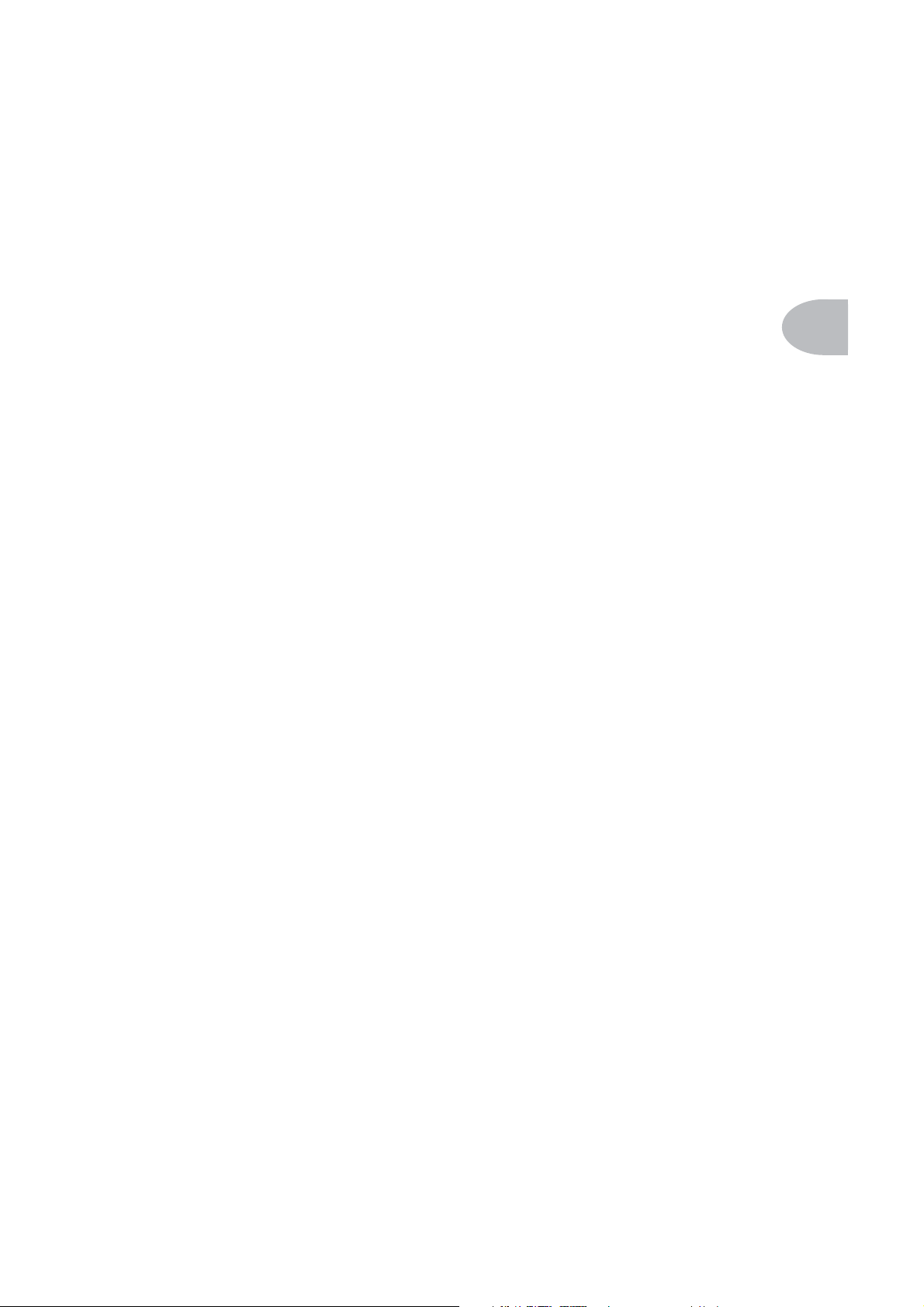
GUIDA RAPIDA • “Manuale? Ma quale schifoso manuale!”
UIDA RAPIDA
G
ovvero:
“M
ANUALE
1. Sul pannello posteriore, abbassate la piccola manopola OUTPUT LEVEL
giù fino a zero, muovete lo switch sulla posizione Amp se vi state
collegando a un amplificatore, o su Line se siete collegati ad apparecchi a
livello di linea come registratori o mixer, o state usando solo le cuffie.
2. Collegate le M
registratore, o collegate l’uscita M
O collegate le cuffie alla presa PHONES di Bass PODXT Live.
3. Collegate l’alimentatore accluso al vostro Bass POD
l’altra estremità alla presa dell’alimentazione.
4. Collegate il basso all’I
switch su NORM per la maggior parte dei bassi, o su PAD per pickup ad
uscite extra-hot.
5. Avete una chitarra Variax? Collegatela alla presa Variax sul pannello
posteriore di Bass POD
Ved. Variax a pag. 3•2.
6. Muovete lo switch P
7. Premete il pulsante O
DEST (Destination), quindi girate la manopola EFFECT TWEAK per dire
al vostro Bass PODXT Live a cosa vi state collegando. Questa
impostazione verrà ignorata quando collegate le cuffie, così che non
dovrete far nulla per ottenere un grande suono in cuffia.
8. Alzate la manopola O
poter sentire l’uscita di Bass PODXT Live, ma non così altoda distorcere
all’ingresso di ciò a cui vi state collegando.
9. Girate la manopola S
16 banchi (Bank) di 4 canali (Channel), con i canali chiamati A, B, C,
D. I banchi 1-6 sono ottimi per cuffie, mixer e registratori. I banchi 7-12
sono migliori da usare con un’ampli. I banchi 13-16 hanno impostazioni
complete di Variax Bass. Con il pulsante EDIT NON acceso, premete il
pulsante sinistro sotto il display per un “Manual Override”, cioè il
funzionamento tipo "dove-le-manopole-sono-è-come-suona".
10. Premete col piede sugli switch A
attivare o disattivare le rispettive parti del vostro suono. Girate le
? M
A QUALE SCHIFOSO MANUALE!”
ODEL e D.I. OUTPUT agli ingressi del vostro mixer o
ODEL all’ingresso dell’ampli per basso.
XT Live, e attaccate
NPUT sul retro di Bass PODXT Live Mettete lo
XT Live, usando solo cavi Variax forniti da Line 6.
OWER sul pannello posteriore per accendere.
UTPUT MODE/SYSTEM. Premete il pulsante sotto
UTPUT LEVEL del pannello posteriore in modo da
ELECT per scegliere tra i suoni preset, organizzati in
MP, STOMP, MOD o DLY/VRB per
1 • 1
Page 8
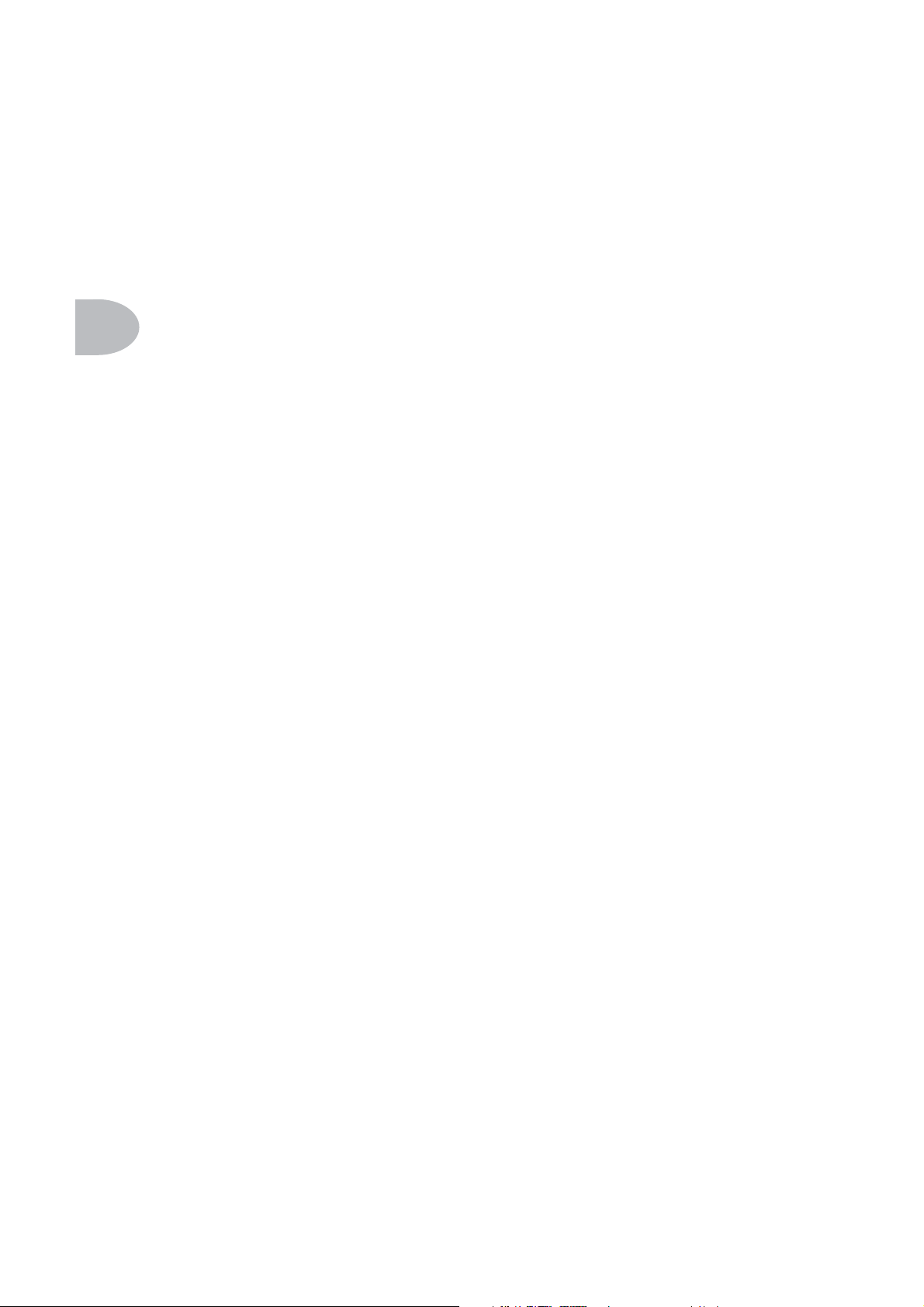
GUIDA RAPIDA • Registratevi ora!
1 • 2
manopole per ulteriori aggiustamenti. C
HAN VOL regola il volume
di questa Channel Memory rispetto alle altre.
11. Ora, prima di scappare via, prendetevi un attimo e....
Registratevi ora!
In questo manuale trovate una comoda cartolina da rispedirci per registrare il vostro
acquisto. E’
adesso
molto importante che compiliate la cartolina di registrazione proprio
e la spediate via posta, oppure facciate un salto in Internet per registrarvi
all’indirizzo www.line6.com. La registrazione vi mette in regola col servizio di garanzia
e vi assicura che possiamo contattarvi per nuove versioni di software o altre migliorie
che possiamo offrirvi — tecnologia all’avanguardia e altre splendide novità.
Andate on-line e approfittatene!
la nostra missione alla Line 6 è di aiutarvi a essere più creativi offrendovi potenti
tecnologie. Come parte di questa missione, mettiamo grande impegno nel rendere
Internet una valida risorsa per ognuno dei nostri clienti. Il sito web di Line 6 è uno dei
modi più efficaci per inviarvi quel di cui avete bisogno e rendere voi e il vostro
POD
XT Live sempre più potenti.
Il nostro sito web è il luogo da cui scaricare Line 6 Monkey, la utility gratuita che
verificherà e installerà le più recenti versioni del nostro software USB driver, e vi
darà facile accesso a ogni futuro aggiornamento firmware per voi e il vostro Bass
POD
XT Live! Andate su www.line6.com/monkey per iniziare. Vorrete anche
visitare la “discussion board” di line6.com per conoscere suggerimenti e trucchi,
scambiare consigli, e fare un giro per POD-e-liziarvi con l’intera famiglia estesa di
utenti POD
tecniche e contattare i nostri esperti del servizio clienti. O prendete le versioni
elettroniche di questo manuale e di altre documentazioni, guardate cosa stanno
facendo i vostri artisti preferiti con gli strumenti Line 6 e quali sono i più recenti
prodotti che stiamo presentando.
XT. Usate le pagine “Support” per trovare le risposte alle vostre domande
Non ancora in Internet? Questo potrebbe essere il momento del grande salto, e
assicurarvi così di ottenere tutte le utili risorse che possiamo offrire a voi e al vostro
Bass POD
XT Live.
Page 9
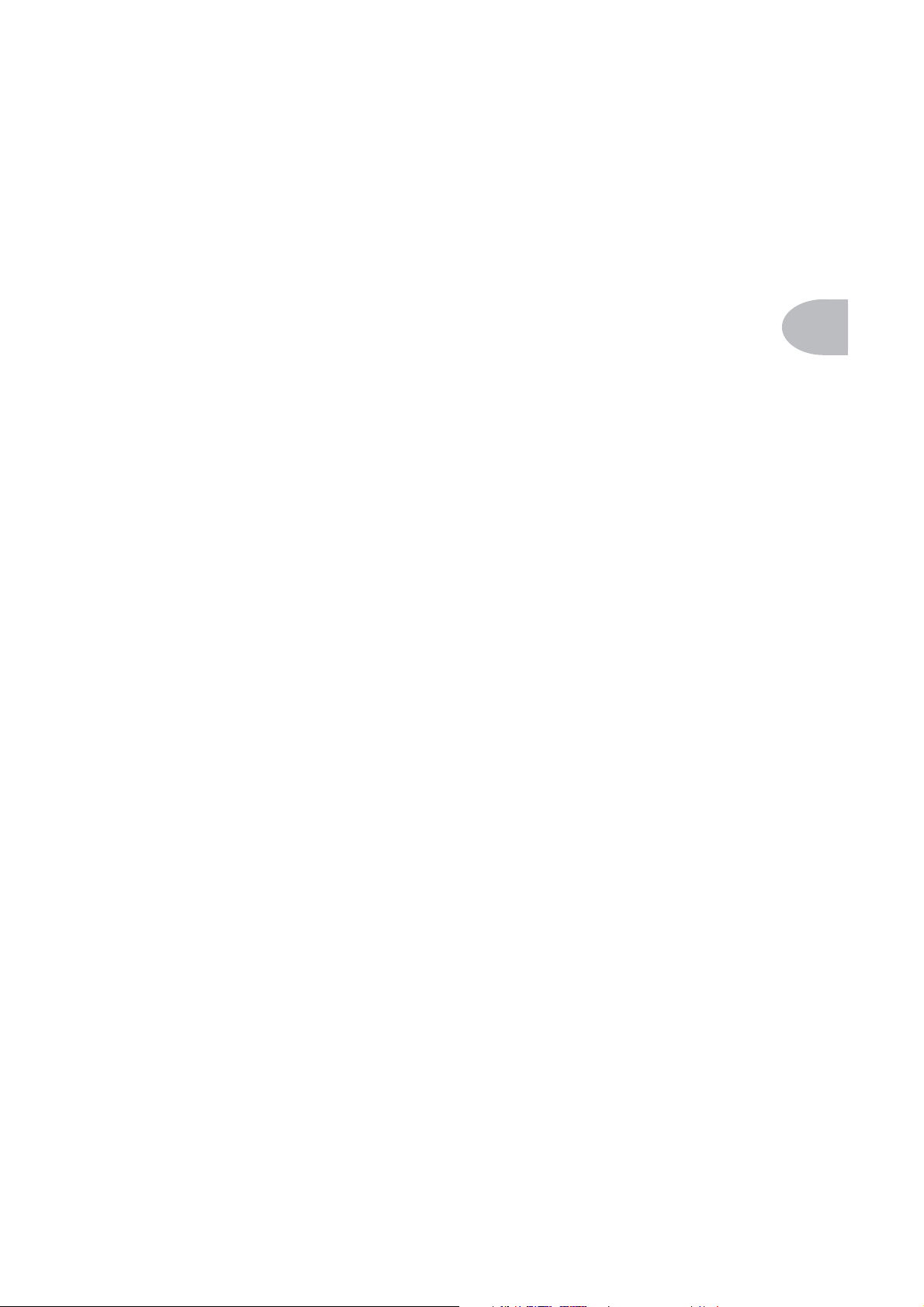
GUIDA RAPIDA • Introduzione
Introduzione
Benvenuti in Bass PODXT Live...
Grazie per aver invitato Bass PODXT Live nella vostra vita. Che lo usiate come
definitivo pedale multi-effetto, come miracolo della registrazione diretta, potente
preamp, partner per esercitarvi, o creativo strumento per il trattamento digitale del
segnale (e poi, perché solo una di queste cose?) — pensiamo sarete d’accordo che Bass
POD
XT Live è la cosa più sorprendente successa al basso elettrico… beh, dalla nascita
dello stesso ampli per basso! Bass POD
dell’acclamata tecnologia di modellazione Point-to-Point Interactive di Line 6 (come
viene offerta nei nostri altri prodotti POD
II), la fonde con il meravigliosamente portatile e facile da usare POD, da anni lo
standard nel mondo della registrazione del basso, e mette tutto sul pavimento per un
potente uso professionale. Così avrete tutta la tradizione sonora della progettazione di
stompbox e amplificatori per basso del secolo scorso, più eccellenza senza compromessi
per registrazione e suono diretto — tutto pronto per voi ovunque vi troviate.
Chi è Line 6?
Come saprete, Line 6 arrivò sulla scena parecchi anni fa con un nuovo tipo di
amplificatore per chitarra —il primo a mettere la tecnologia di modellazione in formato
software digitale al lavoro in un ampli combo per chitarristi. Sapevamo anche, allora,
che i chitarristi hanno bisogno di un grande suono amplificato quando registrano, ma in
genere non hanno lo spazio per sparare al massimo il classico stack, o i soldi per
noleggiare un team di assi della registrazione per trasferirlo su nastro. Così abbiamo
strizzato la nostra tecnologia di modellazione brevettata dentro una piccola meraviglia a
forma di fagiolo chiamata POD, e abbiamo cambiato per sempre il mondo della
registrazione di chitarra. Poi abbiamo tirato fuori il Bass POD, e offerto il nostro
benvenuto nel mondo Line 6 ai bassisti.
XT Live produce gli incredibili suoni
XT e nella serie di ampli per chitarra Vetta
1 • 3
Una volta fatta partire tutta questa cosa, era ora di vedere cosa potevamo fare se
avessimo veramente scatenato tutta la potenza portando la nostra modellazione al
livello successivo. Voglio dire, una volta scalata la cima della montagna, tocca alla
montagna successiva, giusto? Così, gli occhi scintillanti come valvole di potenza,
abbiamo fatto scorta di Pepsi, radunato i nostri geniali tecnici in un laboratorio segreto,
acceso la nostra ampia collezione di amplificatori e stompbox... e distillato i loro
preziosi suoni in una tecnologia di modellazione di fresca ricarica che abbiamo
chiamato Point-to-Point modeling. E’ scesa in campo la prima volta nel superpremiato
Page 10
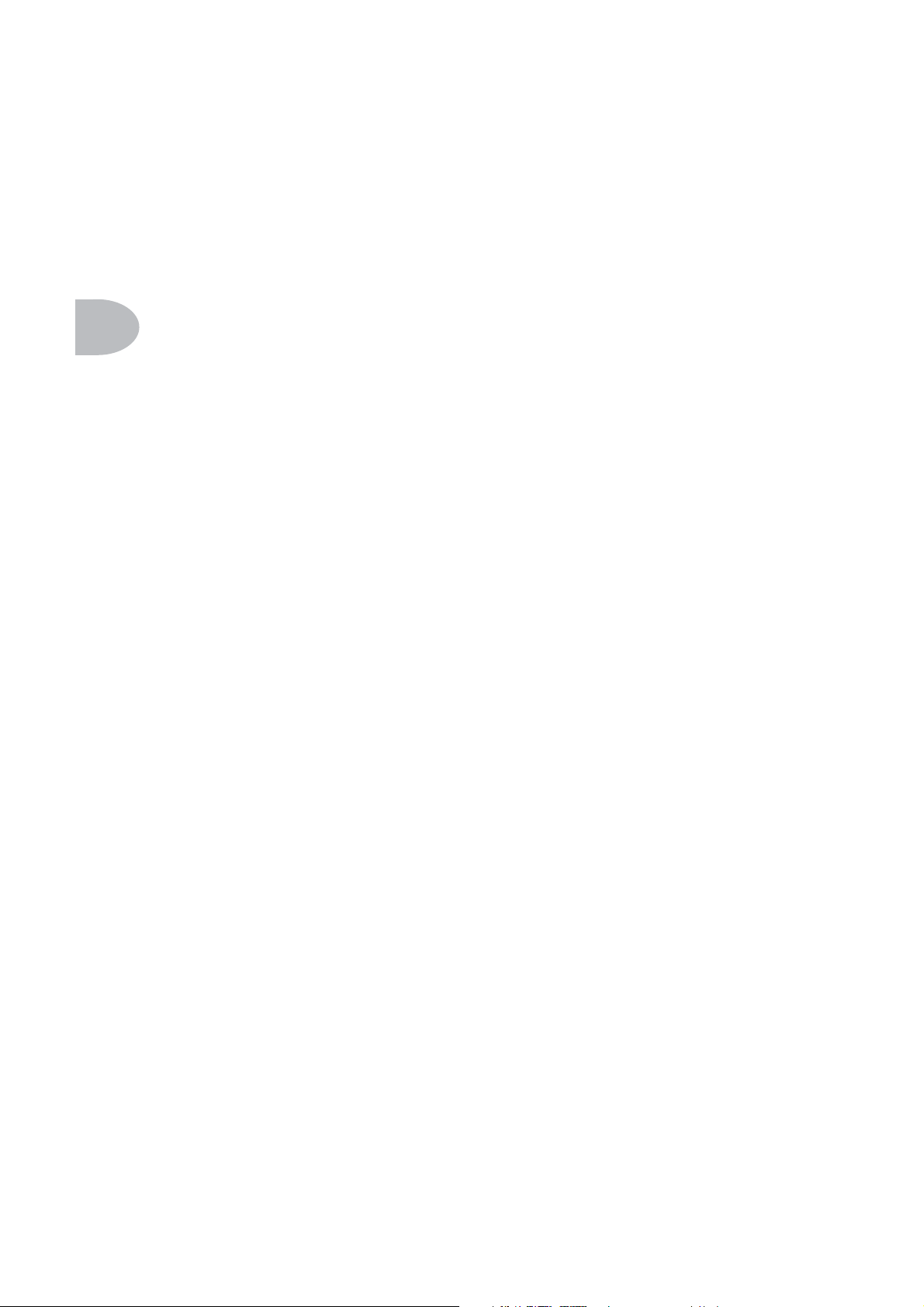
GUIDA RAPIDA • Introduzione
1 • 4
amplificatore per chitarrra Vetta, il cui suono superbo e la selezione senza confronti di
ampli da sogno, cabinet ed effetti, ne fanno un ottimo contendente per il titolo
mondiale di campione dei pesi massimi degli ampli per chitarra. Dopodiché, abbiamo
versato quel magico elisir nel classico POD e—ta-dah!—POD
XT e Bass PODXT sono
nati. Ed ecco ora il tutto disponibile nell’originale a forma di fagiolo, montato a rack,
e nell’unità da pavimento che vi state ora godendo.
Dunque, come vi aiuta Bass POD
XT Live a creare un suono di basso fuori dal mondo,
permettendovi poi di portare quel suono ovunque vi troviate? Facile! E’…
Modeling
Modellazione: di che si tratta, e perché è così importante?
Per rispondere a questa domanda, inizieremo dalle valvole (“tubes” negli States e
“valves” per i nostri amici inglesi). Le valvole, siamo tutti d’accordo, sono anima e
cuore di praticamente ogni leggendario ampli per chitarra e molta della miglior
strumentazione per basso, e sono la chiave della calda, tonale ricchezza armonica di
quella strumentazione. Gli strumenti solid state (a transistor) sono semplicemente
inadatti a duplicare prestazioni e calore delle valvole. E gli “ibridi” — una valvola in
un circuito insieme a un mucchietto di transistor — sono davvero un vano tentativo
di scaldare un suono a base di transistor. Non reggono alcun paragone con un circuito
al 100% valvolare. E’ così —valvole o niente, giusto? Beh, non più...
Vedete, il team di ottimi tecnici-musicisti alla Line 6 ha trascorso anni a imparare
praticamente tutto quel che c’è da sapere sulla strumentazione valvolare, incluso
come esattamente i diversi tipi di valvole rispondono nelle varie condizioni tipiche
dei progetti di amplificazione per chitarra e basso. Come le valvole trattano un
segnale in ingresso, come il segnale viene colorato e formato, in quale punto inizia a
distorcere, la qualità e la caratteristica della distorsione, cosa accade quando il segnale
arriva alle altre parti del sistema — roba complicata, ma tutta analizzabile sotto forma
di dati elettronici. L’uscita di un pickup di basso o di chitarra, dopo tutto, è un segnale
elettronico, e valvole e tutto il resto sono solo una forma complessa di trattamento del
segnale.
Una volta analizzato il tutto, i tecnici di Line 6 hanno trasformato tutta questa
conoscenza arcana in un software che simula il trattamento del segnale valvolare degli
amplificatori per chitarra e per basso e altre elettroniche, tutto entro il dominio
digitale. Forti, eh? Il gruppo Line 6 ha diretto anche la propria attenzione per la
Page 11
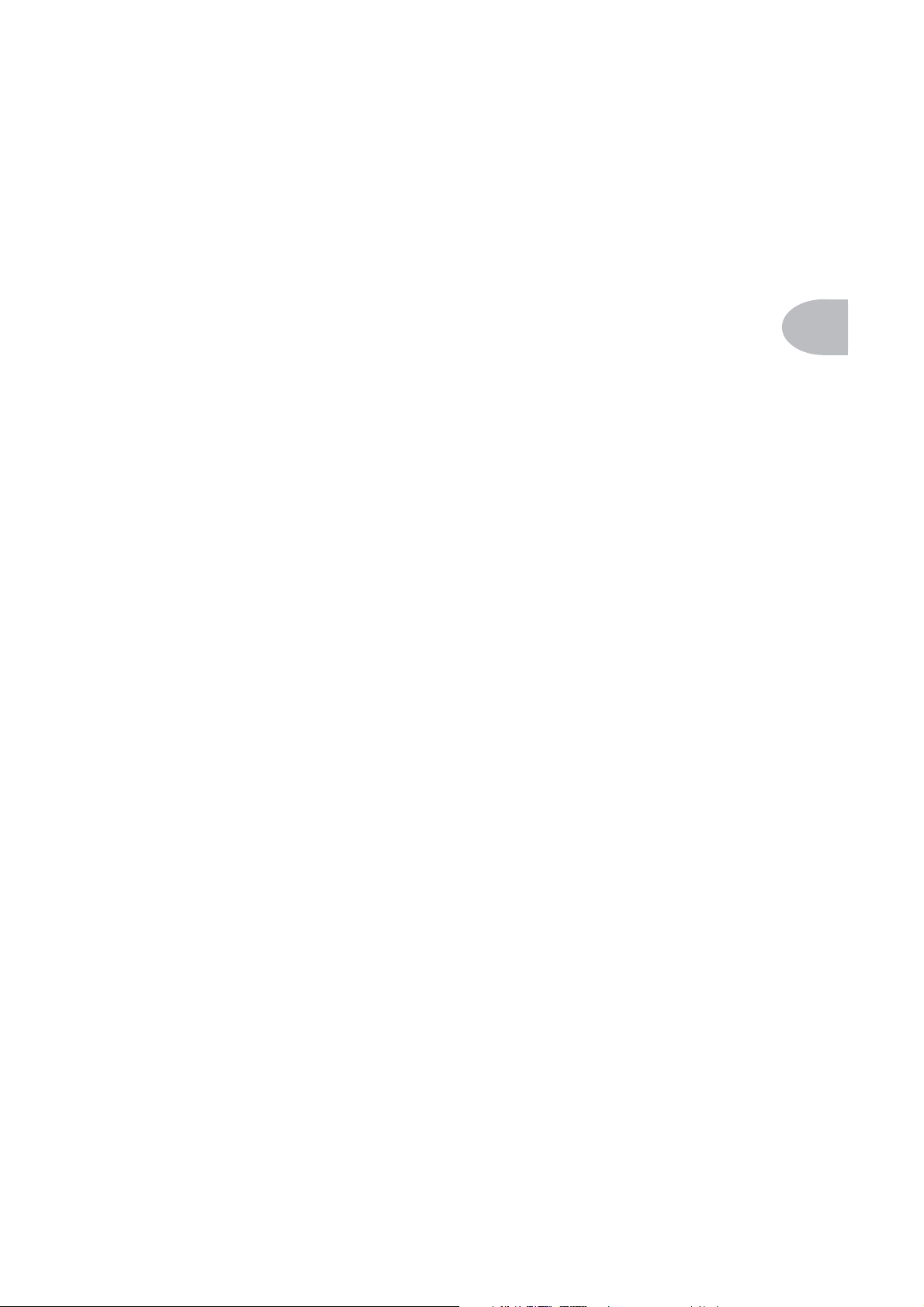
GUIDA RAPIDA • Introduzione
modellazione (potenziata alla caffeina) verso lo studio delle casse di altoparlanti e il
ruolo importante che hanno nel comunicare un grande suono. E la grande varietà
di stompbox ed effetti rack che chitarristi e bassisti usano per insaporire un po’ le
cose. Hanno tradotto tutto ciò in un software ancora più potente, ed è questa
rivoluzionaria tecnologia di modellazione DSP (Digital Signal Processing) in
formato software che dà a Line 6 la capacità di creare forme di vita super al silicio
come Bass POD
XT Live.
Amp, Cab ed Effect Model
Il know-how sonoro e tecnologico di Line 6 arriva quindi a voi come Amp, Cab ed
Effect Model basati su una collezione di strumenti riconosciuti da chitarristi e
bassisti di tutto il mondo come veri “classici del suono”. Questi modelli sono stati
preparati attraverso attenta, scientifica comparazione A/B con gli strumenti che li
hanno ispirati, con l’orecchio attento agli effetti dei differenti livelli di volume e le
regolazioni dei controlli di tono e gain degli originali. Le caratteristiche di gain ed
equalizzazione degli strumenti modellati sono state attentamente misurate così che
le modifiche alle manopole sui modelli rispecchiassero gli effetti delle modifiche
sugli originali quanto più vicino possibile. Stiamo parlando qui di massima attenzione
ai dettagli. Frequenze centrali dei controlli di tono, curve e range di taglio/enfasi
sono stati puntigliosamente analizzati, in aggiunta a una gran messe di fattori unici
per ciascun pezzo della strumentazione. Non solo, ma poiché molti ampli ed effetti
classici hanno circuiti altamente interattivi, abbiamo prestato massima attenzione
al modo in cui la regolazione di una manopola modifica il modo in cui un’altra
manopola può comportarsi. Tutto nello sforzo di rendere i nostri modelli quanto più
simili possibile ad ampli, cabinet ed effetti della nostra collezione. Gli Amp, Cab ed
Effect Model risultanti sono le fondamenta di Bass POD
XT Live.
1 • 5
Ora, quindi — ecco un paio di cose sulle quali vogliamo essere molto chiari:
1. Il trattamento di modellazione Line 6 è tecnologia brevettata, in
formato software al 100% digitale esclusiva di Line 6.
2. La modellazione Line 6 non è campionamento, né solid state;
non servono chitarre, bassi, pickup né cavi speciali.
Page 12
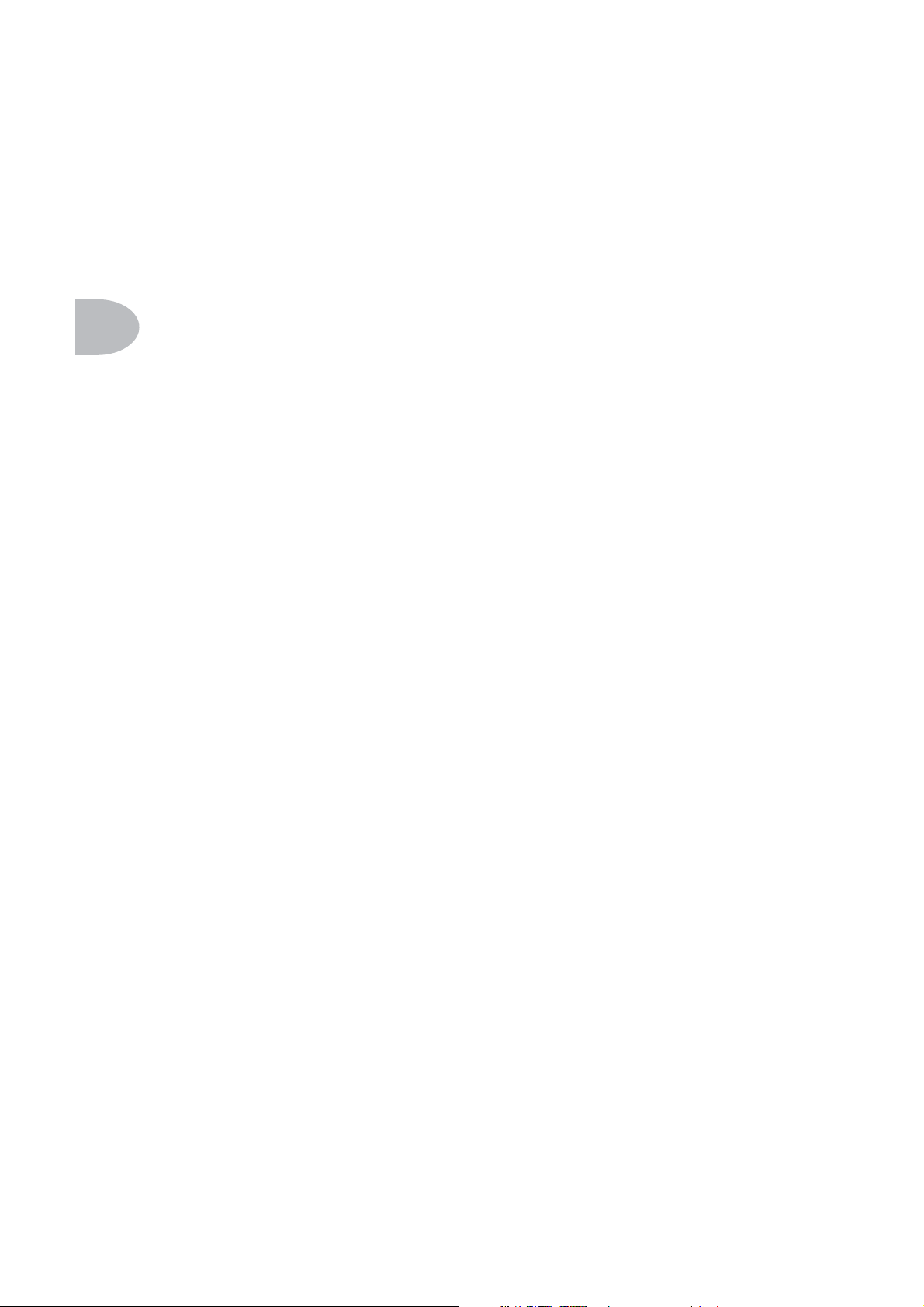
GUIDA RAPIDA • Introduzione
1 • 6
C’è magia nell’A.I.R.
Per registrare e per alimentare direttamente mixer, PA system o cuffie, Bass PODXT
Live invia i suoi suoni di modellazione attraverso un’altra innovazione: l’uscita per la
registrazione diretta di Line 6, A.I.R. La tecnologia A.I.R. (acoustically integrated
recording) è il risultato della ricerca intensiva e l’attento studio delle caratteristiche
tonali prodotte dall’interazione di amplificatori, cabinet, altoparlanti, microfoni e
ambiente di ripresa, durante il processo di registrazione.
L’uscita diretta di molti preamplificatori, amplificatori e sostituti tipo direct-box oggi
disponibili offrono una forma limitata di simulazione di cabinet o emulazione di
altoparlanti. Quelli che sono qualcosa più di semplici roll-off high end hanno
poche o nessuna opzione di controllo. Simulazione di cabinet generiche non possono
riprodurre i suoni marcatamente differenti che risultano dalla scelta di coni, legno, e
altri dettagli di un grande speaker cabinet. Altri apparecchi non riescono nemmeno a
riprodurre il significativo contributo tonale di selezione e collocazione dei microfoni,
né fanno nulla per riprodurre il raffinato ambiente dello spazio di registrazione.
Il risultato è la familiare insoddisfazione con i prodotti per la registrazione diretta —
anche quelli che producono un suono di base ragionevolmente utilizzabile non sanno
riprodurre la “vita” del suono di chitarra e di basso, e distruggono il feel appropriato
durante il processo. Come se le corde della vostra chitarra o del vostro basso
diventassero più pesanti e meno reattive, come se fossero diventate di calibro
maggiore quando vi siete collegati alla direct box. E il vostro suono ha perso vita.
La combinazione offerta da Bass POD
fornisce suoni diretti di qualità superiore ricreando tutti gli elementi che
contribuiscono a un grande suono di chitarra registrato, e dandovi quel suono con lo
stesso feel anche quando suonate in un vero ampli con cassa e altoparlanti:
XT Live di Amp Model e tecnologia A.I.R.
• L’effetto del circuito di amplificazione di chitarra e basso viene emulato dall’Amp
Model che scegliete. Ciascun modello è stato sviluppato sullo studio estensivo di un
amplificatore classico apprezzato come vero classico del suono.
• In un ampli per chitarra o basso, una volta che il segnale della chitarra passa
attraverso i circuiti, esso viene mandato in uscita a uno o più altoparlanti del
cabinet. Il progetto specifico degli speaker, quanti sono, e come sono sistemati,
contribuisce in modo significativo al vostro suono, così come la costruzione e il
suono che ne risulta della stessa cassa di legno. Una testata Marshall che pilota un
singolo cono da 15” in un cabinet aperto sul retro, per esempio, suonerà
Page 13
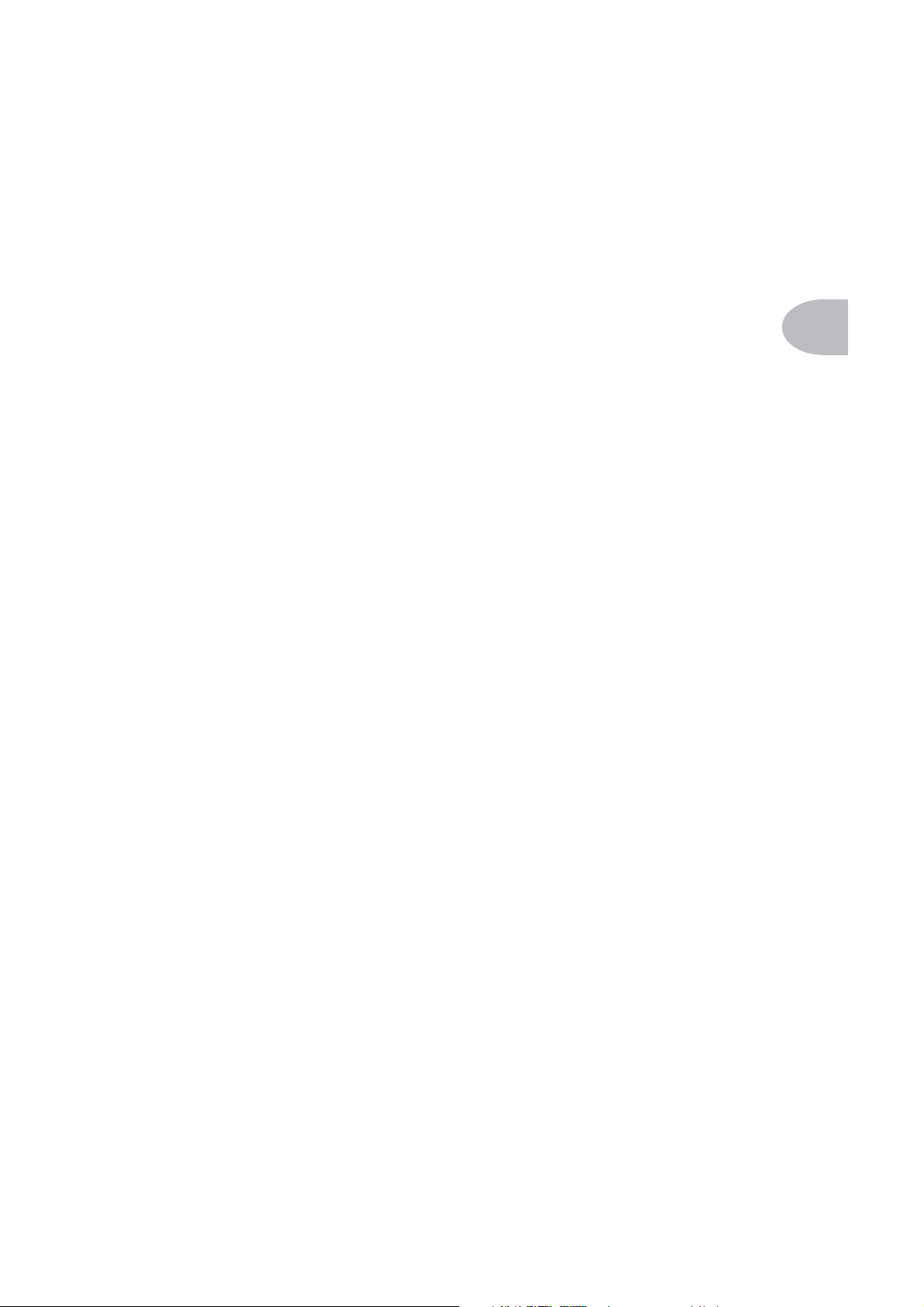
GUIDA RAPIDA • Introduzione
drasticamente diverso dalla stessa testata che piloti un cabinet 4x12 chiuso.
Line 6 ha attentamente costruito speaker cabinet virtuali in formato software
che emulano il contributodi veri speaker cabinet per ottenere un gran suono
di chitarra e di basso.
• Una volta che il suono arriva allo speaker cabinet, il successivo importante passo
nel sistema di registrazione è il microfono che riceve il suono. Chi registra
chitarra e basso seleziona differenti microfoni, e li sistema in differenti
posizioni, per ottenere suoni particolari. Un microfono puntato direttamente
sul cono di uno speaker catturerà qualcosa di diverso da uno posizionato fuori
asse. Line 6 ha attentamente analizzato le colorazioni che diversi microfoni
aggiungono al suono di chitarra e di basso, così come gli effetti di differenti
tecniche di collocazione microfonica, e vi ha offerto il controllo su tutti questi
dettagli nel vostro Bass POD
XT Live.
• Il basso e l’amplificatore, il cabinet e il microfono, non stanno in uno spazio
vuoto. Il luogo in cui si trovano contribuisce in modo decisivo al suono che
registrerete. Può esesre usato un riverbero per catturare il carattere fondamentale
dello spazio, simulando l’effetto del suono che si riflette su pareti, pavimento e
soffitto della sala. Ma ci sono altri fini dettagli che hanno più a che fare con lo
“spread” del suono mentre attraversa l’aria tra lo speaker e il microfono. Questa
componente finale è la chiave della sensazione che l’ascoltatore è in una posizione
nella stanza e il suono di chitarra o di basso è in un’altra posizione, e che i due sono
separati da una massa d’aria attraverso cui il suono si propaga per raggiungere
l’ascoltatore.
1 • 7
Nel vostro Bass POD
di formazione del suono. Premete sul footswitch A
XT Live si tengono in conto tutte queste cruciali componenti
MP per attivare l’emulazione
dell’amplificatore. Potete quindi premere il secondo pulsante sotto il display di Bass
POD
XT Live quando il pulsante EDIT NON è acceso, selezionate l’Amp Model di
vostra scelta, e Bass POD
XT Live automaticamente abbina quell’amplificatore a un
appropriato setup di cabinet e microfono, dandovi il suono di quel setup attraverso
l’aria di un ambiente di registrazione. Così siete pronti a iniziare esecuzione e
registrazione con un incredibile suono microfonato! Premete un pulsante e spostate
una manopola o due, e potrete commutare cabinet, cambiare microfono e
collocazione, e anche regolare lo “spread” del suono nel vostro spazio virtuale.
Page 14
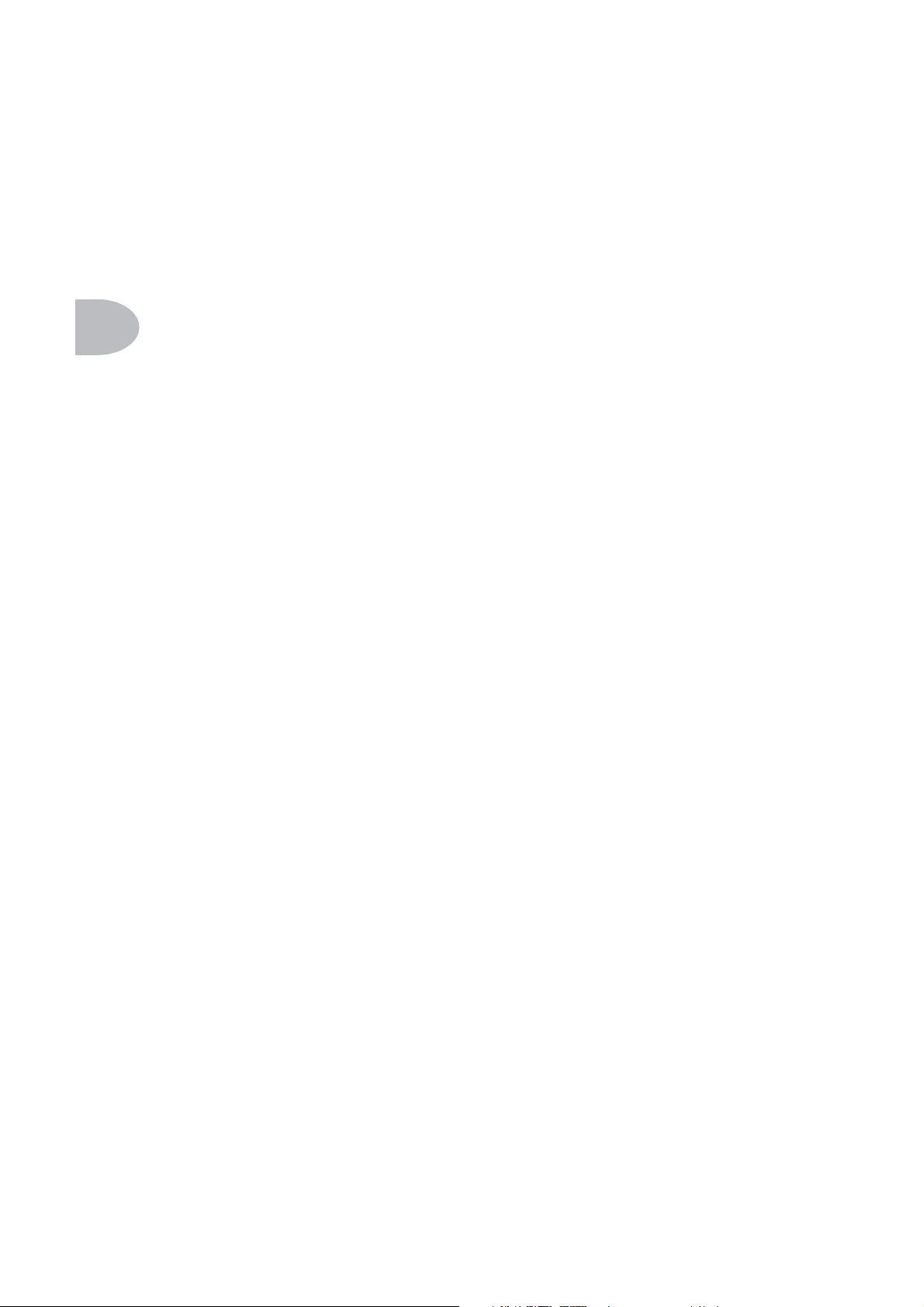
GUIDA RAPIDA • Ed ora si parte...
1 • 8
L’uscita direct recording A.I.R. è un’esclusiva Line 6. In combinazione con Amp, Cab
ed Effect Model di Line 6 è parte indispensabile del suono fenomenalmente
gratificante di Bass POD
XT Live.
D.I.
Naturalmente, sappiamo anche che molte grandi tracce di basso registrato e suoni di
basso live sono ottenuti andando dritti in una D.I., o usando un misto di amplificatore
e D.I. insieme. Ed ecco perché il vostro Bass POD
XT Live include, insieme alla sua
uscita Model, un’uscita D.I. che invia un segnale di basso diretto a livello di linea
non processato, esattamente allineato in fase e tempo con il suono amp+cab+mic+
effetti sparato all’uscita Model.
Ed ora si parte...
Così, ora che sapete cosa bolle in pentola, è tempo che facciate personalmente
l’esperienza di Bass POD
andate direttamente alla Guida rapida nella prima pagina di questo capitolo, se non
ci siete ancora stati. Quindi girate il retro di copertina e seguiteci, amici, per il Bass
POD
XT Live Grand Tour....
XT Live. Afferrate la vostra ascia preferita, collegatevi, e
Page 15
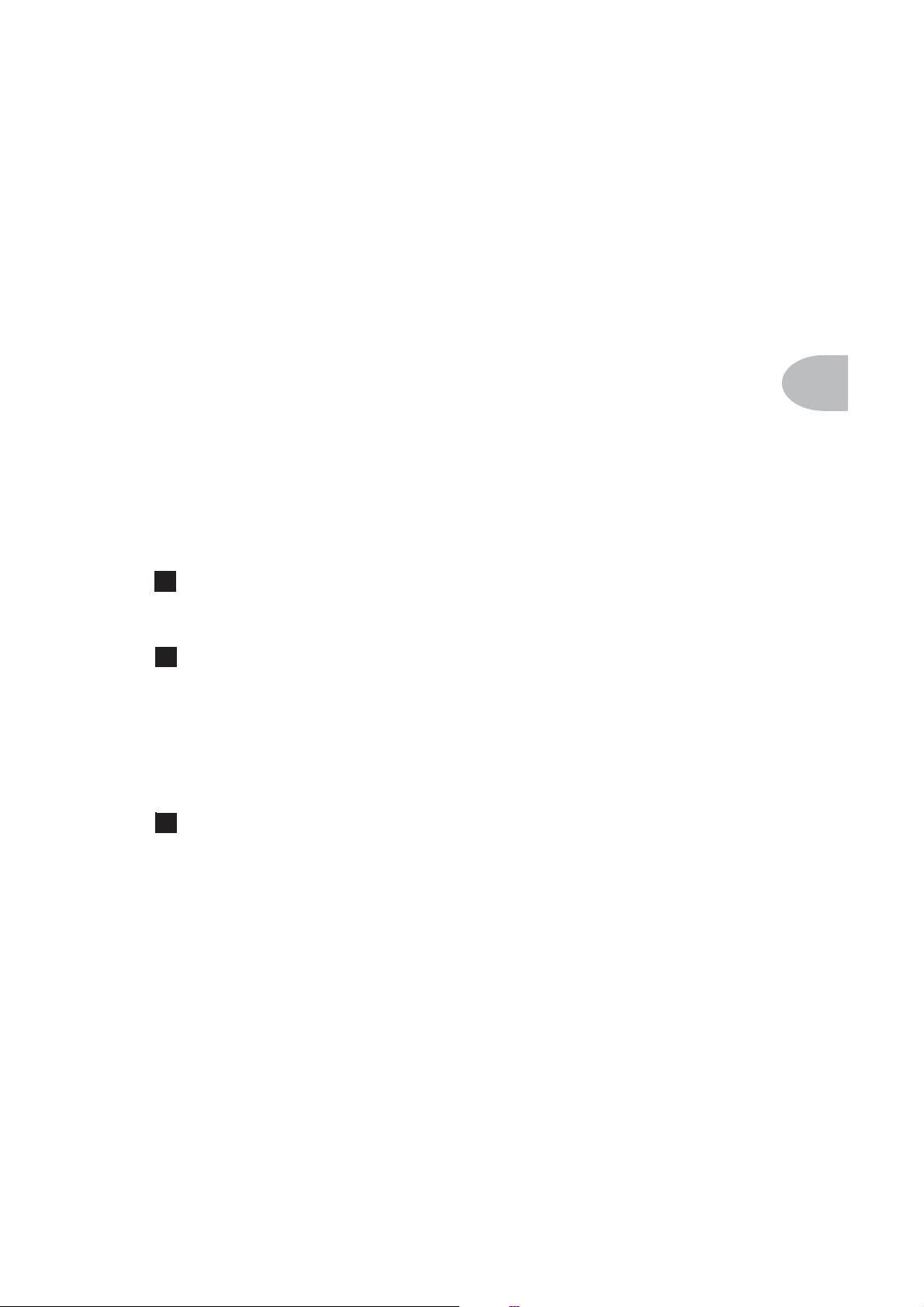
Controlli & Connessioni
ONTROLLI
C
Ora è il momento giusto per andare sul risvolto di copertina di questo manuale. Ooh,
quante belle figure! L’idea è di avere questi comodi riferimenti visivi sempre a portata di
mano mentre spulciate il manuale. Ci sono anche tutti i dettagli essenziali per passare
rapidamente da una cosa all’altra sul vostro Bass POD
nero che spuntano qua e là nel manuale corrispondono ai numeri delle illustrazioni nel
risvolto di copertina. Il retro di copertina riporta anche il flusso del segnale e le guide ai
collegamenti, più l’elenco di tutti gli Amp, Cab ed Effect Model.
1
Power Switch - Muovete questo per dare vita a Bass PODXT Live. Usate
solo l’accluso PX-2 per alimentare il vostro Bass POD
2
USB - La presa USB di Bass PODXT Live vi permette di collegarlo direttamente
alla maggior parte dei computer, e registrare il vostro Bass POD
con un’ampia varietà di popolari software di registrazione. Abbiamo incluso un cavo
USB per le necessarie connessioni. Potete ottenere il necessario software driver — e
installarlo facilmente insieme a qualunque alta cosa per computer di Bass POD
— usando il software gratuito Line 6 Monkey, che potete scaricare all’indirizzo
www.line6.com/monkey .
& C
ONNESSIONI
XT Live. I numeri riquadrati in
XT Live.
XT Live direttamente
XT Live-
2•
1
3
Variax - Collegate qui il Variax Bass di Line 6, e fate l’esperienza di un nuovo
mondo di possibilità e potenza di controllo del suono. In aggiunta a una presa audio
digitale diretta tra il basso e Bass POD
volta che scegliete una nuova Channel Memory coi footswitch del vostro Bass POD
Live o tramite la manopola SELECT. E INOLTRE potete anche modificare il suono del
vostro Variax Bass col pedale incorporato di Bass POD
su bassi e chitarre Variax — in grado di offrirvi il suono di un’intera collezione di
chitarre in un solo strumento — sul sito web di Line 6. Assicuratevi di tenere il
cappuccio di plastica protettivo sulla presa quando non è collegato a
Variax, così da non danneggiarlo inserendo per errore un cavo da 1/4” o
XT Live, potete far cambiare i suoni a Variax ogni
XT
XT Live! Imparate altro ancora
Page 16
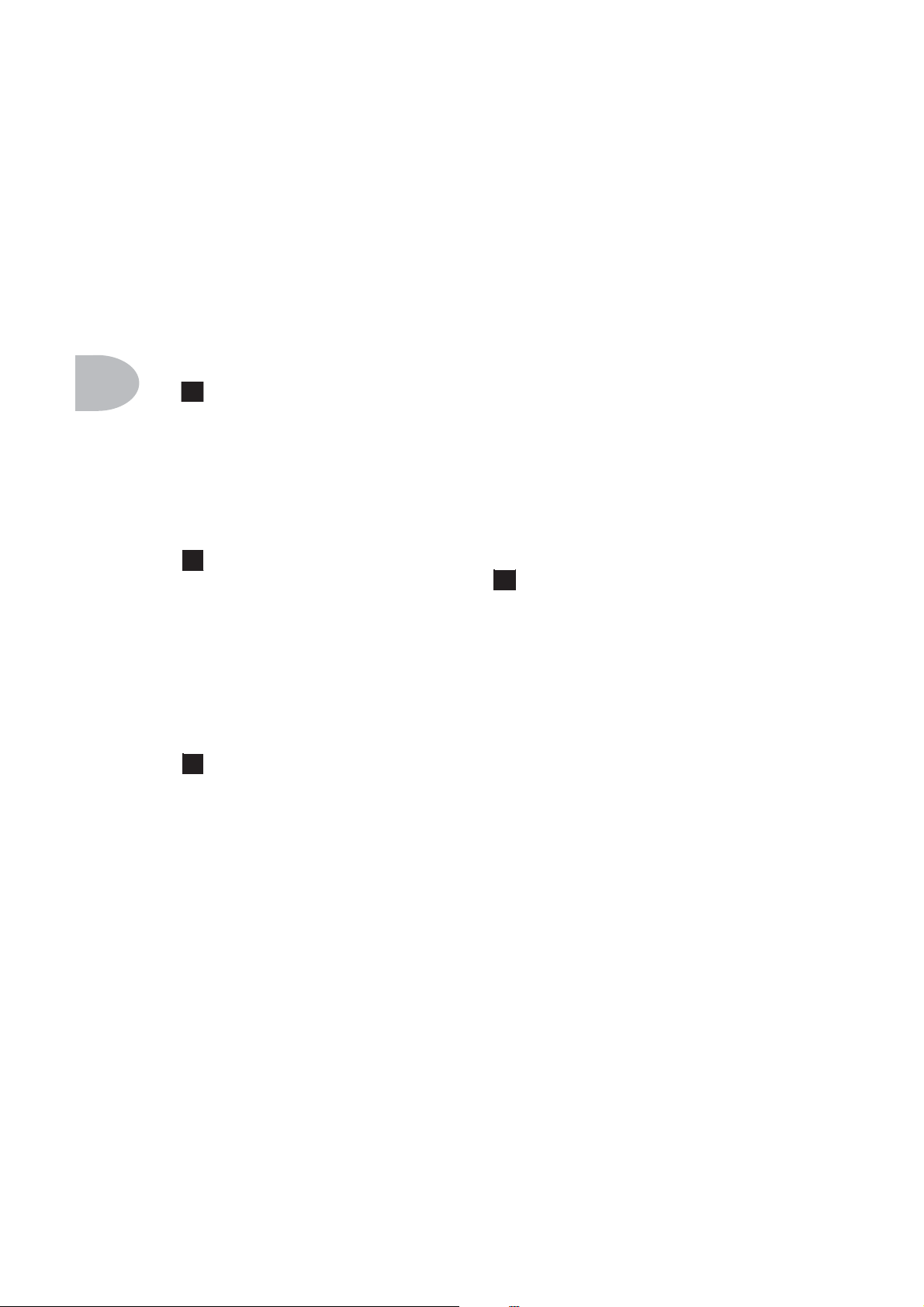
Controlli & Connessioni
altra connessione. Quando siete pronti a collegare Variax, usate solo i cavi
Variax-compatibili forniti da Line 6 — non Ethernet standard o altri cavi —
per evitare di danneggiare la presa.
2• 2
4
MIDI In & Out -
MIDI per selezionare Channel Memories (via messaggi Program Change), o
automatizzare le impostazioni di Bass POD
presa MIDI OUT di Bass POD
apparecchio; la sua MIDI IN va alla MIDI OUT dell’altro. Date anche un’occhiata al
Capitolo 7, Editing approfondito e Controllo MIDI, per fare il setup della vostra
strumentazione MIDI con Bass POD
Phones - Quando volete ascoltare con le cuffie, collegatele qui. Il volume è
5
controllato dalla manopola O
importante assicurarvi di non impostare un volume esagerato prima di piazzarvele sulle
orecchie. Usate inizialmente basse regolazioni della manopola quando mettete le cuffie,
quindi aumentate da lì se vi serve maggior volume.
Collegate Bass PODXT Live alla vostra strumentazione
XT Live (tramite controller e/o SySex). La
XT Live si collega alla presa MIDI IN di un altro
XT Live e scoprire cosa il MIDI può fare per voi.
UTPUT LEVEL . Ogni volta che usate le cuffie, è
6
Quando le cuffie sono collegate, Bass POD
XT Live manda loro la stessa cosa che
sentireste all’uscita Model, e automaticamente entra in Studio Mode (per maggiori
informazioni sullo Studio Mode, ved. “A cosa vi state collegando?” a pag. 3•8).
6
Output To Amp/Line - Queste prese sbilanciate da 1/4” portano il suono
di Bass POD
switch del pannello posteriore su
direttamente a un ampli per basso, o altrimenti scegliete
XT Live ad ampli per basso, registratore, mixer o PA system. Mettete lo
AMP quando il vostro Bass PODXT Live va
LINE. La manopola LEVEL del
pannello posteriore regola il — indovinato! — livello di uscita. Cambiando il livello
O
UTPUT non cambia il vostro suono, quindi potete ottenere lo stesso identico suono a
qualunque livello di volume. Questa impostazione non viene salvata quando
memorizzate le impostazioni in una delle locazioni di memoria di Bass POD
La presa
MODEL
vostro Bass POD
vi dà tutto il segnale processato Amp+Cab+Effects+Mic generato dal
XT Live. La presa D.I. vi dà una versione allineata in fase e tempo non
XT Live.
processata del vostro segnale.
Page 17
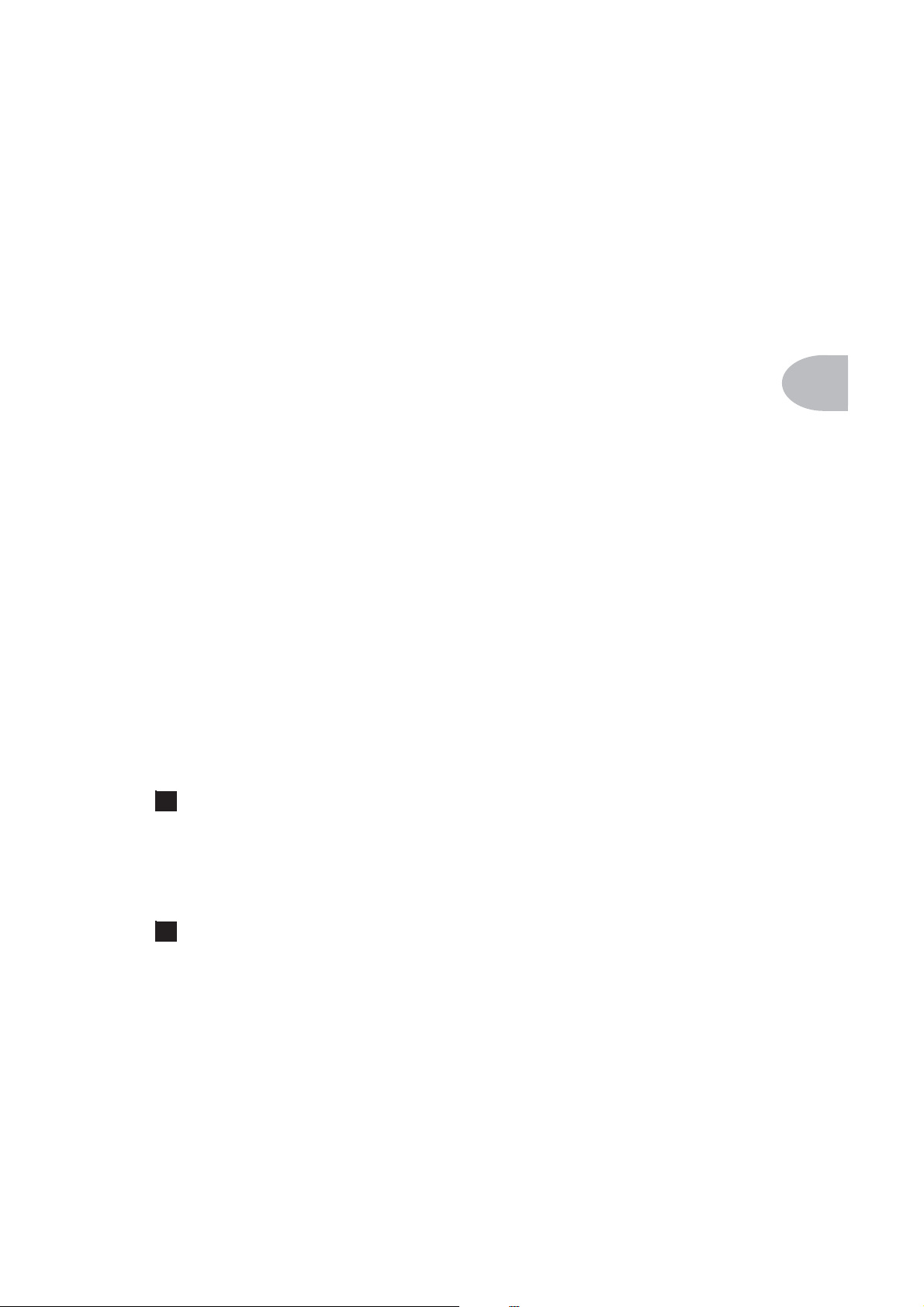
Controlli & Connessioni
Quando state andando in un ampli per basso, vorrete usare la presa
di regolare la manopola L
EVEL
così alta da saturare il front end del vostro ampli.
MODEL, ed evitare
Provate ad abbassare uno dei controlli di tipo drive sul vostro ampli in modo che non
aggiunga più “sporco” al vostro suono, e comparate il suono di Bass POD
XT Live in
cuffia col suono in uscita dal vostro ampli per esser certi che il suono dall’ampli non stia
arrivando troppo “crunchy” per via dell’eccessivo livello di Bass POD
XT Live. Il suono
in cuffia e quello dall’ampli saranno ovviamente differenti, a seconda della
“colorazione” aggiunta dal vostro amplificatore. Vorrete solo accertarvi di non produrre
distorsione extra che degradi il vostro suono impedendovi di ottenere il timbro che
volete dal vostro setup Bass POD
XT-Live-e-amplificatore.
Quando entrate in apparecchi a livello di linea (come registratori, mixer e PA) Bass
POD
del pannello posteriore al massimo. Con il controllo
Live vi garantisce il miglior rapporto segnale/rumore con la manopola
XT
LEVEL abbassato, potreste ottenere
LEVEL
rumore extra — cosa che ovviamente non gradirete — se alzate l’uscita del vostro mixer
o registratore per compensare. Per consentirvi di regolare
LEVEL quanto più alto
possibile quando vi collegate a registratori, mixer, o altre apparecchiature da studio,
assicuratevi di collegare le uscite di Bass POD
XT Live a ingressi di linea, non
a ingressi microfonici o per chitarra. Gli ingressi a livello di linea dovrebbero
consentirvi di regolare lo switch amp/line di Bass POD
completamente la manopola
LEVEL di Bass PODXT (o vicino) ottenendo così il miglior
XT Live su LINE, quindi alzate
suono possibile. Se la vostra strumentazione ha ingressi che funzionano come ingressi a
livello mic/line, provate a regolare il trim di questi ingressi sul livello minimo, e il
di Bass PODXT Live al massimo, quando fate i livelli.
LEVEL
2•
3
7
Aux Input - Collegate qui un lettore CD, un lettore MP3, una drum machine
o altro apparecchio simile, e lo potrete ascoltare alle uscite cuffie e Amp/Line di Bass
POD
XT Live. Comodissimo per una rapida jam! Usate il controllo del volume di uscita
sull’apparecchio collegato per regolare il suo livello. Questo segnale di ingresso ausiliario
NON andrà all’uscita audio digitale USB.
8
Input -
Collegate qui il vostro basso. (Voi tecnofanatici vorrete sapere che si
tratta di una presa mono, sbilanciata.) Regolate lo switch su Norm, che è adatto alla
maggior parte dei bassi. La posizione Pad funziona meglio con pickup che hanno livelli
di uscita particolarmente alti, per evitare così che saturino il front end del vostro Bass
POD
XT Live in modo poco piacevole.
Page 18

Controlli & Connessioni
9
Pedal 2 -
1, e potrete assegnarlo a controllare Volume o funzioni Effect Tweak . Ved. a
2• 4
pag. 4•10 tutti i dettagli del caso.
Collegate qui un pedale di espressione standard, come il Line 6 EX-
12
Page 19
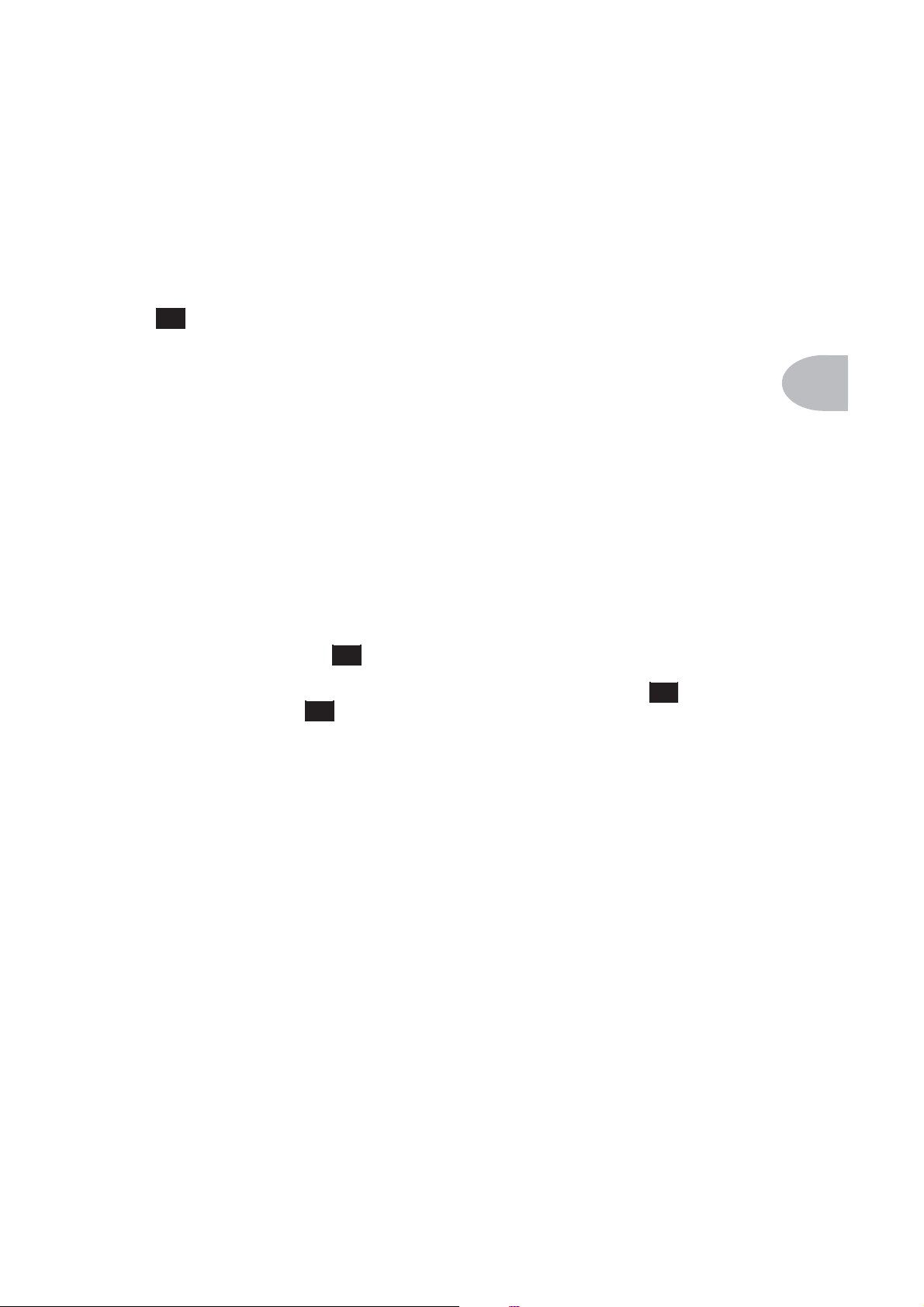
Controlli & Connessioni
Select - Bass PODXT Live ha 64 Channel Memories. Esse sono organizzate in
10
16 banchi di quattro canali ciascuno (che sono chiamati A, B, C e D). Potete pensare
ogni banco come una specie di amplificatore per basso virtuale a quattro canali.
Le prime 24 Channel Memories (Banchi 1-6) memorizzano una varietà di selezioni
amp-ed-effetto complete pre-programmate dai maghi del suono di Line 6 per suonare
ottimamente quando andate in un registratore, un mixer, un PA o nelle cuffie.
Le seconde 24 (Banchi 7-12) sono per andare a un ampli per basso. Le successive
16 (Banchi 13-16) sono ideali da usare con Variax Bass, per darvi un suono preprogrammato completo Bass+Effetto+Ampli+Cab+Microfono.
Caricate i canali di Bass POD
switch B
ANK UP/DOWN e A, B, C, D come descritto più avanti in questo capitolo).
Quando richiamate un canale, potreste aver lasciato la manopola fisica T
XT Live girando la manopola SELECT (o premendo sugli
REBLE al
minimo, mentre il canale appena richiamato ha questo controllo regolato al massimo.
Per modificare T
REBLE (o qualunque altra cosa), basta afferrare la manopola e girarla.
Per abbandonare il mondo Channel Memory ed entrare in quello Manual, premete
i footswitch A, B, C o D e tenete premuto per 2 secondi. In questo modo, il
display di Bass POD
Memory, e la posizione fisica delle manopole A
C
HANNEL VOLUME determinerà il vostro suono.
Quando il pulsante E
S
ELECT sceglie tra le pagine del display disponibili; quando premete EDIT, sceglie le
pagine dei parametri amp, effect e channel; quando premete O
vi porta attraverso tutte le impostazioni Tuner e di sistema; quando è acceso S
21
XT Live mostrerà “Manual Mode” al posto del nome di Channel
MP TONE CONTROLS e
13
14
DIT, SAVE o OUTPUT MODE/SYSTEM è acceso, la manopola
UTPUT MODE/SYSTEM,
AVE,
troverete le funzioni di customizzazione amp ed effect così come le operazioni di MIDI
dump. La “scroll bar” verticale sul lato sinistro di ciascuna pagina del display vi mostra
dove siete in quel gruppo di pagine.
2• 5
Page 20
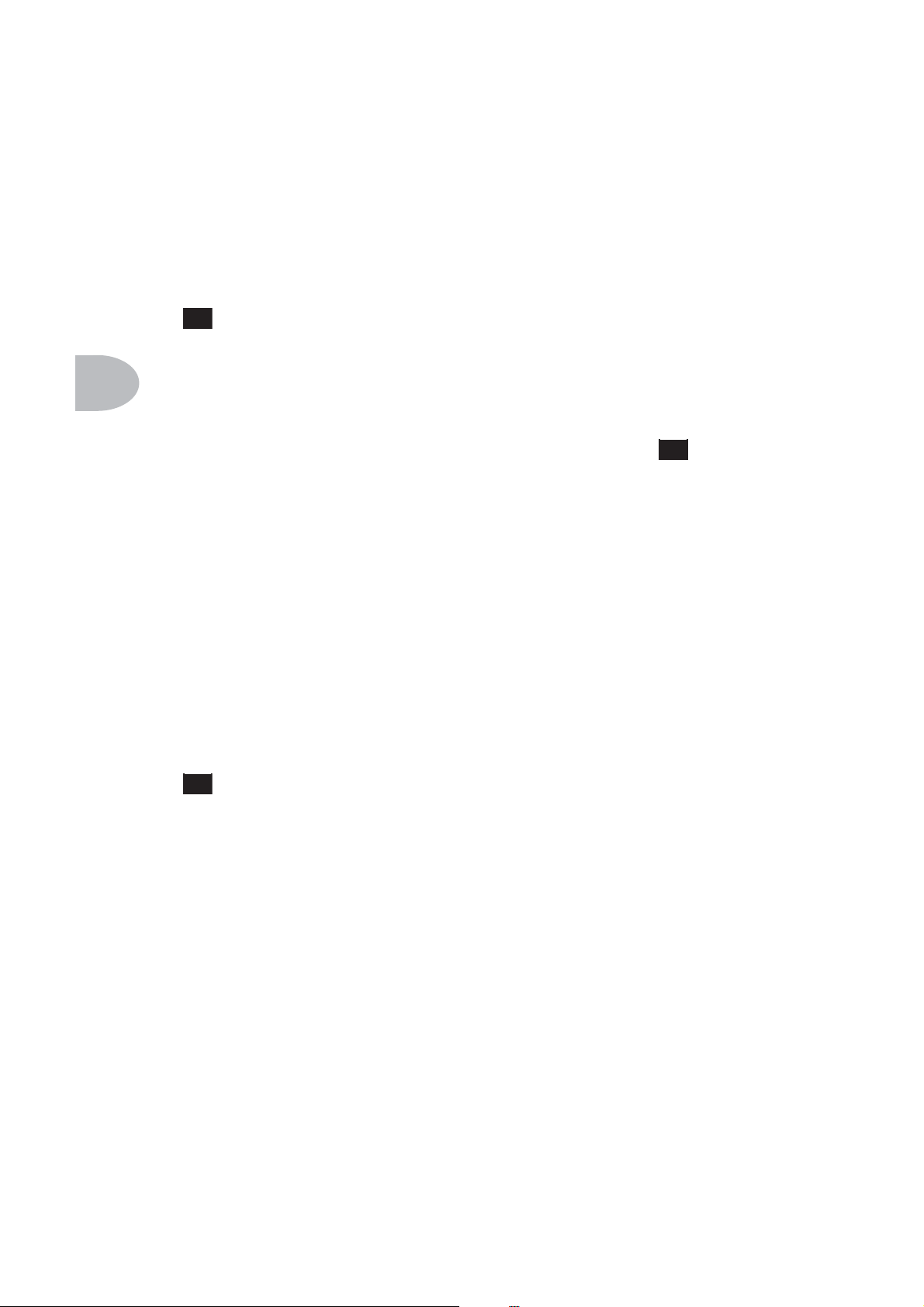
Controlli & Connessioni
Display - Il sinistro di questi display mostra sempre il numero di banco e la
11
lettera di canale (Channel Memory) attualmente selezionato. Il destro di questi
display, LCD (liquid crystal display) di Bass POD
2• 6
parametro e regolazione disponibili. Ecco come muoversi sul display di destra:
XT Live, è la vostra finestra su ogni
1. Quando i pulsanti S
AVE, EDIT e OUTPUT MODE/SYSTEM NON sono accesi, il
display vi indica il nome di Channel Memory selezionata e dell’Amp Model che
utilizza. (Permettendovi di usare i pulsanti Soft come descritto in .)
2. Quando il pulsante S
scorrimento sul lato sinistro del display di Bass POD
AVE, EDIT o OUTPUT MODE/SYSTEM è acceso, una barra di
XT Live vi mostra dove siete
17
nelle “pagine” disponibili del display. Premete uno di questi pulsanti per vedere ora
la barra di scorrimento. Per quelli che hanno proprio bisogno di tutti i più precisi
dettagli, ciascun punto in quella barra rappresenta una pagina. Girando la
manopola S
ELECT, voi scorrete tra le pagine e così fa il quadratino. Quando siete
nella prima pagina, il quadratino si trova in cima. Quando siete nell’ultima pagina,
il quadratino è in fondo. Quadratino su, quadratino giù. Divertimento per tutti!
3. Ciascuna pagina ha in genere delle parole che compaiono in fondo al display. Quste
parole indicano le cose che potete regolare. Premete il pulsante sotto ciò che volete
regolare, quindi girate la manopola E
FFECT TWEAK per fare la regolazione. Ecco
maggiori dettagli:
Effect Tweak - Quando i pulsanti EDIT, OUTPUT MODE/SYSTEM e SAVE
12
NON SONO accesi, questa manopola varia alcuni aspetti relativi agli effetti del suono
che il vostro Bass POD
XT Live sta attualmente utilizzando. Alzatelo e quell’effetto
diventerà generalmente più profondo, più forte, più veloce, più lungo o semplicemente
di più. Saprete cosa state modificando perché verrà fuori una finestra sul display di Bass
XT Live a dirvelo. (Se state cercando il modo per regolare il tempo di delay, notate
POD
che esso viene di solito regolato dal pulsante T
manopola E
FFECT TWEAK, ved. a pag. 4•10. Se l’effetto a cui è indirizzata la EFFECT
AP.) Per sapere come personalizzare la
TWEAK è disattivato, allora, sorpresona!, EFFECT TWEAK non cambierà un bel nulla.
Quando il pulsante E
E
FFECT TWEAK regola valori di parametro invece di modificare il vostro effetto.
DIT, OUTPUT MODE/SYSTEM o SAVE è acceso, la manopola
Page 21
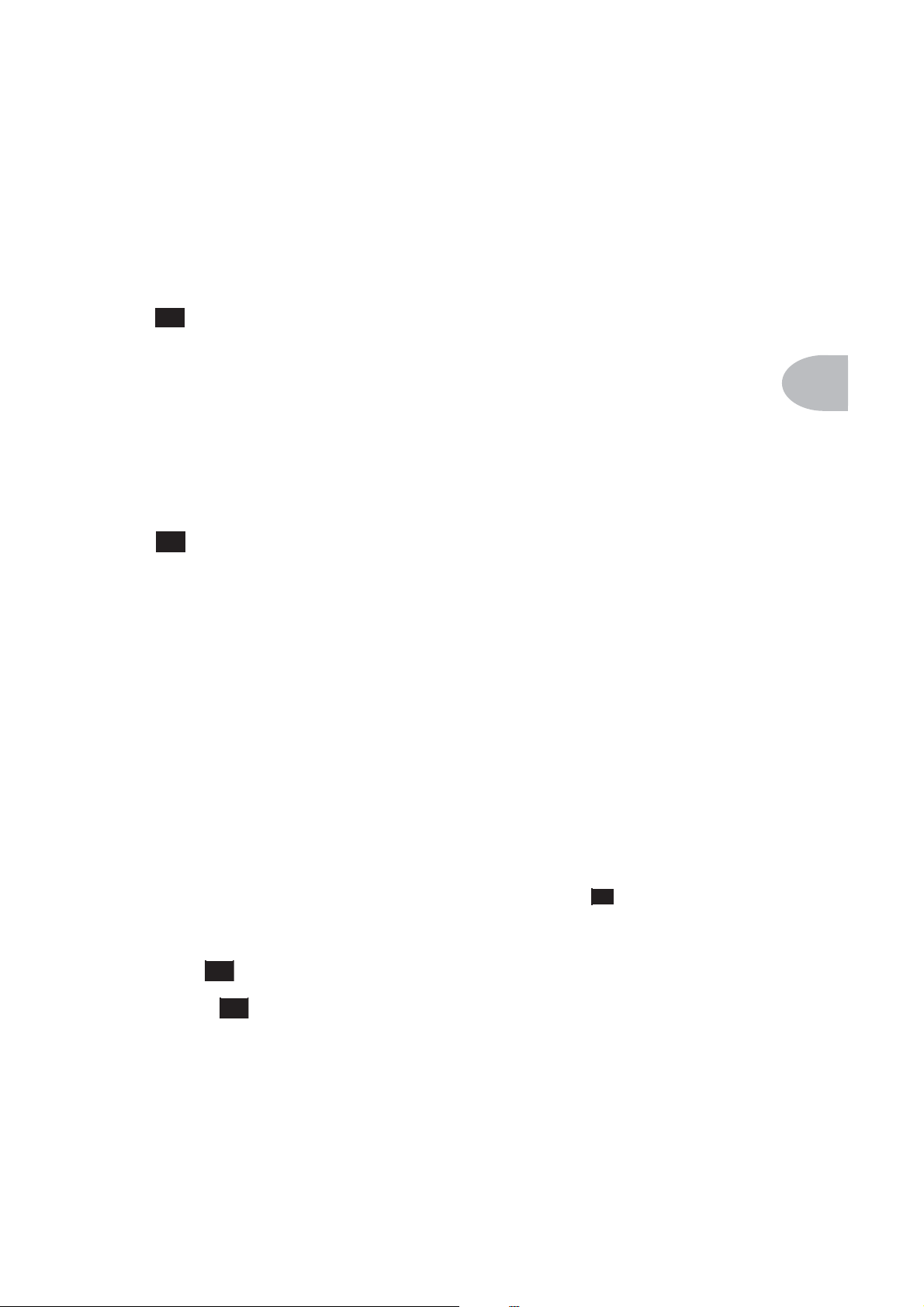
Controlli & Connessioni
13
Controlli Amp Tone - DRIVE, BASS, LO MID, HI MID, TREBLE. Questi
controllano il tono dell’Amp Model che avete selezionato. (Il footswitch A
MP
determina se l’Amp Modeling è on o off; se è off, naturalmente non sentirete alcuna
modifica mentre regolate le manopole.) La manopola D
RIVE controlla quanto forte
arrivate all’ingresso dell’ Amp Model prescelto. Come il controllo del volume d’ingresso
su un ampli per basso con volume non-master, regolazioni maggiori vi danno più
“sporco”. L’esatta risposta e interattività di questo e del resto dei controlli Amp Tone
varieranno da Amp Model a Amp Model, per riprodurre i controlli di tono dell’ampli
originale che ha ispirato il modello da voi selezionato. Ved. il C
APITOLO 5 per i
dettagli sui singoli Amp Model.
Chan Vol - Questa manopola controlla il livello di volume relativo del
14
“canale” in cui state suonando — da cui, C
HANNEL VOLUME. Usate questo per
bilanciare i livelli tra i suoni che memorizzate in due diverse Channel Memories di Bass
POD
XT Live (diciamo tra più trattenuti suoni clean e i vostri più aggressivi suoni
distorti). In generale, vorrete regolare C
HAN VOL quanto più alto possibile per
assicurarvi la miglior prestazione segnale/rumore — ma abbassate un poco questo
controllo se vedete il segnale di CLIP nel display di Bass POD
XT Live. Ecco un utile
suggerimento per aiutarvi ad avere il meglio dalle impostazioni Channel Volume:
Vorrete probabilmente avere tutti i vostri suoni preferiti quanto più alti possibile, pur
mantenendo la giusta differenza di volume tra i vostri suoni più tranquilli e quelli più
aggressivi, tra quelli clean e quelli dirty, ecc. Giusto? OK, allora, per ottenere questo
felice equilibrio, iniziate con i vostri suoni clean preferiti. Alzate il loro Chan Vol
quanto più alto possibile senza l’indicazione di CLIP nel display di Bass POD
XT Live
quando suonate più forte, e salvateli in quel modo. Quindi fateli scorrere tutti per
vedere se alcuni sono troppo alti, e abbassateli un poco per bilanciarli col resto. Poi,
passate a selezionare i suoni crunch più 'sporchi’ e quelli distorti, comparandoli con
quelli clean e salvandoli con più basse regolazioni di Chan Vol per bilanciarli bene con
quelli più puliti. Ora, ogni volta che usate il vostro Bass POD
scegliere un volume generale adeguato con la manopola
XT Live, dovete solo
LEVEL del pannello
6
posteriore, e potrete commutare tutti i vostri suoni senza fastidiose differenze di volume.
2• 7
Un altro piccolo dettaglio del Channel Volume: diversamente dai C
TONE , questa manopola agisce con l’Amp Model sia on che off. PODXT Live di
13
ONTROLLI AMP
fatto memorizza due separate impostazioni di Channel Volume — una per lo stato di
Amp-on , e una per lo stato di Amp-off. Così potete bilanciare la differenza di
19
Page 22
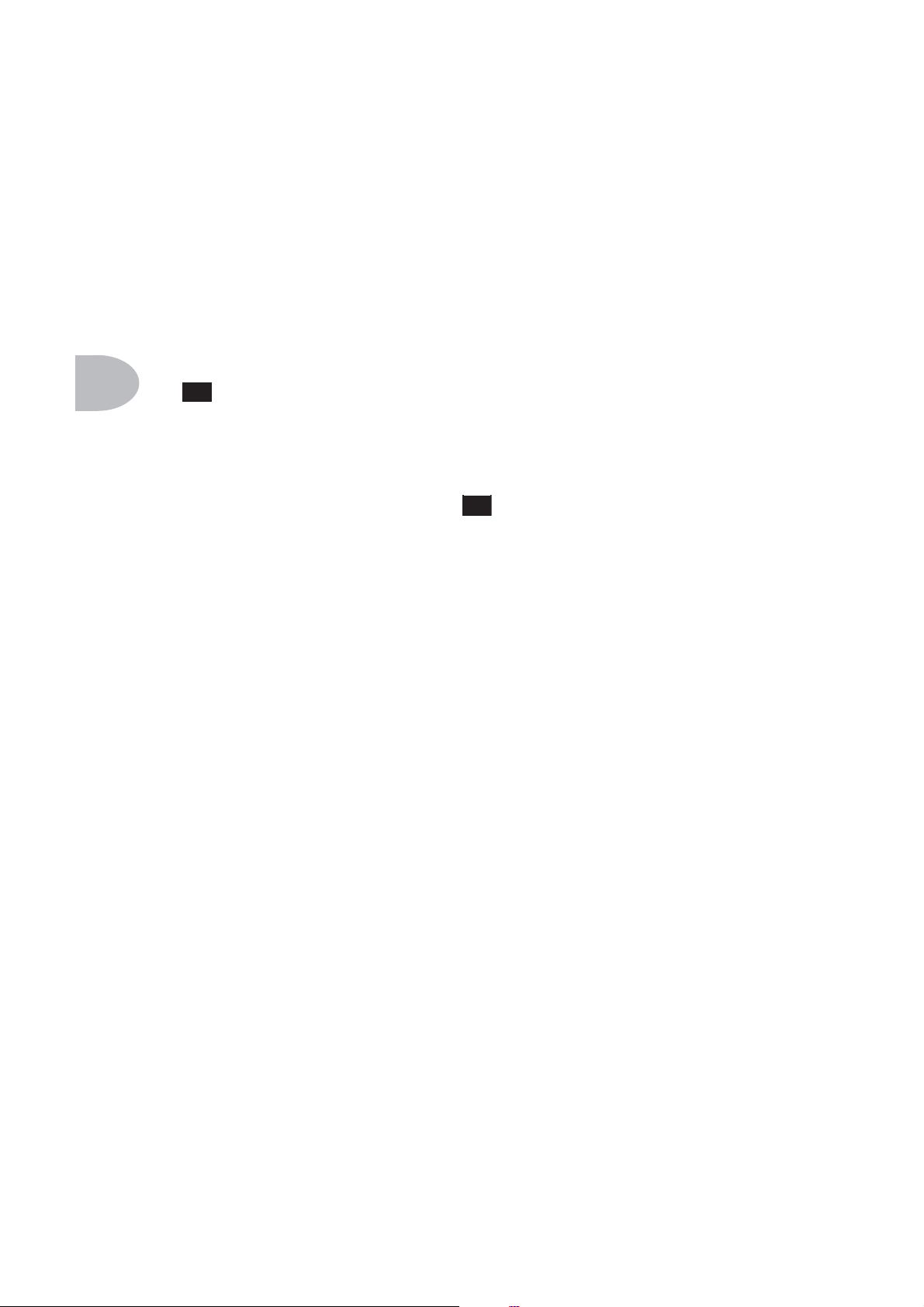
Controlli & Connessioni
volume tra queste due, se necessario, come pure bilanciare i volumi tra due qualunque
Channel Memories indipendentemente dal fatto che utilizzino l’Amp Modeling o no.
2• 8
15
Save - Quando volete memorizzare i vostro suoni modificati in Bass PODXT
Live, questo pulsante è la chiave. Come funziona nel dettaglio lo trovate nel Capitolo
4, Creare e memorizzare suoni. Ma probabilmente sarete impazienti, quindi ecco i
fondamentali:
Quando usate un suono preprogrammato, Bass POD
e lettera del canale nel display di sinistra , e il nome del canale in alto nel display di
11
XT Live mostrerà numero di banco
destra. Se girate una delle manopole o cambiate un parametro nelle pagine del modo
E
DIT, vedrete apparire un asterisco vicino al nome del canale. Questo è per ricordarvi
che avete modificato il canale memorizzato, e che dovete salvarlo se volete che Bass
POD
XT Live si ricordi di quella modifica.
Per salvare le modifiche fatte a una Channel Memory, premete il pulsante S
pulsante inizierà a lampeggiare. Basta premere di nuovo S
AVE se volete scrivere sopra
AVE. Il
al canale attualmente caricato, usando quello stesso nome. Oppure, se volete prima
cambiare il nome, usate i due pulsanti Soft di mezzo per selezionare un carattere,
quindi premete il pulsante Soft di destra e girate la manopola E
cambiare il carattere. Premete il pulsante Soft sotto
DEST, girate la manopola EFFECT
FFECT TWEAK per
TWEAK, e vedrete che state commutando le locazioni di memoria A, B, C, e D in
ciascuno dei 32 banchi numerati. Sceglietene uno per memorizzarci il suono, e
premete il pulsante S
AVE una seconda volta. La spia del pulsante smetterà di
lampeggiare, una barra di progresso apparirà sul display e il suono verrà memorizzato
nella locazione prescelta, sostituendo il suono che si trovava prima in quella locazione.
Una volta memorizzato il suono, potrete richiamarlo quando volete semplicemente
girando la manopola S
o danzando intorno ai footswitch di Bass POD
ELECT per richiamare la locazione dove l’avete memorizzato,
XT Live per selezionare l’appropriato
banco e canale.
Se non state usando una delle Channel Memories di Bass POD
XT Live — avete attivato
il modo Manual, e avete il suono secondo la posizione delle manopole — potete
memorizzare questo stato in una locazione di memoria allo stesso modo. Premete S
quindi
DEST, poi usate EFFECT TWEAK per scegliere dove salvare, e premete SAVE
AVE,
nuovamente.
Page 23
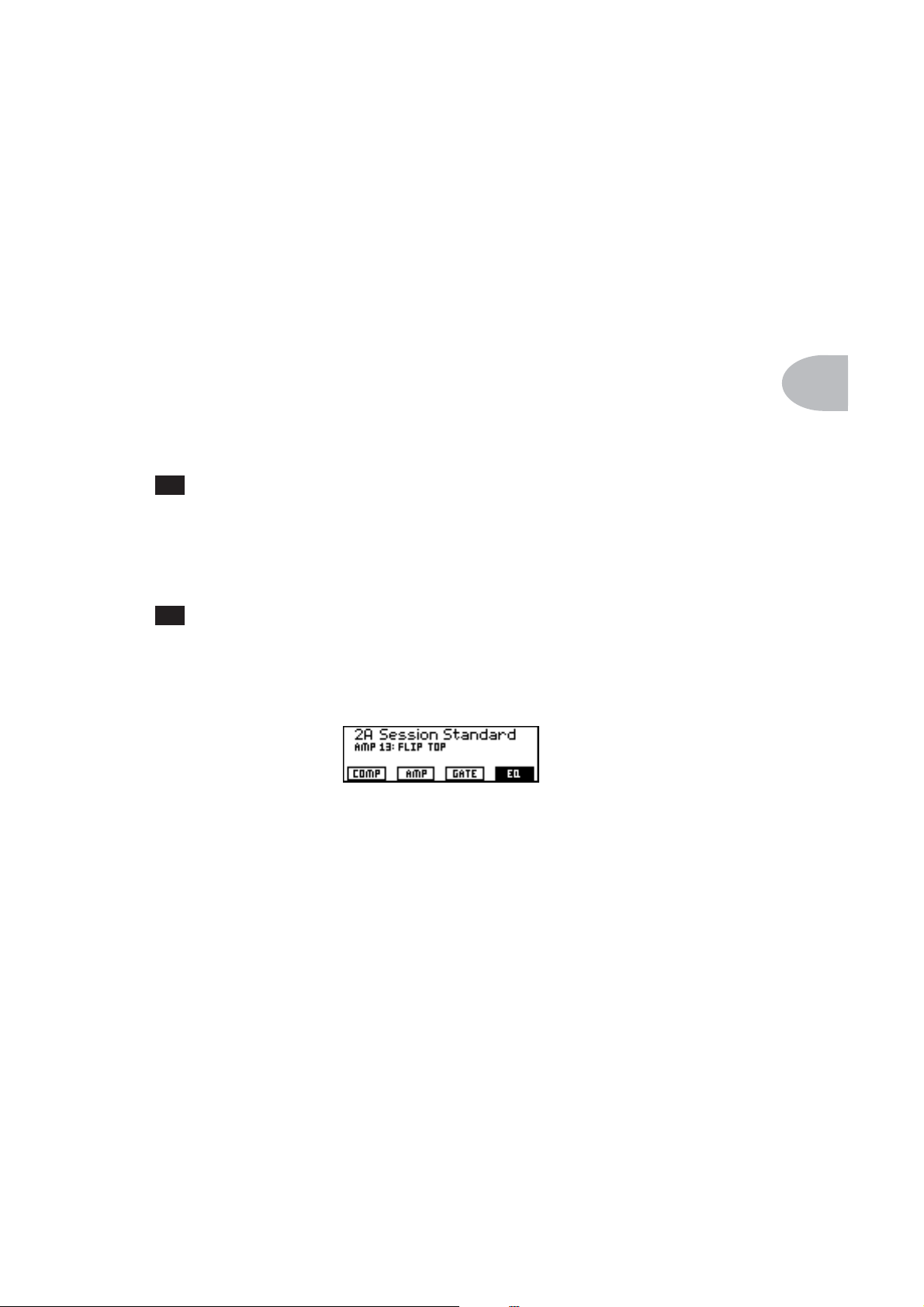
Controlli & Connessioni
Se decidete di non voler memorizzare il suono dopo aver già iniziato il salvataggio,
premete un qualunque altro pulsante per annullare l’operazione. (Il salvataggio verrà
annullato anche se non premete nulla per 15 secondi dopo aver premuto S
AVE.)
Il pulsante S
AVE permette anche di personalizzare qualunque Amp Model a vostro
piacimento così che le vostre impostazioni preferite di quell’amp siano pronte all’istante
quando caricate quell’A
16
Edit - Un’immersione nella centrale del suono è possibile alla sola pressione del
pulsante E
DIT. Quando EDIT è acceso, la manopola SELECT scorre fra le pagine di
MP MODEL. Ved. a pag. 4•15 per tutti i dettagli relativi.
tutto quel che costituisce una Channel Memory. Da qui regolate tutti i parametri effetto,
selezionate cabinet e microfoni, e assegnate un parametro alla manopola E
FFECT
TWEAK. Per saperne di più sull’editing approfondito, fate un salto al Capitolo 4.
17
Soft Button - Questi quattro pulsanti Soft operano in modo diverso a
seconda di quel che state facendo. Poiché la loro funzione cambia per controllare
differenti funzioni software in differenti occasioni, li abbiamo chiamati pulsanti “Soft”.
Se il pulsante E
DIT NON è acceso, Il display di Bass PODXT Live sarà circa così:
Premete uno dei pulsanti Soft sotto il display per attivare o disattivare l’elemento sopra
quel pulsante. Nell’esempio qui sopra, Comp, Amp, e Gate sono off, e EQ è on.
Premete due volte uno di questi pulsanti Soft per visualizzare le impostazioni di
quell’elemento, quindi premete il pulsante E
DIT acceso per uscire da quel display
quando avete fatto tutte le modifiche.
2• 9
Se il pulsante E
DIT è acceso, i pulsanti Soft vi permettono di selezionare quale
impostazione visualizzata volete modificare. Ved. il Capitolo 4 per i dettagli.
Page 24
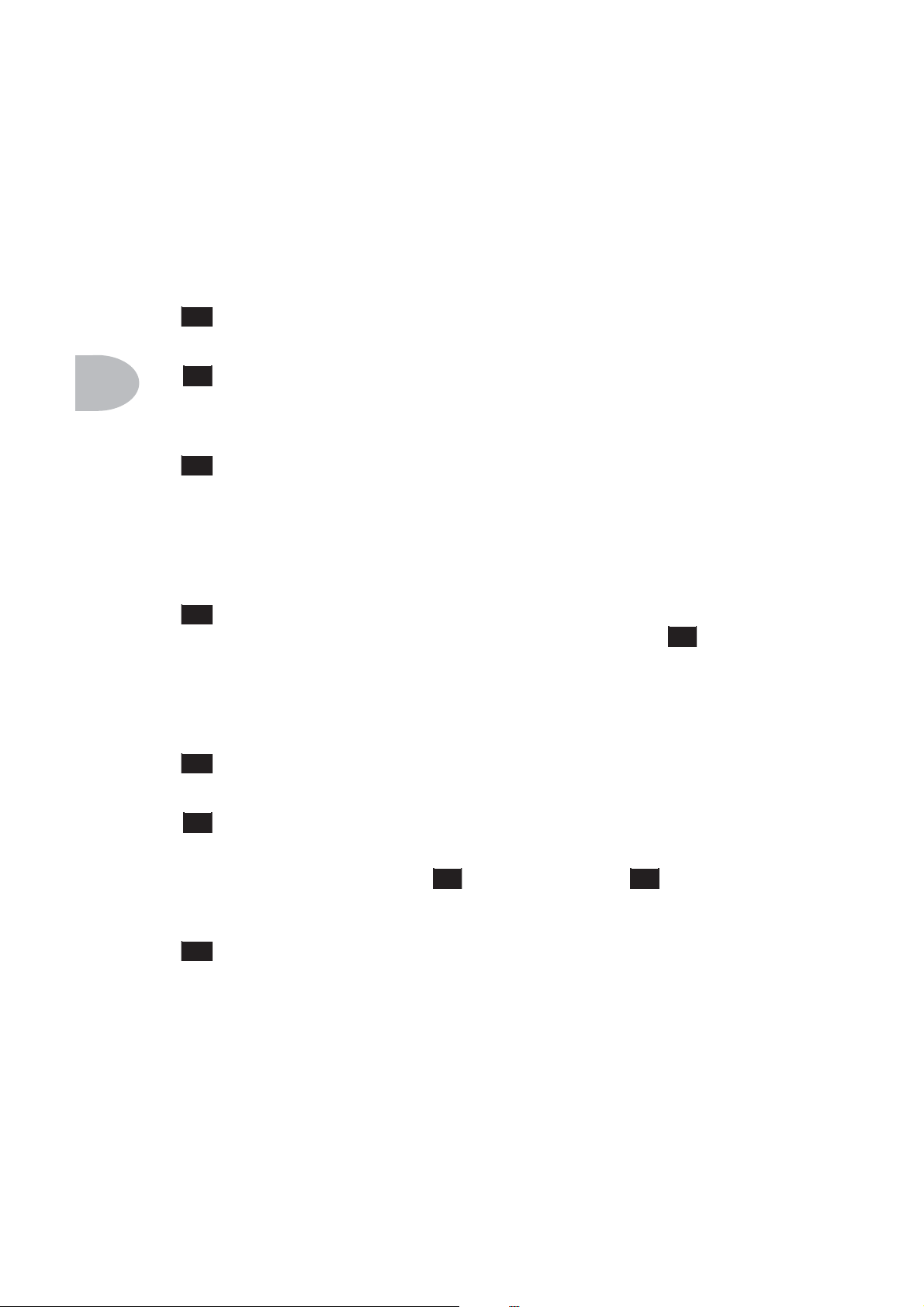
Controlli & Connessioni
18
Output Mode/System - Questo pulsante vi conduce alla pagina dove
dite a Bass POD
modo corretto. Ci sono anche altre pagine qui (selezionabili con la manopola S
) per regolare il funzionamento del vostro Bass PODXT Live. Le impostazioni fatte
2• 10
10
in queste pagine NON vengono salvate nelle singole Channel Memories. Esse
riguardano il funzionamento generale complessivo di Bass POD
19
Amp, Stomp, Mod, Dly/Vrb - Questi footswitch mostrano quale di
questi “blocchi” di sound processing è attivo al momento. Luce accesa significa che
quell’elemento è attivo. Luce spenta significa che si trova in bypass. Premete sullo
switch per attivarlo/disattivarlo. Il Capitolo 4 tratta in dettaglio l’editing di Amp,
Stomp, Mod e Dly/Vrb Model. Il Capitolo 5 tratta dei singoli Amp Model che Bass
POD
XT Live vi offre, mentre il Capitolo 6 tratta dei singoli effect Model.
20
Bank Up/Down - Questi footswitch scelgono fra i 32 banchi di Channel
Memories in Bass POD
passati col footswitch al vostro nuovo banco, avrete quindi bisogno di premere un
footswitch A, B, C o D per caricare effettivamente uno dei canali di quel banco.
(Abbiamo impostato così le cose in modo che il vostro pubblico non senta il cambio
dei canali mentre passate al successivo banco di suoni.)
XT Live a cosa siete collegati, così che ogni cosa suoni e funzioni in
ELECT
XT Live.
XT Live, analogamente alla manopola SELECT . Una volta
10
21
A, B, C, D - Le spie su questi footswitch vi mostrano quale dei canali nel
banco corrente sta funzionando. Potete premerne uno qualunque per scegliere un
diverso canale — in sostanza la stessa cosa che potete fare con la manopola S
. Potete anche premere e tenere premuto per due secondi uno di questi switch per
10
attivare il Manual Mode. In questa modalità, il display di Bass POD
XT Live indicherà
ELECT
“Manual Mode” al posto del nome di Channel Memory, e le posizioni fisiche delle
manopole A
MP TONE CONTROLS e CHANNEL VOLUME determineranno
13 14
il vostro suono.
22
Tap (Hold/Tuner) - Bass PODXT Live vi consente di controllare tempo e
velocità degli effetti semplicemente battendo su questo pulsante. Per usare il controllo
T
AP, basta battere sul pulsante al tempo desiderato e gli effetti “bloccati” su quel tempo
cambieranno per corrispondere a quel che avete battuto. C’è anche un parametro
Tempo verso la fine delle pagine E
DIT, così che possiate vedere esattamente che
Page 25
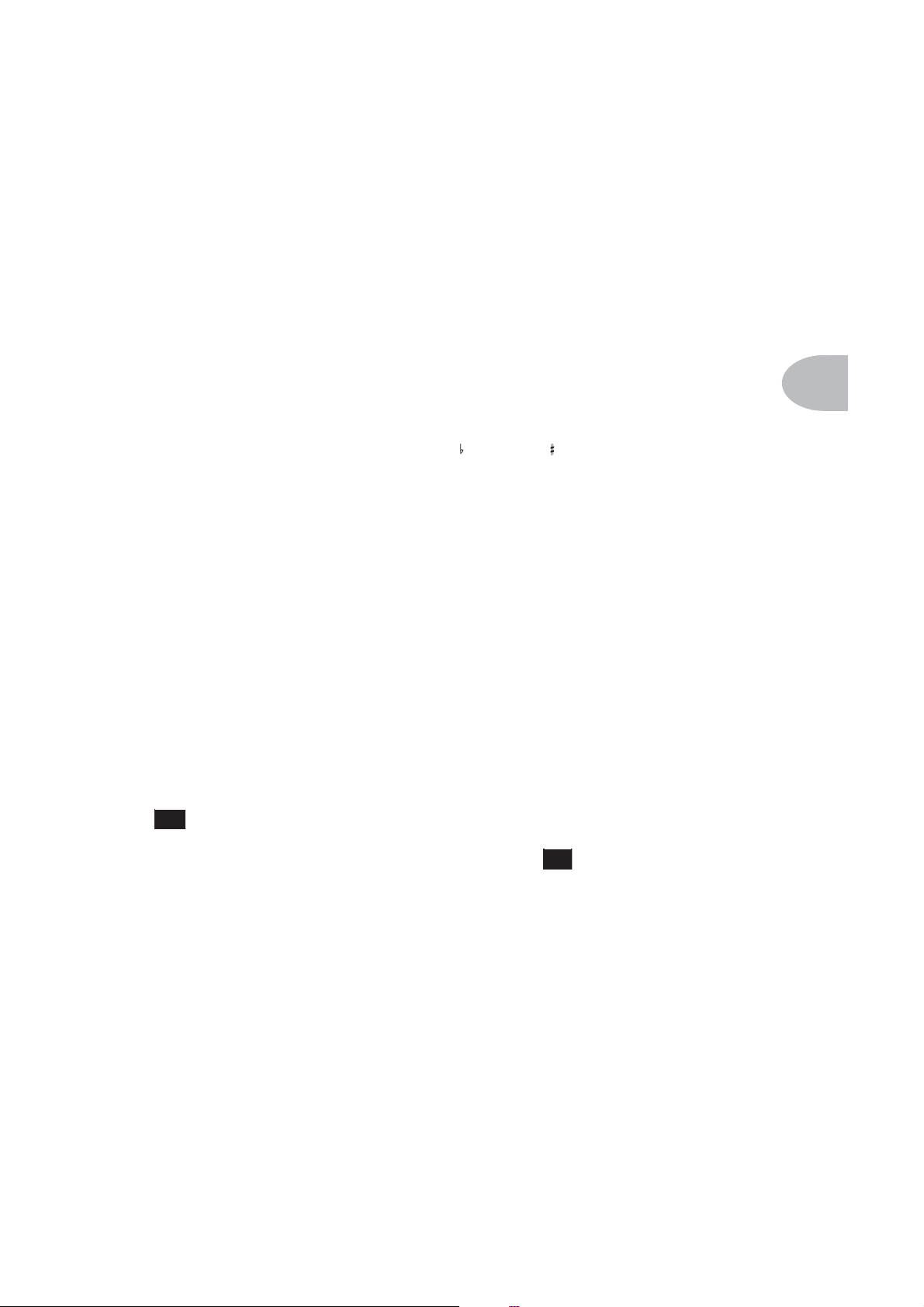
Controlli & Connessioni
12
Tempo avete impostato. Questo risulta particolarmente utile se state cercando di
impostare finemente l’impostazione T
AP sull’esatto valore. Ved. il Capitolo 4 per
sapere come impostare gli effetti sul tempo che avete battuto con Tap.
Ma aspettate, non è tutto. Potete invece tener premuto lo switch per circa 2 secondi e
— Shazam! Accordatore digitale cromatico istantaneo. Suonate una nota sul basso e
Bass POD
XT Live vi mostrerà cos’è su quel comodo display; tutte le note vengono
visualizzate come bemolle, quindi vedrete A invece di G . Suonate di nuovo la corda
che state cercando di intonare, girate la chiave per farla andare su e giù, e il pallino si
sposterà verso destra se è crescente e indietro a sinistra se la nota è calante. Il pallino se
ne starà giusto nel mezzo quando avrete intonato proprio giusto. Date una spinta al
pulsante T
UNE/SYSTEM di Bass PODXT Live e l’accordatore (Tuner) scomparirà con la
stessa discrezione con la quale era apparso, riportandovi al funzionamento normale.
Tuner Bypass/Volume - Normalmente, l’audio andrà in mute quando accordate, ma
se preferite sentirvi intonare, premete il pulsante con l’indicazione Mute, e girate
E
FFECT TWEAK in senso anti-orario per selezionare Bypass.
Tuner Reference - Volete un riferimento diverso da A=440Hz? Quando siete nel
modo Tuner, premete il pulsante con l’indicazione 440 Hz e girate la manopola
E
FFECT TWEAK di Bass PODXT Live osservando il display. Questo controllo vi
permette di regolare la frequenza di riferimento ovunque tra 430 e 450 Hz. Questa
impostazione viene memorizzata così che non dovrete resettarla ogni volta che
accendete Bass POD
XT Live se decidete di voler essere differenti (o se il piano in sala
prove ha deciso di essere differente).
23
Onboard Pedal - Le spie sulla sinistra di questo pedale mostrano se saranno
attivi effetto Wah, pedale Volume, o (con entrambe le spie accese) Tweak, che è la
stessa cosa controllata dalla manopola E
FFECT TWEAK . Quando è attivo il Wah,
potete premere forte con la punta all’estremità del pedale, e il wah — come pure la
spia wah sulla sinistra del pedale — verrà attivato/disattivato on e off. Per sapere come
cambiare quel che il pedale controlla, ved. a pag. 4•10.
2• 11
Page 26

PREPARATIVI • Fondamentali per ogni occasione
REPARATIVI
P
I numeri nei riquadri neri qui sotto e lungo il capitolo si riferiscono alla illustrazione in
fondo al manuale
3 • 1
Bass POD
collegando. E’ felice di vivere sul palco, collegato all’impianto di sala o al vostro
amplificatore, come di lavorare fianco a fianco con i più esclusivi sistemi di
registrazione del mondo. (E chi non lo sarebbe?) Per dirvi di cosa avete bisogno
nella situazione in cui vi trovate, questo capitolo ha due sezioni, Sul palco e In
Studio. Ma prima, è il momento di...
XT Live è pronto a offrirvi un suono di classe mondiale, ovunque vi stiate
Fondamentali per ogni occasione
1. Collegate l’alimentatore o il cavo di alimentazione alla presa a muro, e quindi alla
presa di alimentazione su Bass POD
2. Collegate la presa I
3. Collegate il vostro Bass POD
NPUT del vostro baso a Bass PODXT Live.
8
XT Live.
XT Live a ciò in cui state per usarlo.
Page 27
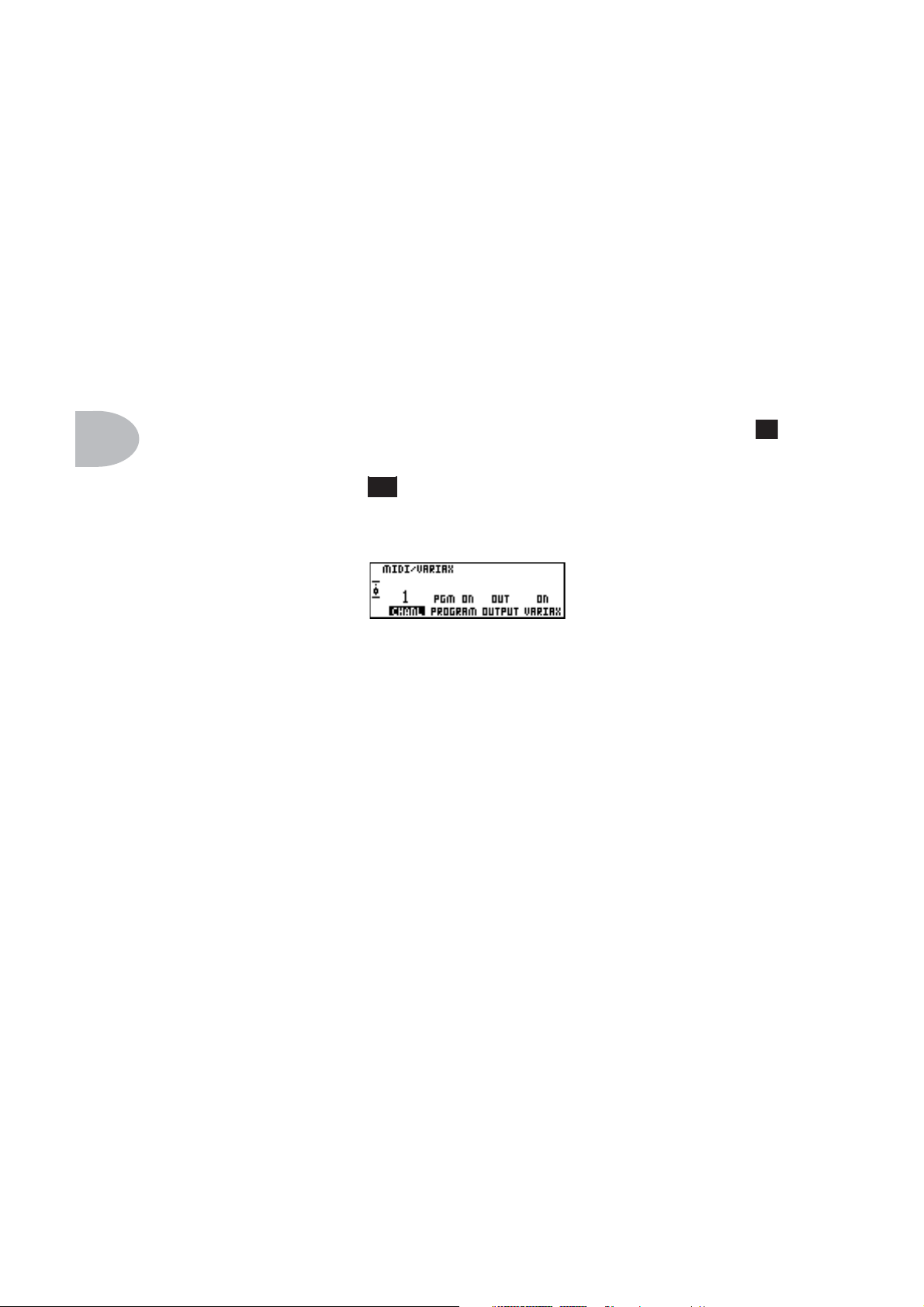
PREPARATIVI • Variax
Variax
La linea Variax di chitarre e bassi è unica, grazie alla tecnologia di modellazione Line 6
che vi offre una intera collezione di chitarre e bassi in un solo strumento. (Potete
saperne di più sul sito web di Line 6.)
3 • 2
Se siete i fortunati possessori di una Variax, vorrete approfittare della presa V
ARIAX
sul pannello posteriore di Bass PODXT Live. Collegate la vostra Variax a questa presa
usando solo cavi Variax forniti da Line 6. Una volta fatto questo, premete il pulsante
O
UTPUT MODE/SYSTEM e date una girata alla manopola Effect Tweak fino a
18
quando non vedete questa pagina:
Premete il pulsante Soft sotto la parola
scegliere
ON o OFF e dire così a Bass PODXT Live se volete che controlli la Variax.
Una volta attivato il controllo, Bass POD
mentre cambiate i canali di Bass POD
VARIAX e girate la manopola Effect Tweak per
XT Live può cambiare i modelli di Variax
XT Live, come descritto a pag. 4•11.
Notate anche che potete avere un basso standard e la vostra Variax collegata a Bass
POD
XT Live contemporaneamente, e funzioneranno entrambi. Solo assicuratevi di
abbassare completamente la manopola del volume di quel che non state utilizzando.
3
Page 28
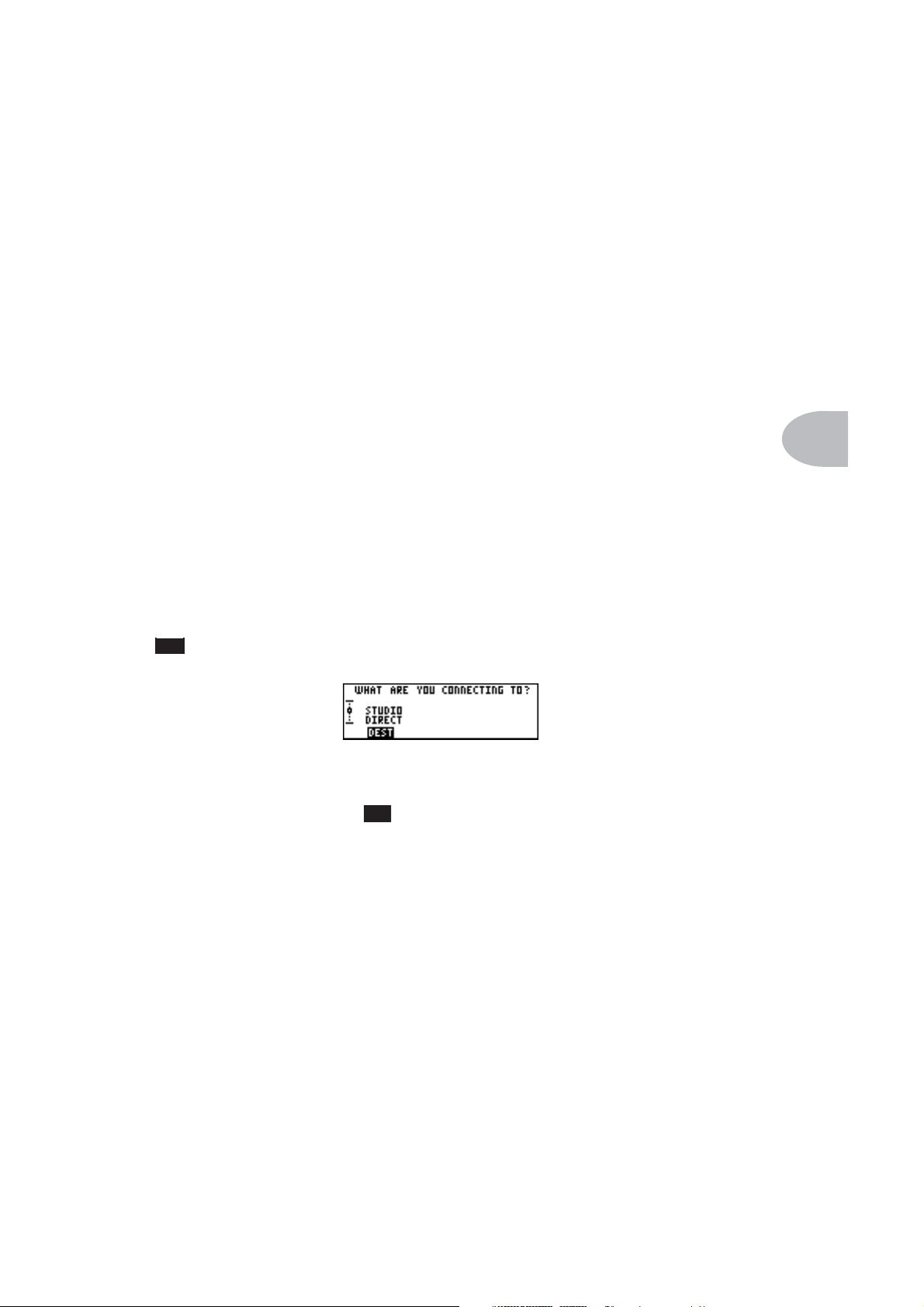
PREPARATIVI • Sul palco
Sul palco
Tenere tutte le opzioni aperte
Quando suonate dal vivo con Bass PODXT Live, avete diverse possibilità. Potete
collegare il vostro Bass PODXT Live tra il basso e un amplificatore per basso così che
Bass POD
direttamente le uscite di Bass POD
ampli-ed-effetto senza la noia di microfoni e cabinet e tutto il resto del setup da palco.
O potete scegliere di mandare Bass POD
usandolo come preamplificatore. Qualunque setup scegliate, dovrete prima dirlo a Bass
POD
A cosa vi state collegando?
Potete dare al vostro Bass PODXT Live una fra cinque risposte a questa domanda, e così
assicurarvi che il vostro amico sul pavimento vi garantisca i migliori suoni possibili con
qualunque setup. Per iniziare il dialogo, premete il pulsante O
18
XT
Live agisca da tone-shaping front end per l’ampli. Potete collegare
XT Live al sistema di sala per un incredibile suono di
XT Live in finale di potenza e speaker cabinet,
XT Live. Continuate la lettura e vi faremo correre da vero professionista.
UTPUT MODE/SYSTEM
per accenderlo e vedrete:
3 • 3
STUDIO DIRECT — Quando si collega Bass PODXT Live direttamente al P.A., o
usando sistemi di in-ear monitor, premete il pulsante Soft sotto a
manopola E
FFECT TWEAK per selezionare STUDIO DIRECT e avere un suono
12
DEST e girate la
ampli-ed-effetto sorprendente, sera dopo sera. L’esclusivo trattamento A.I.R. di Line
6 produce un’esperienza di speaker-cabinet-aria-microfono virtuale di tale qualità che
potreste non voler più utilizzare un normale amplificatore per basso con microfono sul
palco. Avete la potenza dell’intero P.A. — e la certezza di farvi sentire nel mix!
LIVE W HORN, LIVE W H EQ, LIVE NO HORN, LIVE NO H EQ — Scegliete una di
queste impostazioni quando vi collegate in amplificatore combo, testata e cabinet per
basso, o finale e cabinet per basso. Scegliete
LIVE NO HORN o LIVE NO H EQ se il
vostro sistema non ha una tromba o un driver ad alta frequenza, oppure avete deciso
di disattivarli sul vostro speaker cabinet. Scegliete l’opzione
se il vostro sistema include una tromba o un driver ad alta frequenza. La
H EQ
LIVE W HORN o LIVE W
Page 29
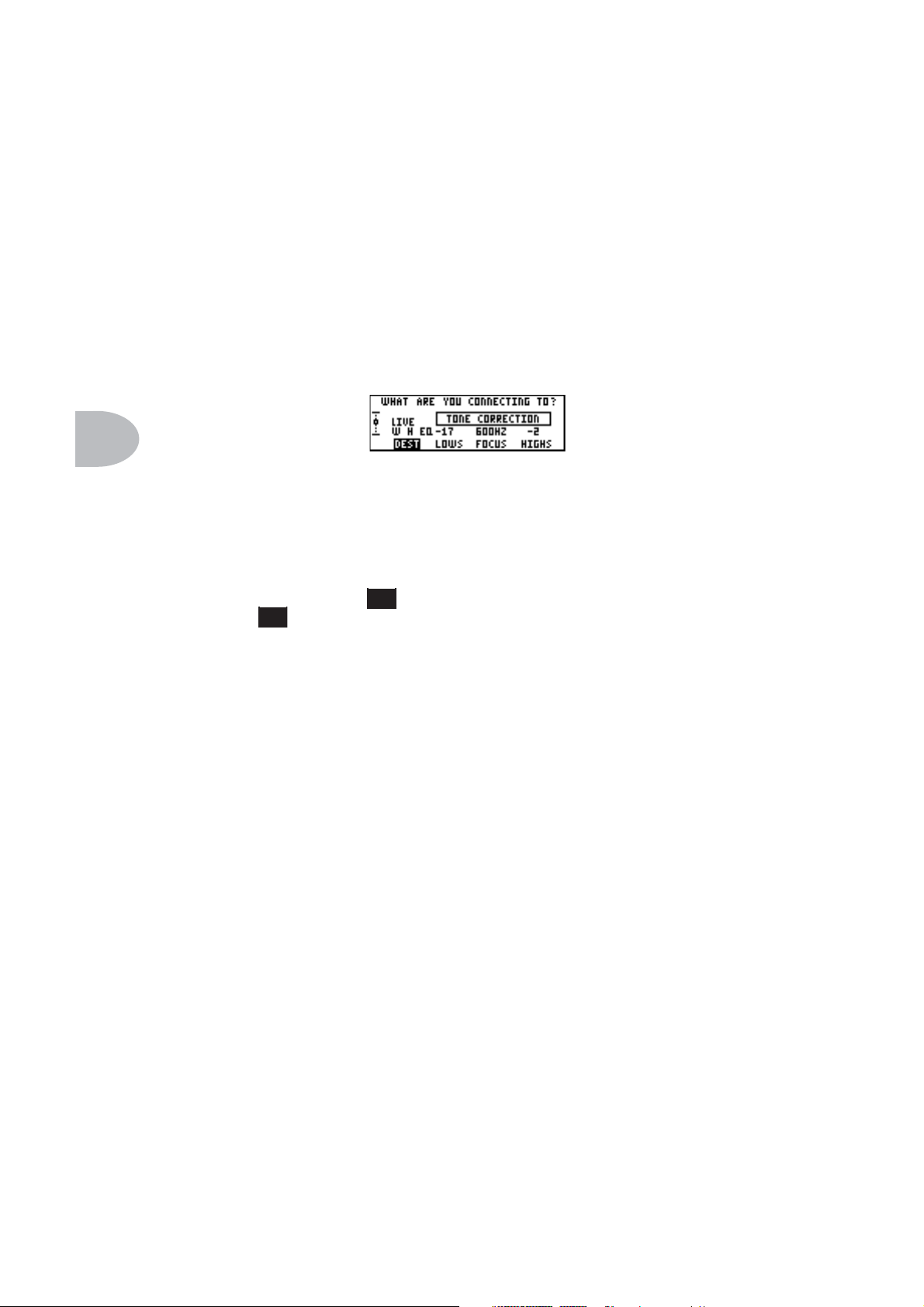
PREPARATIVI • Sul palco
componente Mic di A.I.R. è disattivata, e i modelli di Cabinet vengono riorganizzati
per suonare al meglio attraverso il tipo di setup che scegliete. I due modi “con EQ” vi
danno anche dei controlli Tone Correction, come mostrato qui:
3 • 4
L’idea di questi controlli Tone Correction è di regolare il suono generale di Bass
POD
dell’ampli a cui vi state collegando. Abbiamo verificato che è spesso necessario
ridurre le porzioni di basse frequenze o di alte frequenze di Bass POD
ottenere risultati decenti con questa specie di configurazione, oppure spostare il focus
delle frequenze medie, così questo è quel che questi controlli sono preparati a fare.
Premete il pulsante Soft sotto
TWEAK per ridurre la quantità di basse o di alte frequenze che Bass PODXT Live
invierà in uscita. Usate
Nota: Quando usate Bass PODxt Live in un ampli per basso (anziché in
monitor da studio o cuffie) ricordate che differenti combinazioni speaker/
amp suonano estremamente diverse. Considerate il nome di ciascuna
scelta DEST semplicemente come un consiglio, e sperimentate con tutte
le opzioni per vedere quale suona meglio col vostro particolare setup.
XT Live per compensare la risposta tonale della sezione preamplificatrice
Live per
XT
17
LOWS o HIGHS e spostate la manopola EFFECT
12
FOCUS per scegliere quali frequenze medie enfatizzare.
Bass POD
XT Live ricorda le impostazioni “What are you connecting to?” che avete
scelto, così che non dovete resettarle ogni volta che accendete. Se passate a una diversa
impostazione quando usate un setup differente, non dimenticate di ritornare alla vostra
impostazione standard una volta ritornati alla normale configurazione.
Modo Bi-Amp
Bass PODXT Live include un modo Bi-Amp. Bi-Amping è la tecnica di usare un
crossover per dividere un segnale nelle sue due porzioni di frequenze più alte e di
frequenze più basse, inviando ciascun range di frequenze a un diverso sistema di
amplificazione. Le basse vengono tipicamente inviate a un sistema di finale di potenza
con abbondanza di watt e coni di ampio diametro, mentre le alte vengono inviate a
speaker di diametro minore e/o trombe. Il modo Bi-Amp di Bass POD
curve e frequenze selezionabili.
XT Live offre
Page 30
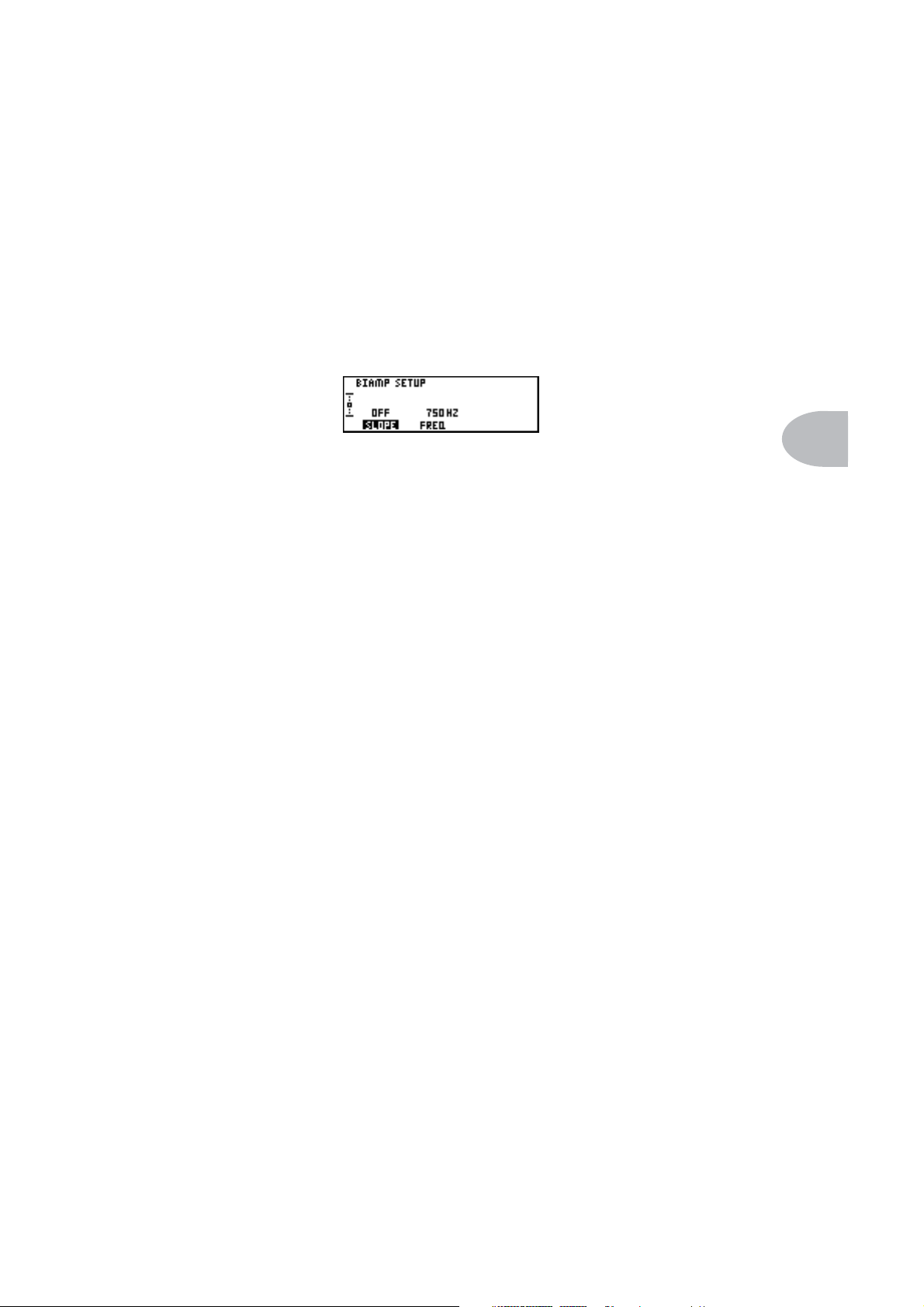
PREPARATIVI • Sul palco
Per attivare il modo Bi-Amp di Bass POD
pulsante T
UNE/SYSTEM e quindi girate la manopola SELECT fino a questa pagina:
Premete il pulsante Soft all’estrema sinistra sotto
OFF —Il modo Bi-amp è off, e Bass PODXT Live funziona normalmente, inviando il
XT Live e regolarne le opzioni, premete il
SLOPE e scegliete tra le opzioni:
segnale del Model in uscita all’uscita Model, e il segnale D.I. all’uscita D.I..
6dB, 12dB, 18dB
OR 24dB—Il modo Bi-Amp è on. Appare un testo sul lato destro
dello schermo per dirvi che le basse (Lows) sono inviate all’uscita D.I., e le alte (Highs)
sono inviate all’uscita Model. Ognuna delle curve disponibili ha caratteristiche diverse:
6 dB Questa è un crossover a polo singolo, una curva morbida coerente in fase e in
ampiezza. la morbidezza della curva significa che una buona quantità del
contenuto di basse frequenze viene mantenuto nelle alte, e una buona
quantità di alte frequenze in quelle basse.
12 dB Questo è un crossover di Linkwitz-Riley (2° ordine), che produce una
maggior separazione delle alte dalle basse rispetto all’impostazione di 6 dB.
Il percorso dell’alta frequenza è fuori fase.
3 • 5
18 dB Questo è un crossover di Butterworth (3° ordine), che produce una
separazione ancora più forte delle basse dalle alte, restando coerente in fase
e in ampiezza.
24 dB Questo è un crossover di Linkwitz-Riley (4° ordine), che produce una
separazione ancora più forte delle basse dalle alte (con fase e ampiezza piatti).
Questa forte curva rimuove quasi tutto il contenuto di alte frequenze dalle
basse, e quasi tutto il contenuto di basse frequenze dalle alte.
Premete il secondo pulsante Soft da sinistra, sotto Freq, per selezionare la frequenza di
crossover del Bi-Amp, con un range da 48 Hz a 1440 Hz.
Page 31

PREPARATIVI • Sul palco
19
Ottenere il giusto suono con un ampli
La prima cosa da considerare quando si usa Bass PODXT Live con un ampli è cosa
volete ottenere. Se volete usare il vostro ampli per il suo suono, con Bass PODxt Live a
fornire effetti e distorsione extra quando necessario, allora otterrete generalmente il
risultato migliore disattivando A
quando volete aggiungere la distorsione. I suoni preprogrammati nei banchi 9-16 sono
3 • 6
impostati in questo modo, complementari al suono fornito dal vostro ampli. Per questo
setup, vorrete collegarvi direttamente alla presa bass sul pannello frontale del vostro
ampli, e quindi accertarvi di aver fatto la scelta appropriata di
EQ, LIVE NO HORN,
to?” (ved. a pag. 3•3).
MP su Bass PODXT Live, e usando STOMP
19 19
LIVE W HORN, LIVE W H
o LIVE NO H EQ alla pagina di sistema “What are you connecting
Dall’altra parte, se volete usare la capacità Amp Modeling di Bass POD
XT Live per
trasformare il suono di base del vostro ampli e farlo suonare più come un ampli diverso,
vorrete probabilmente attivare il trattamento A
MP , come lo trovate nei suoni
preprogrammati dei banchi 1-8. Se avete un ampli con prese effetti send/return, o un
ingresso power amp, vi consigliamo di provare prima a prendere l’ingresso del vostro
Bass POD
XT Live da quelle prese, bypassando la preamplificazione del vostro
amplificatore per basso e il suo contributo tonale. Se il vostro ampli non ha queste prese
input, andate dritti all’ingresso per basso. Assicuratevi comunque di aver scelto
appropriatamente tra
HORN WITH EQ
LIVE WITH HORN WITH EQ, LIVE WITH HORN NO EQ, LIVE NO
o LIVE NO HORN NO EQ alla pagina di sistema “What are you
connecting to?” (ved. a pag. 3•3).
Occorre anche essere molto realisti su ciò che è possibile ottenere a questo punto—per
quanto valido, Bass POD
XT Live non potrà fare di un ampli combo da 100 euro, col
suono di uno speaker economico, esattamente l’ampli vintage dei vostri sogni. Quando vi
collegate a un ampli, è buona idea partire con l’ampli in situazione neutra. Che significa
“neutra”, direte voi? Beh, se avete un solo controllo di volume sull’ampli, regolatelo
abbastanza basso da ottenere un suono “clean”; che garantisca ai suoni di Bass POD
XT
Live di potersi fare strada nel modo più puro. Se avete un volume master in aggiunta a
un controllo di volume all’ingresso, regolateli entrambi in modo che il primo volume
non saturi il volume master (così avrete un suono clean). Questo varierà da ampli ad
ampli, ma di solito il volume d’ingresso dovrà essere più basso del volume master per
avere un suono clean, non distorto. Se avete controlli di tono passivi, provate a regolare
il controllo mid al massimo, e i controlli treble e bass sullo zero (questa è di fatto
l’equalizzazione “flat” sulla maggior parte degli ampli). I controlli di tono attivi possono
variare, ma assicuratevi di non saturare l’ampli in modo che il suono di Bass POD
XT
Live possa arrivare senza alcuna colorazione extra. Una volta iniziato, potete modificare
Page 32

PREPARATIVI • Sul palco
le regolazioni dell’amplificatore secondo i vostri gusti. Provate a regolare la manopola
LEVEL sul pannello posteriore di Bass PODXT Live in modo da non distorcere
6
all’ingresso dell’amplificatore.
Stompbox esterne e Bass PODXT LIVE
Se suonate il basso da qualche tempo, avrete probabilmente i vostri pedali preferiti a cui
siete affezionati. E anche se Bass POD
modelli alla moda di simpatici effetti stompbox e a rack, vorrete probabilmente
mantenere la possibilità di avere quei vecchi pedali nel vostro arsenale. No problem!
Solo ricordate che se userete Bass POD
reagiranno diversamente sulla base del tipo di Amp Model selezionato sul vostro Bass
POD
XT Live. Proprio come vi aspettereste — differenti combinazioni produrranno una
realistica festa del suono! Alcuni distorsori potrebbero suonare troppo aspri se mandate
al massimo il loro volume di uscita in Bass POD
del distorsore, e potrete sempre aggiungere più gain con la manopola D
POD
XT Live oppure i suoi effetti STOMP. Potete anche provare a impostare lo switch
I
NPUT del pannello posteriore sulla posizione “pad” per tener testa a pedali con
6
uscite particolarmente “calde”.
XT Live ha ora graziato la vostra vita con alcuni
XT Live con quegli effetti davanti, essi
XT Live. Provate ad abbassare il volume
RIVE di Bass
3 • 7
Page 33

PREPARATIVI • In Studio
In Studio
Per l’uso della presa USB, visitate l’indirizzo www.line6.com/monkey e usatelo per prendere il
software Driver USB di Bass POD
XT Live.
3 • 8
A cosa vi state collegando?
Il vostro Bass PODXT Live ha bisogno di regolarsi per produrre il miglior suono
possibile a seconda di ciò a cui vi state collegando. Premete il pulsante O
MODE/SYSTEM in modo che il display chieda, “What are you connecting to?”
Premete il pulsante Soft sotto
selezionare il modo
18
DEST e girate la manopola EFFECT TWEAK per
STUDIO: DIRECT. In questo modo, l’esclusivo DSP A.I.R. II di Line
6 è attivo, e farete l’esperienza di un un trattamento virtuale di speaker-cabinet-ariamicrofono così soddisfacente da non voler più usare un normale sistema di ampli per
basso con microfono.
L’impostazione
DEST che selezionate verrà ricordata dal vostro Bass PODXT Live, così
che non dovrete resettarla ad ogni accensione. Se la spostate su una impostazione
diversa per una particolare occasione che vi si presentasse, non dimenticate di
riportarla al’impostazione che usate normalmente una volta tornati al vostro setup
standard. Quando collegate le cuffie a Bass POD
impostato su
STUDIO: DIRECT, dandovi il miglior suono per una jam privata.
XT Live, DEST verrà automaticamente
UTPUT
12
Gli In e gli Out di un grande suono
Se state collegando il vostro Bass PODXT Live a registratore, mixer, o altra
strumentazione, assicuratevi di collegare le sue uscite a ingressi a livello di linea sulle
altre apparecchiature, diversamente dagli ingressi microfonici o per chitarra. Questo vi
garantirà di ottenere il miglior rapporto segnale/rumore (abbondanza di succoso suono
di chitarra, non troppo fruscìo) con Bass POD
danno un solo ingresso per fonti a livello mic & line, con un trim per i segnali di basso
livello (come quelli microfonici) che vi permette di alzarli in ingresso. Se state collegando
XT Live. Alcune apparecchiature vi
Page 34

PREPARATIVI • In Studio
il vostro Bass POD
portando le manopole
C
HANNEL VOLUME sul pannello superiore fino al massimo. Se la vostra
XT Live in uno di questi ingressi, provate a mettere il trim al minimo,
LEVEL sul pannello posteriore di Bass PODXT Live e
14
6
strumentazione ha un solo paio di ingressi open line-level, otterrete probabilmente una
migliore prestazione collegandovi a questi, piuttosto che agli ingressi a livello mic-toline wide-ranging provvisti di trim.
Regolazione dei livelli
Iniziate regolando Bass PODXT Live sul suono che intendete utilizzare, suonate forte, e
regolate C
di CLIP sul display di Bass POD
Bass POD
ottenere il massimo livello di suono in uscita dal vostro Bass POD
arrivare a saturare l’ingresso del vostro sistema causando distorsione indesiderata.
Ecco un consiglio utile: vorrete probabilmente avere tutti i vostri suoni preferiti il più
alti possibile, pur mantenendo la giusta differenza di volume tra i suoni più aggressivi e
quelli più tranquilli, tra quelli sporchi e i clean, ecc. Giusto? OK, allora, per ottenere
questo felice equilibrio, iniziate con i vostri suoni clean preferiti. Alzate il loro Chan
Vol quanto più possibile senza l’indicazione di CLIP nel display di Bass POD
quando suonate forte, e salvateli in questo modo. Poi scorreteli tutti per vedere se
alcuni sono troppo alti, e abbassateli un poco per equilibrarli con gli altri. Quindi,
passate a selezionare i suoni crunch più sporchi e distorti, comparateli con quelli clean e
salvateli con regolazioni di Chan Vol inferiori per bilanciarli con quelli più puliti. Ora,
ogni volta che usate il vostro Bass POD
generale necessario con la manopola
commutare i diversi suoni senza fastidiose differenze di volume.
HAN VOL quanto più possibile vicino al massimo senza l’indicazione
XT Live e la manopola del controllo di ingresso sul vostro sistema in modo da
14
XT Live. Ora provate a spostare la manopola OUTPUT di
XT Live senza andare
XT Live
XT Live, dovete solo impostare il volume
LEVEL sul pannello posteriore, e potete
6
3 • 9
Attenti alle radiazioni
Potebbe facilmente capitarvi di captare sensibili rumori provenienti dai display CRT
(acronimo di cathode ray tube) che potrebbero trovarsi in studio. I display CRT sono,
dopo tutto, solo particolari pistole e raggi che vi sparano fotoni tutto il giorno. I pickup
del vostro basso ricevono e amplificano i campi elettromagnetici che il vostro display
irradia, e voi lo sentite nel vostro segnale audio sotto forma di disturbi buzz e hum.
Allontanandovi dal CRT, e girando il vostro basso in modo che non guardi
direttamente il display del computer, ridurrete al minimo questo problema. Ma se vi
trovate in un piccolo studio, avete bisogno di buttare giù delle tracce volecemente e
Page 35

PREPARATIVI • In Studio
siete assediati dal ronzìo prodotto dal CRT, potreste trovare utile fare quel che abbiamo
fatto noi talvolta: preparate la vostra traccia da registrare e iniziate il pre-roll;
allungatevi e spegnete l’interruttore sul monitor del vostro computer; registrate la
vostra parte di basso; fermate la registrazione, riaccendete il monitor, e controllate la
vostra registrazione libera da ronzìo. I monitor LCD a schermo piatto di solito non
causano questi disturbi. E proprio in caso cerchiate una scusa per acquistarne una...
3 • 10
Anche chitarre e bassi Variax di Line 6 sono immuni da questo tipo di rumore causato
dalle radiazioni, poiché non utilizzano i tradizionali pickup magnetici!
MIDI Mania
Quelli di voi che lavorano in uno studio MIDI troveranno che Bass PODXT Live
permette di controllare ogni cosa via MIDI. Usando il MIDI, potete selezionare un
qualunque canale di Bass POD
POD
XT Live. Siete veramente i Signori del Dominio. Niente male, eh? Leggete il
capitolo Editing approfondito & controllo MIDI se pensate di avventurarvi in
questo reame.
XT Live e automatizzare qualunque parametro Bass
Page 36

Creare e memorizzare suoni • Richiamo di Channel Memories
REARE E MEMORIZZARE SUONI
C
Questo capitolo vi offre una vista interna sull’editing del nuovo Bass PODXT Live.
Qui vi mostreremo ogni cosa, dal caricamento e la modifica dei suoni alla piena
customizzazione degli Amp ed Effect Model di Bass POD
esperti vorranno leggere e imparare suggerimenti e trucchi sul modo più rapido per
raggiungere una soddisfazione sonora istantanea.
XT Live. Anche gli utenti più
Richiamo di Channel Memories
Quando accendete Bass PODXT Live la prima volta, il display apparirà circa così:
Usate la manopola S
dove ciascun banco ha quattro Channel Memories: A, B, C, D. Oppure premete sui
footswitch B
piedi.
Provate a girare la manopola S
bisogno di un po’ più di bassi, o forse molto più drive? Nessun problema! Basta afferrare
una manopola e darle una giratina. In aggiunta alle manopole A
e CHAN VOL , avete anche questi comodi pulsanti on/off per gli effetti ,
13 14 19
più la efficiente manopola E
importanti parametri effetto.
ANK UP/DOWN e A, B, C o D per lasciarvi guidare dai vostri
ELECT per scorrere tra i canali, che sono organizzati in 32 banchi,
20 21
ELECT per trovare qualcosa che vi piace. Avete
FFECT TWEAK
10
MP TONE CONTROLS
sempre pronta a modificare i più
12
Fondamentali di editing
In questa sezione faremo un viaggio attraverso lo smanettamento — un’immersione
profonda nel modo in cui il vostro Bass POD
meglio per voi. Le manopole, i pulsanti e il display di Bass POD
accesso diretto ad assolutamente ogni dettaglio.
XT Live lavora, e su come farlo lavorare al
XT Live, vi danno
4 • 1
Page 37

Creare e memorizzare suoni • Dentro al menu Edit
Per iniziare la vostra avventura di editing, tutto quel che dovete fare è premere il
pulsante E
DIT
per accenderlo. Ora girate la manopola S
quel che volevate smanettare sul vostro Bass POD
occhi. Per modificare una cosa visualizzata sul display, premete semplicemente il
pulsante Soft che gli sta sotto e ruotate E
17
modificate qui, a proposito, viene tenuta in memoria quando premete SAVE e scegliete
una Channel Memory in cui salvare.
ELECT
. Hey, guardate qui, tutto
XT Live è proprio davanti ai vostri
FFECT TWEAK. Ogni cosa che
4 • 2
Dentro al menu Edit
Quando il pulsante E
EDIT sulla parte sinistra del display di Bass PODXT Live. Girate la manopola Select, e
notate che il riquadro nel grafico scorre su e giù nel menu, con ogni punto nel grafico a
rappresentare una delle pagine E
aiutarvi a tenere il vostro posto nel grande ciclo della vita... Ehm, nelle pagine E
Impostazioni della manopola Amp
Con il pelsante EDIT NON acceso, premete due volte il pulsante Soft con l’indicazione
AMP per vedere le impostazioni della manopola Amp. Potete anche arrivare qui quando
il pulsante E
selezionare la prima pagina dal menu E
circa così:
In cima al display vedrete anche il nome dell’Amp Model. Potete girare la manopola
E
FFECT TWEAK per scegliere tra gli Amp Model disponibili. (Se AMP è
attualmente off, dovrete prima attivarla prima di selezionare un diverso Amp Model.)
Mentre cambiate Amp Model, vedrete cambiare le impostazioni dei controlli di tono al
caricamento di ciascun Amp. Questo vi mostra le impostazioni che gli utili elfi di Line
6 hanno programmato per rendere ciascun modello di Amp un suono pronto all’uso.
Ved. a pag. 4•15 per scoprire come personalizzare queste impostazioni a vostro gusto.
DIT è acceso, se girate la manopola SELECT in senso anti-orario per
è acceso, vedrete una rappresentazione grafica del “menu”
DIT
DIT disponibili. Questa “barra di scorrimento” è lì per
. Se avete attivato A
DIT
MP
, il display sarà
19
19
DIT.
Page 38

Creare e memorizzare suoni • Dentro al menu Edit
Guardate con attenzione ora... Vedete questi piccoli "punti" vicino alle manopole?
Questi vi dicono dove sono state salvate le manopole l’ultima volta. Prendete e girate la
manopola Drive. Notate come la manopola si muove sul display. Forte, eh? E notate che i
piccoli punti sono ancora dov’erano. Questo vi permette di confrontare le vostre
modifiche con le impostazioni salvate nella Channel Memory. Beh, è proprio comodo!
Amp Bypass Channel Volume
Se avete disattivato AMP , il display apparirà invece così:
19
4 • 3
Questo è il volume su cui sarà regolato questo canale quando A
Esso non modifica il volume che ascolterete quando A
MP non è bypassato.
MP è in bypass.
19
Impostazioni Cabinet e Mic (C’è magia nell’A.I.R.!)
Dal display Amp Bypass Channel Volume, girate Select di uno scatto verso destra.
State ora guardando qualcosa di questo tipo:
Ci sono impostazioni avanzate di A.I.R. dove potete scegliere e abbinare qualsiasi
cabinet model con un qualsiasi ampli, e anche richiamare il perfetto setup microfonico.
Premete il pulsante sotto l’indicazione
per scorrere tra i Cabinet model disponibili.
Potete cambiare la scelta microfonica o la quantità di ambiente nello stesso modo.
Premete il pulsante sotto l’indicazione
tra le opzioni Mic, o premete il pulsante sotto
CAB, quindi usate la manopola EFFECT TWEAK
MIC, quindi usate EFFECT TWEAK per scorrere
ROOM e impostate più o meno ambiente.
Page 39

Creare e memorizzare suoni • Dentro al menu Edit
Queste impostazioni vi consentono di personalizzare completamente il suono
dell’ambiente di registrazione virtuale che chiamiamo A.I.R. — tutto senza
abbandonare la privacy della vostra mente!
Impostazioni Comp/Gate
Dal display delle impostazioni A.I.R., girate SELECT di uno scatto verso destra (potete
anche arrivare qui direttamente premendo due volte il pulsante Soft sotto le
indicazioni
COMP o GATE quando il pulsante EDIT non è già acceso). State ora
guardando qualcosa di questo tipo:
4 • 4
Proprio come una qualunque altra pagina edit, potete premere un pulsante Soft,
quindi girare la manopola Effect Tweak per regolare le impostazioni qui visualizzate.
Il Capitolo 6 vi dice di più su come ottenere il massimo dagli effetti Comp e Gate.
Impostazioni EQ
Dal display delle impostazioni Comp/Gate, girate di uno scatto Select verso destra
(potete arrivare qui anche direttamente premendo due volte il pulsante Soft sotto
l’indicazione
EQ con il pulsante EDIT non acceso). Benvenuti al display edit EQ:
17
17
I 6 slider grafici sulla sinistra della pagina indicano le impostazioni gain delle sei
bande dell'EQ semi-parametrico di Bass POD
XT Live. Le bande verso sinistra sono per
le frequenze più basse, le bande verso destra sono per le frequenze più alte, e potete
regolare gain e frequenza di ciascuna. La banda all’estrema sinistra è un low shelf, filtro
che riguarda tutte le frequenze del suono da quella che avete selezionato in giù, e quella
all’estrema destra è un high shelf, che riguarda il suono da quella frequenza in su. Le
quattro di mezzo agiscono sul suono centrato su quelle frequenze. La banda attualmente
Page 40

Creare e memorizzare suoni • Dentro al menu Edit
selezionata viene visualizzata in grassetto, come la sesta banda nell’illustrazione.
Premete uno dei due pulsanti Soft a sinistra di
SELECT per scegliere una delle 4 bande
da regolare.
Premendo simultaneamente i due pulsanti Soft sarà impostata una EQ “flat”, così
17
che tutte le bande avranno un'impostazione gain di 0 e un'impostazione di default per
la frequenza. Premete il terzo pulsante Soft da sinistra e girate la manopola E
FFECT
TWEAK per regolare il GAIN della banda attualmente selezionata. Premete il pulsante
Soft all’estrema destra e girate la manopola E
FFECT TWEAK per regolare FREQ sulla
banda selezionata. Mentre fate tutto ciò, potete premere i due pulsanti Soft di destra
simultaneamente in qualunque momento per commutare EQ off (“EQ Bypassed” verrà
visualizzato in cima al display) e on, per verificare la differenza che l’EQ sta facendo
e assicurarvi che le modifiche che state facendo stiano migliorando il vostro suono.
Impostazioni Stomp
Dal display delle impostazioni EQ, girate Select di uno scatto verso destra. Vedrete
così la pagina Stompbox E
Come per tutti gli effetti, il primo pulsante da sinistra sotto il display vi consente di
scegliere il modello di effetto. Potete anche vedere che il modello qui selezionato, Vetta
Comp, ha delle "manopole" per Sensitivity e Level. Premendo il pulsante sotto
si predispone per le modifiche attraverso la manopola EFFECT TWEAK.
DIT che ha grosso modo questo aspetto:
SENS
4 • 5
Alcuni effetti Stomp avranno una seconda pagina, che vedrete girando la manopola
Select. Ved. al Capitolo 6 per conoscere i dettagli sui molti modelli Stomp, e come
ottenere il meglio da ciascuno di essi.
Page 41

Creare e memorizzare suoni • Dentro al menu Edit
Impostazioni Mod e Delay/Reverb
Girate la manopola SELECT di uno scatto in senso orario alla pagina STOMP per vedere
le pagine di impostazione Mod. Girate S
vedere le pagine Dly/Rvb (cioè “Delay/Reverb”). Per la maggior parte, le cose qui
funzionano come le altre pagine di edit già descritte (e il Capitolo 6 vi dirà tutto sui
modelli Mod, Delay e Reverb nel dettaglio). Le pagine hanno circa quest’aspetto:
Delay Edit Page 1
4 • 6
Delay Edit Page 2
Configurazione
Il parametro CONFIG nella seconda pagina Mod e Delay/Reverb determina se quegli
effetti verranno prima (
PRE) dell’amp o dopo di esso (POST) nel flusso di segnale.
ELECT un altro paio di scatti in senso orario per
Ecco un tipico percorso con effetto M
PRE
e un DELAY usato come POST:
OD
Ecco un altro percorso con entrambi gli effetti
OD e DELAY in posizione PRE:
M
AMP/CAB – A.I.R. II DELAYMODULATION
AMP/CABMODULATION DELAY
Page 42

Creare e memorizzare suoni • Dentro al menu Edit
Ed ecco come l’intero flusso di segnale si presenta dentro il vostro Bass POD
XT Live,
incluse le opzioni pre e post per Mod, Delay/Reverb e pedale Volume:
Mettere il vostro suono a tempo
Mod Speed o Delay Time possono occasionalmente essere regolati usando valori di
nota e tempo:
1. Selezionate Delay
TIME o Mod SPEED premendo il pulsante sotto.
4 • 7
2. Girate E
FFECT TWEAK in senso anti-orario fin quando iniziate a vedere delle
piccole note al posto in cui c'erano di solito millisecondi o Hertz. Scegliete il valore
di nota a cui volete far corrispondere
3. Battete due volte sul pulsante T
TIME o SPEED.
AP per impostare il vostro tempo, e il vostro Delay
e/o Mod corrisponderanno ora al tempo che avete immesso.
Quando impostate il vostro tempo di Delay per corrispondere a note di ottavo col
punto, per esempio, il controllo
TIME avrà questo aspetto:
Page 43

Creare e memorizzare suoni • Dentro al menu Edit
Mod e Delay/Reverb X-Overs
Se gli effetti sono un’ottima cosa, possono a volte provocare però una mancanza di
definizione tonale. Il più grosso problema è quel che fanno spesso alle basse frequenze,
dove le cose possono diventare davvero "fangose" molto velocemente se sovrapponete più
effetti. Per aiutarvi a mantenere il "punch" del vostro suono anche quando siete a bagno
negli effetti, abbiamo incluso un set di crossover sul percorso wet degli effetti Mod e
Delay/Reverb del vostro Bass POD
XT Live.
4 • 8
Dall’ultima pagina edit di Delay/Reverb, girate la manopola S
ELECT di uno scatto in
senso orario e vedrete questo:
Premete il pulsante Soft sotto MOD e abbassate la manopola al minimo per selezionare
OFF e disabilitare il crossover dell’effetto Mod. O girate la manopola in senso orario per
selezionare un range di frequenze tra 25Hz e 800Hz. La porzione del segnale sotto la
frequenza che scegliete non avrà l’effetto Mod applicato. Come vi aspettereste, le cose
funzionano fondamentalmente allo stesso modo per il crossover Delay/Verb: premete il
pulsante Soft sotto
DLY/VERB e scegliete OFF o impostate una frequenza.
Poiché il punto di crossover si applica alla parte effettata del suono, le modifiche
saranno più sensibili quando il mix di effetto Mod o Delay/Reverb è regolato alto.
Page 44

Creare e memorizzare suoni • Dentro al menu Edit
Impostazioni Wah e Volume
Dall’ultima pagina edit Reverb, girate la manopola SELECT di uno scatto in senso orario
e troverete i parametri di pedale wah e volume. Il display ora ha questo aspetto:
Diamo prima un’occhiata al wah. Potete salvare lo stato on/off del wah in una Channel
Memory. Così quando richiamate quel canale, il wah arriva automaticamente. Infatti,
potete anche salvare la posizione in cui volete impostare il wah quando viene attivato
— premendo il pulsante sotto
POSI e muovendo la manopola EFFECT TWEAK.
Spostatevi verso destra sulla pagina wah/volume. Qui potete scegliere la posizione del
pedale volume nel vostro flusso di segnale:
L’impostazione
MIN determina quanto volume ascolterete quando il pedale volume si
PRE (prima dell’Amp Model), o POST.
trova al minimo (tacco abbassato). Regolatelo su 0% per avere silenzio nella posizione
di tacco abbassato.
4 • 9
Page 45

Creare e memorizzare suoni • Dentro al menu Edit
Assegnare pedale e manopola Tweak e impostare il tempo
Accendete il pulsante Edit e girate la manopola Select in senso orario fino all’ultima
pagina e vedrete questa schermata:
4 • 10
Premete il pulsante Soft sotto
18
ASSIGN, e potrete scegliere cosa sarà controllato dal
pedale incorporato come dall’opzionale Pedale 2. Ecco le vostre scelte:
Impostaz.
1-
W/V
2-TWEAK
1-TWEAK
2-VOL
1-W/OFF
2-VOL
Premete il pulsante Soft sotto
E
FFECT TWEAK (e qualunque pedale assegnato a Tweak) regolerà quando non siete
nelle pagine E
DIT.
Pedale interno Pedale 2
Wah/Volume Tweak
Tweak Volume
Wah/Off Volume
TWEAK, e potrete scegliere quale parametro la manopola
Voi possessori di Variax Bass, notate che una cosa controllabile con
Tweak è il tono del vostro Variax Bass!
La parte destra di questo display vi mostra il tempo per questa Channel Memory.
Questo tempo è usato per calcolare time/speed di qualunque effetto delay e
modulazione impostato per seguire il tempo. Impostate il tempo battendo il pulsante
T
AP un paio di volte. Oppure potete premere il pulsante sotto TEMPO e girare la
manopola E
FFECT TWEAK fino a ottenere esattamente il tempo che vi farà battere il
cuore di gioia e di passione!
Page 46

Creare e memorizzare suoni • Dentro al menu Edit
Variax
La linea Variax di bassi e chitarre è unica, grazie alla tecnologia di modellazione Line 6
che vi offre un’intera collezione di chitarrre e bassi in un solo strumento. (Potete saperne
di più visitando il sito web di Line 6.) Collegate una qualunque Variax al vostro Bass
POD
XT Live come descritto a pag. 3•2, e potrete occuparvi dell’intero suono basso-
ampli-effetti (o chitarra-ampli-effetti) utilizzando i vostri piedi.
L’ultima pagina Edit vi dà la possibilità di decidere, per ciascuna Channel Memory,
come Variax risponderà quando selezionate il canale su Bass POD
Accendete il pulsante E
DIT e girate EFFECT TWEAK fino all’ultima pagina:
XT Live.
4 • 11
Premete il pulsante Soft sotto
POD
XT Live non forzerà Variax a cambiare suoni quando questo canale di Bass PODXT
18
MODEL, e potete scegliere DON’T CHANGE (Bass
Live viene selezionato) o uno dei modelli disponibili su Variax — in qual caso Bass
POD
XT Live forzerà Variax su questo modello quando caricate questo canale di Bass
POD
XT Live, permettendovi di cambiare il vostro intero suono di chitarra-ampli-effetti
tramite footswitch!
Gli altri pulsanti Soft vi danno accesso alle altre impostazioni che la vostra Variax vi
consente di salvare con la Channel Memory di Bass POD
chitarra ben calibrato quando richiamate un canale di Bass POD
XT Live, per darvi un suono di
XT Live.
Se selezionate modelli Variax premendo qui il pulsante Soft sinistro e spostando la
manopola E
FFECT TWEAK, vedrete che in aggiunta ai modelli Custom di Variax, ci
sono versioni del resto dei modelli i cui nomi sono preceduti da “F-” e un set preceduto
da “U-”. I modelli “U-” sono gli stessi che ottenete quando azionate gli stessi controlli
hardware di Variax per la scelta dei modelli. Questi modelli saranno personalizzabili
usando il pacchetto Variax Workbench hardware/software, quando Workbench
fornisce il supporto per quella particolare Variax. (Mentre scriviamo, Workbench
non supporta Variax Bass. Controllate il sito web di Line 6 per informazioni più
aggiornate sul supporto.) I modelli “F-” sono una copia “Factory” di quegli stessi modelli,
mai editati. La ragione per cui sono qui è che così i programmatori del suono di Bass
XT Live possono sempre avere un set noto di modelli disponibile in una Variax
POD
Page 47

Creare e memorizzare suoni • Dentro al menu Edit
collegata — anche in una completamente customizzata con Variax Workbench. Tutti i
suoni forniti da Line 6 saranno programmati per usare queste versioni Factory dei vostri
modelli Variax. Dovreste anche limitarvi a questi modelli se volete essere in grado di
condividere le vostre impostazioni Bass POD
Variax, e ottenere risultati prevedibili anche se hanno personalizzato la propria Variax.
Se preferireste usare invece altri modelli, potete sceglierne uno nuovo dalla vostra
Variax quando siete nella pagina Edit, e vedrete che Bass POD
mostrare il nome di questo modello. Se quindi salvate il canale di Bass POD
esso selezionerà il modello di Variax per voi ogni volta.
4 • 12
Un altro dettaglio: ciascun canale di Bass POD
separato di parametri per differenti tipi di basso o chitarra Variax. In questo modo, un
suono programmato può essere pronto per richiamare un Model su un tipo di Variax,
selezionando un diverso Model (o nessuno) se capita che sia collegato un diverso tipo di
Variax. Per esempio, un classico suono di basso potrebbe essere impostato per
richiamare il modello VINJ su un Variax Bass, lasciando la selezione Model di una
Variax Acoustic da sola. Abbiamo fatto così perché i suoni di preset programmati di
Line 6 per Bass POD
XT Live siano in grado di “fare la cosa giusta” indipendentemente
da quale tipo di Variax possa essere collegata. Mentre scriviamo, esistono tre famiglie di
Variax disponibili: Variax Bass, la famiglia elettrica Variax 300/500/700 (tutte le
chitarre in questa famiglia usano lo stesso set di modelli), e Variax Acoustic.
XT Live + Variax con altri possessori di
XT Live si aggiorna per
XT Live,
XT Live di fatto memorizza un set
Page 48

Creare e memorizzare suoni • Dentro al menu Edit
Impostazioni D.I.
Girate la manopola SELECT tutta in senso orario per vedere la pagina edit con le
impostazioni D.I.:
I due parametri nella parte sinistra della pagina consentono di regolare il segnale D.I.
per mixarlo con il segnale Model. Il primo di questi due vi consente di mixare parte del
segnale D.I. nel percorso del segnale Model, mandando quel che ne risulta all’uscita
Model di Bass POD
manopola al minimo per selezionare
percorso del segnale Model. Oppure girate la manopola in senso orario per mixare un
po’ di D.I.. Questo non modifica il livello di uscita del segnale D.I. all’uscita D.I. di Bass
POD
XT Live.
XT Live. Premete il pulsante Soft sotto DI>MDL e abbassate la
OFF così che nessun segnale D.I. verrà aggiunto al
4 • 13
Il parametro all’estrema destra della pagina,
DI DLY, vi permette di aggiungere una
quantità molto ridotta di delay al segnale D.I. relativo al segnale Model. Vi offriamo la
possibilità di ritardare il segnale D.I. in step di 0.1 millisecondi, che è una così piccola
porzione che non la sentirete in termini di tempo. Il punto con questo delay consiste
nel mandare questo segnale fuori fase col segnale D.I. rispetto al segnale Model, poiché
combinando i due segnali con una relazione di sfasamento potrete avere grandi suoni
che non potreste ottenere da una fase sincronizzata normalmente tra segnali Model e
D.I. in uscita da Bass POD
sentirete all’uscita Model di Bass POD
XT Live. Questo delay è applicato al segnale D.I. così che lo
XT Live, e al segnale D.I. che DI>MDL può
mandare nel percorso del segnale Model.
Page 49

Creare e memorizzare suoni • Salvatevi
Salvatevi
Bass PODXT Live vi permette di salvare fino a 64 suoni da voi creati come descritto
precedentemente in questo capitolo. E anche se ve lo inviamo pieno zeppo dei nostri
favoriti, andate avanti e salvateci sopra quel che volete. Consigliamo di dedicare del
tempo a ognuno dei suoni di fabbrica così saprete quali tenere, e quali vorrete invece
sostituire. E non preoccupatevi, perché presto vi mostreremo come richiamare quel
suono di fabbrica preferito che avete appena sostituito e riaverlo indietro facilmente.
4 • 14
Salvare una Channel Memory
Una delle cose più semplici da fare con Bass PODXT Live è richiamare una Channel
Memory, fare qualche modifica, e salvare quel canale senza cambiarne il nome. Per
salvare semplicemente un canale da voi modificato, premete S
nuovo. E’ tutto.
Naturalmente, potreste voler sistemare il vostro suono da qualche altra parte, o almeno
cambiarne il nome così che sappiate di quale si tratta. Bass POD
far ciò altrettanto facilmente.
Per salvare la vostra modifica in un’altra locazione - Fate il vostro editing,
quindi premete S
Ora, premete il pulsante sotto il display che dice
quindi usate la manopola E
Memory. Premendo di nuovo S
AVE. Questo richiamerà una schermata come la seguente:
DEST (sta per “destination”) e
FFECT TWEAK per scegliere una diversa Channel
AVE confermerete la vostra decisione, e salverete
il suono in quella Channel Memory, sostituendo quello che c’era prima.
Date un nome al vostro suono - Fate le vostre modifiche, quindi premete S
di nuovo, e vedrete un display come quello sopra. Ora, usate i pulsanti
per spostare il cursore sotto le lettere che volete cambiare. Premete il pulsante sotto
CHAR (sta per “character”) e quindi usate EFFECT TWEAK per cambiare il carattere
selezionato. Una volta fatto, premete ancora S
AVE per completare il lavoro. Visto?
Non è stato così difficile.
AVE, quindi SAVE di
XT Live vi consente di
AVE.
CURSOR < e >
Page 50

Creare e memorizzare suoni • Salvatevi
Salvare Amp Model custom
Usando questa potente funzione, potete stipare il vostro Bass PODXT Live con
tutto lo speciale genio modifica-ampli che solo voi possedete. Questa brillantezza
sarà quindi disponibile all’istante ogni qualvolta selezionate un nuovo Amp
Model, caricando le vostre impostazioni personali dei controlli Amp, incluse le
vostre scelte di Cab Model, selezione Mic, impostazione EQ e la vostra personale
impostazione di ‘room’. In questo modo, quando caricate il modello Sub
Dub, otterrete il vostro personale Sub Dub, con tutti i controlli regolati per la
vostra personale versione. Ecco come funziona:
Scegliete un Amp Model, cambiate cab, modificate ‘room’, e usate anche un diverso
microfono. Premete il pulsante S
verso destra. Il display apparirà così:
Siete entrati nella terra del Custom Save. Ora, se volete che le vostre impostazioni
correnti vengano richiamate con questo Amp Model, basta premere S
AVE, quindi girate la manopola SELECT di uno scatto
AVE di nuovo.
4 • 15
Bass POD
XT Live salva i seguenti controlli con un Amp Model, e li carica quando
girate la manopola A
Controlli che potete personalizzare
Amp Model
Cabinet Model
Modello di microfono e quantità di Room
Controlli Drive, Bass, Lo Mid, Hi Mid e Treble
Chan Vol
Impostazioni EQ
MP MODELS:
Page 51

Creare e memorizzare suoni • Salvatevi
Richiamo di un singolo canale
Immaginate questo: siete nel mezzo di una massiccia ispirazione, andate alla velocità
della luce, e prima di accorgervene... avete appena salvato un edit sopra uno dei vostri
preset di fabbrica preferiti. Neanche per idea! Fortunatamente, ci abbiamo pensato. Per
richiamare quel vostro preset preferito:
4 • 16
Premete S
AVE e quindi usate la manopola SELECT per andare alla pagina come
questa:
Potete ora premere S
prescelta, o girare la manopola E
Memory che vorreste recuperare. Premete di nuovo S
AVE per richiamare la versione di fabbrica della Channel Memory
FFECT TWEAK per scegliere un'altra Channel
AVE, e avete riportato al sicuro
quella gemma!
Richiamo di fabbrica completo
Se per qualsiasi ragione, o solo per la gioia folle di farlo, decidete di aver bisogno di
riportare l’intera memoria del vostro Bass POD
fabbrica, allora fate con fierezza quanto segue: premete una volta S
la manopola S
ELECT per andare a questa pagina:
XT Live allo stato di programmazione di
AVE, quindi usate
Ora chiedetevi, “Voglio veramente fare questo?” Adesso, chiedetelo ancora. Com’è ora?
Se questo è veramente il vostro desiderio profondo, allora premete di nuovo S
avrete raggiunto il vostro traguardo. Questo pulirà la memoria del vostro Bass POD
AVE e
XT
Live e lo restituirà allo stato in cui era quando ha lasciato la fabbrica Line 6.
Page 52

Creare e memorizzare suoni • Salvatevi
Avvertenza: Questo cancellerà TUTTI i canali, come anche le impostazioni
di amp ed effetti custom che potreste aver creato.Ogni cosa. Così, siate certi
e chiedetevi di nuovo, “Voglio veramente far questo?” Se la risposta è ancora sì, andate
avanti con la vostra parte malvagia.
4 • 17
Page 53

Creare e memorizzare suoni • Salvatevi
MIDI Dump
Se volete trasferire uno o più suoni direttamente da un Bass PODXT Live a
4 • 18
un altro Bass POD
workstation, computer o sequencer, continuate a leggere. Per la comunicazione
verso MIDI hardware, dovrete utilizzare un cavo MIDI standard per collegare la
MIDI Out del vostro POD
state scambiando dati MIDI con un computer, avete anche l’opzione di installare il
software Driver USB di Bass POD
Monkey, disponibile all’indirizzo www.line6.com/monkey) e il vostro Bass POD
Live potrà scambiare messaggi MIDI col vostro computer via cavo USB.
Potrete allora trasferire:
• Tutti i canali
• Il canale corrente
• I setup di effetti
• I setup di ampli (incluse le vostre customizzazioni)
Trasferire tutte le Channel Memories - Questa funzione vi permetterà di
inviare tutte le Channel Memories del vostro Bass POD
per un completo backup delle 64 Channel Memories:
XT Live, o tra Bass PODXT Live e MIDI data recorder,
XT Live alla MIDI In dell’apparecchio ricevente. Se
XT Live (in download gratuito usando Line 6
XT
XT Live in uscita via MIDI
Premete una volta S
Premete il pulsante sotto
AVE e usate la manopola SELECT per andare a questa pagina:
SELECT. Girate la manopola EFFECT TWEAK a sinistra
(in senso anti-orario) fino a quando il display dirà:
Page 54

Creare e memorizzare suoni • Salvatevi
Premete di nuovo S
AVE e le 64 Channel Memories del vostro Bass PODXT Live
verranno inviate in uscita alla presa MIDI. Se è collegato un altro Bass POD
questi dati saranno un clone virtuale dei canali del vostro Bass POD
XT Live!
Chi immaginava che clonare fosse tanto facile?
Trasferire solo alcuni canali - Per trasferire solo una o più singole Channel
Memories, Effects Setup o Amp Model da un Bass POD
XT Live a un altro, fate
così:
Premete una volta S
Girate la manopola E
AVE, e girate la manopola SELECT per visualizzare questa pagina:
FFECT TWEAK per dire a Bass PODXT Live cosa trasferire:
Una Channel Memory:
Tutte le Channel Memories:
XT Live,
4 • 19
Tutti gli Amp Model:
Tutti gli Effect setup:
Page 55

Creare e memorizzare suoni • Salvatevi
4 • 20
Ora, se premete di nuovo S
AVE, il MIDI dump che avete selezionato verrà trasmesso
in uscita alla presa MIDI, nel cervello di un Bass POD
computer o altro apparecchio MIDI per il backup.
XT Live ricevente, o nel vostro
Page 56

Ampli & Cabinet modellati • Quali ampli e cabinet sono stati modellati?
MPLI
A
& C
ABINET MODELLATI
Quali ampli e cabinet sono stati modellati?
Note generali sui modelli
Come avrete capito, siamo fanatici del suono qui alla Line 6. Una volta decisi a
creare il software di emulazione di un particolare tipo di ampli, setacceremo il
pianeta (l’abbiamo fatto) alla ricerca proprio di quel preciso — e solo quello, molto
particolare esemplare che possiede la magia. Siamo anche del tutto consapevoli del
fatto che, sebbene i nomi dei modelli di ampli possano restare gli stessi negli anni, i
progetti di circuitazione cambiano a volte drasticamente. Ampli degli anni ’57, ’62, ’65,
’67, ’75, e 2001 possono portare tutti lo stesso nome di modello, e avere tuttavia suono
e risposta totalmente differenti, e molto spesso anche un diverso aspetto. E come tutti
sappiamo, anche due ampli con lo stesso progetto di circuito, dello stesso periodo,
possono suonare radicalmente diversi, solo sulla base della diversa tolleranza dei
componenti, tra le altre cose. Inoltre, c’è il fatto che ogni ampli ha un proprio modo
speciale di assestarsi negli anni. E, proprio come le persone, alcuni migliorano con l’età.
Ecco esattamente perché ci siamo così tanto preoccupati di trovare i migliori esempi
possibili di ogni amplificatore che volevamo modellare per Bass POD
perché, quando descriviamo i modelli software di amplificatori che sono l’emulazione
di altri amplificatori, abbiamo incluso qui le foto degli effettivi singoli ampli che abbiamo
amorevolmente selezionato, studiato e misurato — così che sappiate esattamente di quale
ampli stiamo parlando.
XT. Ed ecco
5 • 1
Quando girate la manopola A
Potete quindi mischiare e combinare differenti cabinet con l’ampli premendo il
pulsante CAB/A.I.R. e scegliendo un modello Cab a piacere tramite la manopola
E
FFECT TWEAK. Il Capitolo 4 vi dice come potete personalizzare Bass PODXT Live
richiamando le vostre combinazioni preferite di Amp/Cab.
Facciamo un tour degli Amp Model che vivono dentro Bass POD
strumenti originali che ci hanno aiutato a renderli possibili...
MP MODELS, selezionate una combinazione Amp/Cab.
XT Live, e degli
Page 57

Ampli & Cabinet modellati • Amp 360: Basato su* un Acoustic 360
Amp 360: Basato su* un Acoustic 360
Questo ampli è stato modellato su un Acoustic 360, come
quello utilizzato da Larry Graham, John Paul Jones e Jaco
Pastorius. Ne abbiamo modellato uno dei primi anni ‘70,
con una “testata” preamp separata, e cassa con un singolo
cono da 18” in una tromba piegata. Il 360 con fuzz e tuner
incorporati era il preferito di John Paul Jones per il low end
dei Led Zeppelin—può essere visto usarne un paio nel film
“The Song Remains the Same.” Ma il lavoro di Jaco con i
Weather Report ci ha mostrato veramente che ampli
versatile fosse il 360. Quando la band lo lasciava solo sul
5 • 2
“Star Spangled Banner.” Usciva tutto dal suo ampli, dal più morbido jazz al
feedback strappa-coni, e grazie all’Amp 360 di Bass POD
palco per il suo solo di basso, tirava veramente tutto quel
che voleva dalla sua strumentazione: due Acoustic 360, un
pedale wah, un digital delay “blue” MXR
il suo fido Jazz Bass.
®
verso la fine del solo pigiava sul
pedale wah, attivava il fuzz e via con una grande versione di
®
montato a rack e
XT Live, ora tocca a voi!
Jaguar:
Basato su* un Aguilar® DB750
Questo mostro è un’aggiunta relativamente nuova
alla strumentazione del bassista high-end. E con
high-end, non intendiamo “alzate il treble,”
intendiamo high-end come nel caso di Rolls
Royce
®
, Ferrari® o AC Cobra! Questi bambolini costruiti a mano sono super-clean e
super-warm e particolarmente adatti per musicisti che hanno orecchie super-esigenti e
hanno bisogno di sentire tutto… Sapete, quei tipi che vogliono sentire lo strofinio dei
loro polpastrelli callosi sulle corde! Particolarmente popolare con i bassisti di session
high-end a New York e LA, l’Aguilar
®
DB750 può essere ascoltato anche quando fa il
suo serio dovere con Chris Chaney mentre dà il carburante a Jane’s Addiction, Alanis
Morrissette e Methods of Mayhem.
*Tutti i nomi di prodotto sono marchi commerciali dei rispettivi proprietari, che non sono in alcun
modo associati o affiliati a Line 6. Questi nomi di prodotti, descrizioni e immagini sono forniti al solo
scopo di identificare gli specifici prodotti studiati durante lo sviluppo del modello sonoro Line 6. MXR
è un marchio registrato di Applied Research and Technology, Inc. JAZZ BASS è un marchio registrato
di Fender Musical Instrument Corporation. AGUILAR è un marchio registrato di David Boonshoft.
ROLLS-ROYCE è un marchio registrato di Rolls-Royce PLC. FERRARI è un marchio registrato di
Ferrari S.P.A.
Page 58

Ampli & Cabinet modellati • Alchemist: Basato su* un Alembic F-2B
Alchemist: Basato su* un Alembic
®
F-2B
Verso la metà e la fine degli anni ‘60, l’area della
San Francisco Bay era davvero un posto culturale
molto caldo. E come il “San Francisco Sound”
divenne la colonna sonora della Summer of Love,
musicisti locali della San Francisco-area si
trovarono sotto i fari internazionali alla guida del movimento Hippie di “Peace and
Love”. Dietro le scene c’erano chimici più che underground, al duro lavoro di rendere
magiche le cose! L’esperto di elettronica Jim Furman (di Furman Sound) era giusto lì
nel mezzo di quel crocevia culturale, a cucinare trucchi per Jefferson Airplane e
Grateful Dead. Se date un’occhiata da vicino all’archivio fotografico dei Dead, gli
Airplane e altre band della Bay Area dell’epoca, molto spesso vedrete bassisti e
chitarristi suonare attraverso amplificatori Fender
®
Showman® e Dual Showman
incatenati davanti a finali da audiofili Macintosh. L’Alembic F-2B fu il tentativo
follemente di successo di Mr. Furman di migliorare il front end di quella dolce catena di
segnale creando una più pulita, più dolce versione dello Showman
attivate il modello Alchemist sul vostro Bass POD
XT Live, e sarete in grado di saltare
®
sound. Così,
tra diversi suoni della Summer of Love più velocemente di quanto un hippie possa
cambiarsi la maglietta! Oh, e non dimenticate— Alembic F-2B si è spesso aperto la
strada nella strumentazione di Stanley Clarke, e lo troverete anche di frequente uso in
molti rack da studio di classe mondiale, pronti a garantire a bassisti, tecnici e produttori
di dischi ovunque un suono di classe mondiale.
®
5 • 3
*Tutti i nomi di prodotto sono marchi commerciali dei rispettivi proprietari, che non sono in alcun
modo associati o affiliati a Line 6. Questi nomi di prodotti, descrizioni e immagini sono forniti al solo
scopo di identificare gli specifici prodotti studiati durante lo sviluppo del modello sonoro Line 6.
FENDER, SHOWMAN, e DUAL SHOWMAN sono marchi registrati di Fender Musical Instrument
Corporation.
Page 59

Ampli & Cabinet modellati • Rock Classic: Basato su * un Ampeg® SVT®
5 • 4
Rock Classic: Basato su * un Ampeg
Per ormai più di 30 anni abbiamo ascoltato il suono e sentito
l’energia del potente Ampeg
in innumerevoli registrazioni e palchi delle arene di tutto il
mondo– non esiste eguale all’originale SVT
®
SVT
®
®
SVT.®Questo sgobbone è apparso
®
e i suoi 300 watt di
pura magia valvolare. (La sostituzione delle valvole in un SVT
oggi vi costerebbe più di quel che avete pagato il vostro Bass
POD
XT
Live!) Presentato la prima volta nel luglio 1969, SVT
fissò tono, punch e dirompente standard per tutte le più potenti
strumentazioni per basso a venire. Tra i suoi utenti ci sono tutti,
dai Rolling Stones ai Van Halen, e praticamente ogni bassista
“rock” nel mezzo. Per il vostro Bass POD
un Ampeg
®
SVT®del 1974 da modellare, e vi abbiamo anche
XT Live, abbiamo scelto
dato uno speaker cabinet SVT 8x10 del ‘70 da abbinargli. La combinazione sonora
di questa testata e cab è più che grossa, ma dovevate pregare i vostro compagni di
band per aiutarvi a spostarlo! Grazie a Bass POD
XT Live, potete ora avere un
classico enorme suono di basso rock senza frequenti visite al massaggiatore.
Flip Top:
Basato su* un Ampeg® B-15
Questo è modellato su un Ampeg
®
B-15 Portaflex® degli
anni ‘60 – uno dei più popolari ampli per basso da studio di
tutti i tempi. Calibrato e front-ported, chiuso sul retro, è
un 25 watt con singolo cono da 15”, e fissò un nuovo
standard di efficienza per cabinet e speaker, suono e
convenienza nell’amplificazione per basso. Se avessimo
dovuto riassumere il suono dell’ampli in una sola frase,
avremmo detto semplicemente: Ascoltate il suono di basso
di James Jamerson nei dischi Motown
®
/Tamala degli anni
‘60—The Supremes, The Four Tops, The Temptations,
Marvin Gaye, Stevie Wonder, e molti altri. Jamerson ha
suonato il basso su più successi Motown di chiunque altro,
®
®
*Tutti i nomi di prodotto sono marchi commerciali dei rispettivi proprietari, che non sono in alcun
modo associati o affiliati a Line 6. Questi nomi di prodotti, descrizioni e immagini sono forniti al solo
scopo di identificare gli specifici prodotti studiati durante lo sviluppo del modello sonoro Line 6.
AMPEG, SVT, e PORTAFLX sono marchi registrati di St. Louis Music, Inc. MOTOWN è un marchio
registrato di UMG Recordings, Inc. P BASS è un marchio registrato di Fender Musical Instruments
Corporation.
Page 60

Ampli & Cabinet modellati • Adam and Eve: Basato su* un Eden Traveller
e la sua scelta per l’amplificazione era l’Ampeg
che il suono del suo P Bass
®
amplificato su quei dischi è ancora fresco ed eccitante
®
B-15. pensiamo sarete d’accordo
oggi quanto lo era 35 anni fa. E se non è ancora abbastanza per convincervi, che ne
dite di “Duck” Dunn? Non fateci cominciare...
Adam and Eve: Basato su* un Eden Traveller WT-300
Dopo che David Eden aveva realizzato cabinet SWR
4 anni, entrò nel mercato con una propria linea di ampli e
cabinet per basso. Jim Demeter progettò i circuiti dei primi
ampli Eden, e vennero rapidamente adottati da un
significativo “who’s who” della moderna società del basso.
L’ispirazione per il modello Adam & Eve di Bass POD
Live è stato il WT-300, una delle ultime proposte di Eden,
che produce un suono pulito, chiaro e ricco.
Tweed B-Man: Basato su* un Fender
Il classico combo Fender® Bassman® 4x10 del ’58 fu l’ampli
che diede l’inizio a tutto. Suono rock’n’roll istantaneo.
Originariamente un ampli per chitarra basso, il Bassman
divenne uno standard Blues per i chitarristi a 6 corde. Provate
a usarlo col controllo Drive al massimo per un vero dolce
overdrive di basso. E se sentite che potreste usare un poco più
di low end, scegliete uno dei modelli più grandi di cabinet come
l’8x10. Ha il grosso bottom end che vi aspettereste da un ampli
per basso, ma conserva il Fender
Incidentalmente, quando Jim Marshall costruì i suoi primi
ampli con Ken Bran, furono fortemente influenzati dai primi Bassman.
interessanti sul Bassman
®
è quanto sono interattivi i controlli Middle e Treble. Il
®
Bassman® Combo
®
twang sulle alte frequenze.
®
Una delle cose
®
per 3 o
XT
5 • 5
®
* Tutti i nomi di prodotto sono marchi commerciali dei rispettivi proprietari, che non sono in alcun
modo associati o affiliati a Line 6. Questi nomi di prodotti, descrizioni e immagini sono forniti al solo
scopo di identificare gli specifici prodotti studiati durante lo sviluppo del modello sonoro Line 6. SWR,
FENDER e BASSMAN sono marchi registrati di Fender Musical Instruments Corporation.
Page 61

Ampli & Cabinet modellati • Silverface Bass: Basato su* una testata Fender®
controllo Middle non è un passabanda, come nella maggior parte dei controlli di tono.
Invece, è quasi come un secondo controllo treble. I due sono additivi, così se portate la
manopola Lo Mid di Bass POD
XT Live oltre la metà in questo modello, troverete che il
controllo Hi Mid potrebbe darvi più bright di quanto ne vorreste. D’altra parte, quando
abbassate la manopola Lo Mid, vorrete probabilmente enfatizzare l’Hi Mid. Per un
suono di basso da fine del mondo, provate l’impostazione Drive al massimo e tirate
fuori i migliori lick che conoscete!
5 • 6
Silverface Bass: Basato su* una testata Fender
®
Bassman
®
Modellato su Fender® Bassman® del 1967. Nel ’68,
quando i Beatles iniziarono a registrare il White Album
avevano ormai quasi abbandonato i loro ampli Vox
favore della nuova linea “silverface” Fender
®
. John e
George suonavano entrambi con un Twin Reverb,
e Paul un Bassman® 2x15 “tall cab”. Quest’ampli restò il
suo preferito per tutta la carriera di studio dei Beatles, e
potete vederlo nel video di Revolution (il cabinet è là al
suo fianco), e in tutto il film Let it be – incluso il
famigerato concerto “sui tetti” che chiude il film. Paul
continuò a usare l’ampli nelle prime registrazioni in solo e
dal vivo durante il primo periodo Wings. Abbiamo
abbinato questa testata Bassman
chiuso equipaggiato con JBL
®
con un cab 2x15
®
. Il suono di questa cassa ci
ricorda anche i temi da film di Barney Miller, e tutti quei giorni a fare pratica col
gruppo jazz della high-school. Provate a suonare un po’ del Peter Gunn Theme....
®
in
®
Page 62

Ampli & Cabinet modellati • Double Show: Basato su* un Fender® Dual
Double Show: Basato su* un Fender
®
Dual Showman
®
Avete mai desiderato un Fender® Bassman® che
non distorcesse ogni volta che alzavate abbastanza
da sentirvi al fianco di un fiero batterista che
batteva su un drum set decente? Come il genio nella
bottiglia, il Fender
vostro desiderio. Molti utenti di Bassman
®
Dual Showman® esaudisce il
®
particolar modo Phil Lesh, hanno usato un Dual Showman una volta o l’altra in cui era
necessario sentire un extra “whoomph” . Con una voce leggermente più brillante del
Bassman,
scelta da molti classici rock’n’roller. E siccome ogni tipo di band diventava più grande e
più forte, il Dual Showman
®
il Dual Showman® accoppiato a un cabinet 2x15 era la strumentazione
®
divenne molto popolare anche con musicisti Funk e R+B.
Eighties: Basato su* un Gallien-Krueger 800RB
Cosa sarebbe una collezione di ampli per basso
senza un Gallien-Krueger 800RB, il cui grande
suono è stato modellato per l’amp model
Eighties di Bass POD
questo ampli solid state ha contribuito a
definire come dovevano suonare gli ampli per basso nella miglior parte della
decade. Geddy Lee ne aveva uno. Will Lee ne usava uno in Late Night With David
Letterman. E band come i Def Leppard hanno alimentato un decennio di pop metal
con 800RB. Il GK 800RB produce un suono molto scavato, e non distorce
veramente. Provate ad abbinare questo ampli con un’altra leggenda degli anni ‘80,
il cabinet Hartke 410. Questa strumentazione è nota per produrre quel che
chiamiamo il suono “metal bass della metà anni ‘80”. Si tratta della scelta perfetta
quando siete pronti per un po’ di Pyromania....
XT Live? Dopo tutto,
, in
5 • 7
*Tutti i nomi di prodotto sono marchi commerciali dei rispettivi proprietari, che non sono in alcun
modo associati o affiliati a Line 6. Questi nomi di prodotti, descrizioni e immagini sono forniti al solo
scopo di identificare gli specifici prodotti studiati durante lo sviluppo del modello sonoro Line 6.
FENDER, BASSMAN, e DUAL SHOWMAN sono marchi registrati di Fender Musical Instruments
Corporation. JBL è un marchio registrato di Harman International Industries, Inc.
Page 63

Ampli & Cabinet modellati • Hiway 100: Basato su* un Hiwatt® DR-103
5 • 8
Hiway 100: Basato su* un Hiwatt
®
DR-103
Molto prima che i progettisti di ampli venissero a
patti col fatto che servono tonnellate di watt per un
“vero” basso, noi bassisti eravamo alle prese con
l’invidiabile compito di farci strada atraverso una
limitatissima scelta di ampli per basso
sottodimensionati nello sforzo di poter trovare
quello che si potesse almeno sentire. A volte
la ricerca ci portava a un ampli per chitarra
potentemente clean che si apriva la strada in una
strumentazione per basso e faceva il proprio lavoro
molto bene. Immaginate quel giorno in cui il grande
John Entwistle attraversò il palco davanti alla
batteria di Moonie per chiedere, “Pete, ti
spiacerebbe se provassi il tuo piccolo Hiwatt
®
un
momento? Non riesco a sentirmi col baccano che
fate voi due…”.
* Tutti i nomi di prodotto sono marchi commerciali dei rispettivi proprietari, che non sono in alcun
modo associati o affiliati a Line 6. Questi nomi di prodotti, descrizioni e immagini sono forniti al solo
scopo di identificare gli specifici prodotti studiati durante lo sviluppo del modello sonoro Line 6.
HIWATT è un marchio commerciale registrato di Fernandes Company Ltd.
Page 64

Ampli & Cabinet modellati • Hiway 200: Basato su* un Hiwatt® 200 DR
Hiway 200: Basato su* un Hiwatt
®
200 DR
Immaginate un SVT® più brillante con un po’ più di
attacco e avrete un’accurata idea di questo mostro
sonoro da 200-watt e 75 pound di peso. E mentre
ascoltate quel piacevole suono nella vostra testa,
ripensate all’epoca dei tardi anni ‘60 quando il Rock and
Roll si trasformò in Hard Rock. Allora, mentre la musica
diventava sempre più forte, e i capelli crescevano
sempre più, questo era l’ampli per basso scelto da molti
low-ender oltre Atlantico. proprio come noi Americani
ricordiamo commossi i nostri SVT
®
argentati, i nostri
cugini British ricordano felicemente questi Hiwatt
dice che Geezer Butler dei Black Sabbath fosse molto
soddisfatto del suo e Glen Cornick dei Jethro Tull usasse
moltissimo un 200 DR nella sua band di allora. Ad oggi,
anche molti rocker americani, particolarmente quelli
molto influenzati da ogni cosa inglese, preferiscono Hiwatt
®
200DR. E’ un ampli scelto
anche da Tom Petersson dei Cheap Trick, ed è cruciale per il distintivo ruggito dai bassi
a 8 e fino a 12 corde. Così, selezionate Hiwatt 200 DR sul vostro Bass POD
XT Live,
afferrate il respiratore (“Aqualung”) e prendete un forte, profondo respiro British style!
®
! Si
5 • 9
* Tutti i nomi di prodotto sono marchi commerciali dei rispettivi proprietari, che non sono in alcun
modo associati o affiliati a Line 6. Questi nomi di prodotti, descrizioni e immagini sono forniti al solo
scopo di identificare gli specifici prodotti studiati durante lo sviluppo del modello sonoro Line 6.
HIWATT è un marchio registrato di Fernandes Company Ltd.
Page 65

Ampli & Cabinet modellati • British Major: Basato su* un Marshall® Major
5 • 10
British Major: Basato su* un Marshall
®
Major
Per questo modello abbiamo studiato il nostro
Marshall
®
Major del 1969. Facendo la ricerca
iniziale, abbiamo scoperto che il nostro ampli
aveva le valvole sbagliate, e questo ci ha
condotto alla ricerca di alcune vintage KT-88
NOS (“New Old Stock”). Abbiamo scomodato
gli esperti di tutto il paese per cercare delle
vecchie valvole di trent’anni prima “nuove”.
Diversi mesi più tardi, la nostra ricerca ci ha
ripagato, e abbiamo ricominciato con delle
nuove vintage Mullards nell’ampli. Che
incredibile differenza possono fare le “giuste”
valvole nel “giusto” amplificatore! Abbiamo
“collegato” l’ingresso del canale 1 all’ingresso
del canale 2, combinando così i canali high e
low (questa era pratica comune tanto per i
bassisti e che per i chitarristi.) Wow! State
indietro e inchinatevi a Sua Maestà il suono di basso British. Se questo non farà
arrivare i vostri vicini in cerca di Jack Bruce, non lo farà nient’altro. Regolazioni
maggiori di drive vi procureranno quei caldi, naturali suoni distorti ascoltati nei
dischi dei Cream e molti altri di quel periodo. Il cabinet che abbiamo abbinato col
Marshall
®
Major è un cabinet Marshall® 4x15 del ‘76. Il suono 4x15 è
impressionante e unico, e la combinazione del Major con questo cab è in qualche
modo più scuro del modello Brit Bass che segue appresso....
* Tutti i nomi di prodotto sono marchi commerciali dei rispettivi proprietari, che non sono in alcun
modo associati o affiliati a Line 6. Questi nomi di prodotti, descrizioni e immagini sono forniti al solo
scopo di identificare gli specifici prodotti studiati durante lo sviluppo del modello sonoro Line 6.
MARSHALL è un marchio commerciale registrato di Marshall Amplification PLC.
Page 66

Ampli & Cabinet modellati • British Bass: Basato su* un Marshall® Super
British Bass: Basato su* un Marshall
®
Super Plexi
Questo è modellato su un Marshall
®
Super
Bass “plexi” del 1968 con valvole vintage EL-
34. In generale, il Super Bass è più brillante del
Major, e suona un poco più “fuzz” con maggiori
regolazioni di Drive. Il Marshall
®
di
quest’epoca sosteneva il backline distintivo
della maggior parte delle band British, quindi
l’avrete visto e ascoltato con John Entwistle
(The Who), Andy Fraser (Free), Noel Redding
(Jimi Hendrix Experience), Ron Wood (Jeff
Beck Group), Jack Bruce (Cream), Tim Bogert
(Vanilla Fudge), e Roger Glover (Deep
Purple). Abbiamo abbinato questo Amp Model
a un modello di cabinet ricavato dai nostri
studi del Marshall
Celestion pre-Rola
®
4x12 del 1967 con
®
greenbacks da 20 watt.
Questo speaker cabinet occupa un posto di
particolare rispetto nel nostro studio. Il vinile
rovinato su questo tesoro vintage prova che si è fatto strada in molti concerti, e la
sua particolare griglia basketweave, obbliga ogni bassista e chitarrista che passa nel
nostro negozio a fermarsi e collegarsi per vedere quel che abbiamo scoperto: questo
è il miglior cabinet che abbiamo mai ascoltato. Caldo e “di legno”, questo cabinet
fa inchinare davanti agli dei del Grande Suono ogni musicista nell’edificio.
E ora, naturalmente, grazie alle meraviglie della moderna tecnologia, il vostro Bass
POD
XT Live vi offre il suono del cabinet modellato da questo stesso davvero
notevole pezzo di storia del suono.
5 • 11
®
* Tutti i nomi di prodotto sono marchi commerciali dei rispettivi proprietari, che non sono in alcun
modo associati o affiliati a Line 6. Questi nomi di prodotti, descrizioni e immagini sono forniti al solo
scopo di identificare gli specifici prodotti studiati durante lo sviluppo del modello sonoro Line 6.
MARSHALL è un marchio commerciale registrato di Marshall Amplification PLC. ROLA è un
marchio commerciale registrato di Recoton Audio Corporation. CELESTION è un marchio
commerciale registrato di KH Technology Corporation.
Page 67

Ampli & Cabinet modellati • California: Basato su* un Mesa/Boogie® Bass 400+
5 • 12
California: Basato su* un Mesa/Boogie
®
Bass 400+
Presentato alla fine degli anni ‘80, il Bass 400+
sfoggia 500 watt in Classe A/B, con dodici(!)
valvole di potenza 5881 e quattro valvole
Preamp 12AX7. Il Bass 400+ è stato la colonna
della linea per basso di Boogie per oltre un
decennio. Sia Michael Anthony (Van Halen)
che Flea (Red Hot Chili Peppers) sono andati
in tour con Bass 400+, che produce un suono caldo, dinamico e “di terra” ben
adatto a molti stili diversi.
Jazz Tone: Basato su* un Polytone Minibrute
®
Con questo modello, sapete ora dove andare per i
classici suoni modellati sul Polytone Mini-Brute.
Questo ampli è celebre come il combo che conosce
ogni standard da matrimonio e successo lounge
degli ultimi 40 anni. L’ampli originale alloggia un
singolo cono da 15” che può essere descritto al
meglio come intimo e controllato. Collegatevi qui
quando arriva l’ora dei vostri momenti più
introspettivi, da “mood indigo”.
®
*Tutti i nomi di prodotto sono marchi commerciali dei rispettivi proprietari, che non sono in alcun
modo associati o affiliati a Line 6. Questi nomi di prodotti, descrizioni e immagini sono forniti al solo
scopo di identificare gli specifici prodotti studiati durante lo sviluppo del modello sonoro Line 6.
MESA/BOOGIE è un marchio commerciale registrato di Mesa/Boogie, Limited. MINI-BRUTE è un
marchio commerciale registrato di Pamco Enterprises, Inc.
Page 68

Ampli & Cabinet modellati • Stadium: Basato su* un Sunn® Coliseum
Stadium: Basato su* un Sunn
®
Coliseum
Questo modello si basa sul Sunn
l’amplificatore che guidò l’esplosione di formazioni potenti
lungo tutti gli anni ‘60 e ‘70. L’ampli usato da Jimi Hendrix
e Noel Redding, da Pete Townsend e John Entwistle, da
Tony Iommi e Geezer Butler, da... beh, date un’occhiata
alla copertina interna del Woodstock album, e vi farete
un’idea dell’impatto che gli amplificatori Sunn
avuto nel rivoluzionare la prima musica rock.
Curiosamente, questo ampli fu sviluppato da Conrad
Sundholm per suo fratello Norm, bassista dei Kingsmen
celebri per “Louie Louie”. Abbinate il modello Stadium col
nostro modello unico di cabinet Sunn
da 12” montato davanti e un cono da 18” inclinato verso
l’alto e farete l’esperienza Mojo di prima mano !
Studio Tone: Basato su* un SWR
®
Coliseum 300—
®
hanno
®
che sfoggia un cono
®
SM-500
Una più massiccia rifinita versione di SM-400,
questo è stato uno degli ultimi “classici
contemporanei” prodotti da SWR.
®
Come uno dei
più, se non il più riconoscibile e popolare di tutti gli
ampli per basso contemporanei, SM-500 produce un
tono a pieno range noto specialmente per un high
end ben definito. Questo rende SM-500 un favorito
tra i musicisti “slap & pop” di tutti i generi. Questi
ampli così popolari sono usati in concerti da stadio e
in studi di registrazione di tutto il mondo. John Paul
Jones dei Led Zeppelin è uno degli utenti attuali.
5 • 13
* Tutti i nomi di prodotto sono marchi commerciali dei rispettivi proprietari, che non sono in alcun
modo associati o affiliati a Line 6. Questi nomi di prodotti, descrizioni e immagini sono forniti al solo
scopo di identificare gli specifici prodotti studiati durante lo sviluppo del modello sonoro Line 6.
SUNN e SWR sono marchi commerciali registrati di Fender Musical Instruments Corporation.
Page 69

Ampli & Cabinet modellati • Motor City: Basato su* un Versatone Pan-O-Flex
Motor City: Basato su* un Versatone Pan-O-Flex
In cerca di leggende della grande strumentazione
per basso, abbiamo scoperto una vera gemma
perduta: il Versatone Pan-O-Flex! Questo combo
a singolo cono da 12” fu progettato da Bob Hall
alla fine degli anni ‘60 e divenne un successo
sulla scena degli studi di LA – in particolare, agli
RCA Studios. Carol Kaye ha usato un
amplificatore Versatone in innumerevoli sessioni,
e Jack Casady ancora ne usa uno coi suoi ampli
®
5 • 14
SWR
deflettori all’interno che lo fanno suonare molto
più ampio di quel che è. Alzatelo circa a un 1/3,
ed ha un tono molto caldo. Alzatelo un poco di più, e distorcerà con un dolce
sustain. Prendete il modello Motor City, e questo range di tono sarà disponibile
tramite la manopola Drive del vostro Bass POD
che suona veramente: questo modello può diventare il segreto del vostro timbro
di basso. Le sue manopole Bass e Treble vi danno il classico suono Pan-O-Flex, e
potete regolare le sue manopole Low Mid e Hi Mid sulla loro posizione ore 12 per
mantenere le cose tradizionali. Poi, provate a creare la vostra versione di classici
suoni Pan-O-Flex girando le manopole Hi e Low Middle su e giù per enfasi/taglio
post-Model.
. E’ un combo sigillato sul retro con
XT Live. Pensiamo concorderete
* Tutti i nomi di prodotto sono marchi commerciali dei rispettivi proprietari, che non sono in alcun
modo associati o affiliati a Line 6. Questi nomi di prodotti, descrizioni e immagini sono forniti al solo
scopo di identificare gli specifici prodotti studiati durante lo sviluppo del modello sonoro Line 6.
SUNN e SWR sono marchi commerciali registrati di Fender Musical Instruments Corporation.
Page 70

Ampli & Cabinet modellati • Brit Class A100: Basato su* un Vox® AC100
Brit Class A100: Basato su* un Vox
Il modello Brit Class A100 del vostro Bass POD
è modellato su un Vox
McCartney iniziò a usare nel 1965 quando aveva superato
il suo Vox
®
AC100
®
AC-100, quello che Paul
®
T-60. Questo apparecchio fu usato per
XT Live
registrare e suonare dal vivo lungo tutto il 1965 e può
essere visto in innumerevoli fotografie e video di
performance dal vivo dei Beatles, come il concerto allo
Shea Stadium, quello all’Hollywood Bowl e,
naturalmente, l’Ed Sullivan Show del 1965. E’
caratterizzato dai suoi bassi profondi e dal dolce high end.
Ora, quelli di voi che hanno avuto la possibilità di
prender familiarità col Vox
®
AC-100 sapranno che,
fedele allo stile Vox, ha le sue stranezze. Una delle più
evidenti è che la manopola Bass funziona al contrario,
perché si tratta tecnicamente di una manopola “Bass
Cut”. Sebbene ci danniamo per l’autenticità nel
creare i nostri modelli, abbiamo deciso che questa volta
fosse appropriato optare per la comodità, sistemando questa manopola in modo
che otteniate più basse alzando, e meno basse abbassando. Ottenete stessa curva di
risposta e controllo di frequenza che vi avrebbe dato la manopola su AC-100, ma
ora non dovete imparare a usare le cose al contrario. E così, equilibrio e armonia
sono state mantenute nell’universo progettuale dei prodotti Line 6....
5 • 15
* Tutti i nomi di prodotto sono marchi commerciali dei rispettivi proprietari, che non sono in alcun
modo associati o affiliati a Line 6. Questi nomi di prodotti, descrizioni e immagini sono forniti al solo
scopo di identificare gli specifici prodotti studiati durante lo sviluppo del modello sonoro Line 6. VOX
è un marchio commerciale registrato di Korg Europe Limited.
Page 71

Ampli & Cabinet modellati • Modelli originali Line 6
Modelli originali Line 6
Molto tempo fa, in una terra dimenticata dal tempo, esistevano i bassi elettrici e gli
ampli per basso no! Esatto—i bassisti dovevano collegarsi in qualunque cosa trovassero
per amplificare quel nuovo basso elettrico alla moda. Mettete insieme quella esperienza
con la gigantesca library di modelli Line 6 e l’intrepido spirito dei musicisti in genere, e
presto inizierete a provare cose folli. Tipo collegarvi in ampli per chitarra e vedere come
suonano i bassi attraverso di essi, quindi facendo un po’ di smanettamento high tech per
far funzionare veramente quel connubio. Dopo tutto, molti progetti di ampli per basso
di successo partirono in origine come ampli per chitarra, e viceversa. Liberi dalle regole
della fisica e del buon senso, questo ci ha condotto a verificare cosa fossero gli originali
modelli di ampli per chitarra e altre stranezze tonali in alcuni nuovissimi produttori di
5 • 16
mastodontici suoni per basso che vi attendono nella sezione di modelli Line 6 ....
L6 Classic Jazz
Seguiteci, per un momento, in contemplazione del Roland® JC120. Se ci pensate, la
nostra logica è facile da seguire – è un’ampli con una grande reputazione per pulizia e
accuratezza. Ora, non sono le due caratteristiche tonali spesso ricercate dai bassisti di
ogni genere? Afferrate un basso, collegatevi, e stupite —per noi funziona davvero!
Spingete il pulsante CAB/A.I.R. e provate ad abbinare il modello L6 Classic Jazz con
il modello di cabinet SVT
®
8 x 10. Sarete felici di averlo fatto.
L6 Brit Invader
Poiché gli ampli in Classe A distorcono in modo diverso dai loro cugini in Classe B,
dovevamo proprio attaccare i nostri fidati bassi nel nostro preferito Vox
Boost. Pieni di rispetto per quei rarissimi speaker “blue back” (e timorosi di ripercussioni
nel caso li avessimo rovinati!) abbiamo messo il nostro Vox
Marshall
®
Major 4x15. Abbiamo felicemente trovato che questa insolita combinazione
®
sopra un cabinet
produceva un suono molto efficace che risponde prontamente a ogni regolazione tonale
possiate fare sul vostro basso o sul vostro Bass POD
XT Live. E con qualche
smanettamento siamo passati da un top end che poteva farsi sentire attraverso
qualunque cosa a un piacevole “woofyness” vintage che farebbe inorgoglire Joe Meek.
*Tutti i nomi di prodotto sono marchi commerciali dei rispettivi proprietari, che non sono in alcun
modo associati o affiliati a Line 6. Questi nomi di prodotti, descrizioni e immagini sono forniti al solo
scopo di identificare gli specifici prodotti studiati durante lo sviluppo del modello sonoro Line 6.
ROLAND è un marchio commerciale registrato di Roland Corporation. SVT è un marchio
commerciale registrato di St. Louis Music, Inc. VOX è un marchio registrato di Korg Europe Limited.
®
AC 30 Top
Page 72

Ampli & Cabinet modellati • Modelli originali Line 6
L6 Super Thor
Se foste in una stanza piena di strumenti vintage, un piccolo ampli combo, open back,
è probabilmente l’ultima cosa in cui scegliereste di suonare il vostro basso, giusto? Bene,
è uno dei primi a cui ci siamo collegati: a noi piace fare cose inattese. In ogni caso, questo
robusto piccoletto che chiamiamo Super Thor si basa sul Supro Thunderbolt, il figlio
dell’amore tra l’interesse per il basso di Line 6 e il famigerato Supro S6616 della prima
fama dei Led Zeppelin. Le nostre molto affidabili fonti ci dicono anche che Jimi
Hendrix occasionalmente suonava con un Supro Thunderbolt. Abbiamo pensato che
se quel piccolo ampli, ben microfonato in studio, poteva produrre i grandi suoni di
chitarra del mitico Jim, forse un cugino amante del basso poteva fare qualcosa di
similmente notevole per noi. Dopo che avete impostato un suono a vostro piacere,
notate che più forte colpite le corde, più fuzz condisce il vostro suono! Abbiamo anche
scoperto che il Super Thor aggiunge un carattere molto caldo ai modelli Synth/Filter
di Bass POD
XT Live.
L6 Frankenstein
I vostri sogni sono pieni di caldi suoni di basso fuzzy con enorme sustain? Se così,
i sound designer qui alla Line 6 sono indaffarati a esaudire i vostri desideri. Non siamo
sicuri di cosa abbiano usato per preparare il JTS 400-S, ma sulla base di un segreto
codice apocrifo creato dai già citati sound designer, la nostra ipotesi è che si tratti di
uno dei Frankenstein Marshall
100 watt innestato sulla sezione finale di un Dual Showman
Qualunque cosa sia, i nostri maghi del suono (che, a proposito, sono stati visti
occasionalmente nel Tone Lab di Line 6 con mantelli e strani copricapo a punta)
l’hanno preparato con dolce basso fuzzy in mente. La prima volta che ci siamo collegati
a questa macchina da sogno, noi, come Captain Beefheart era spesso orgoglioso di dire,
“…abbiamo colpito la nota lunare e poi lasciata galleggiare…”. Ragazzi, siamo proprio
felici di averlo fatto.
®
/Fender®. Potrebbe essere il front end di un Plexi da
®
? O qualcosa di simile?
5 • 17
* Tutti i nomi di prodotto sono marchi commerciali dei rispettivi proprietari, che non sono in alcun
modo associati o affiliati a Line 6. Questi nomi di prodotti, descrizioni e immagini sono forniti al solo
scopo di identificare gli specifici prodotti studiati durante lo sviluppo del modello sonoro Line 6.
MARSHALL è un marchio commerciale registrato di Marshall Amplification PLC. FENDER, DUAL
SHOWMAN, DELUXE REVErb, e TWIN REVERB sono marchi commerciali registrati di Fender
Musical Instruments Corporation.
Page 73

Ampli & Cabinet modellati • Modelli originali Line 6
L6 Ebony Lux
L’originale creazione era ispirata a un “black face” Fender®Deluxe Reverb.®Sebbene
non comunemente usato per basso, collegando un basso in questo Santo Graal del
suono di chitarra si produce un’esperienza veramente piacevole, per dire il meno.
Immaginate un chiaro top end, bottom trasparente e piacevole scavo sulle medie che
rendono il vostro basso meravigliosamente non intrusivo. Questo Amp Model rende
facile trovare un proprio spazio al vostro basso quando accompagnate quegli schizzinosi
cantanti/songwriter che non vogliono niente sulla strada della loro preziosa chitarra
o del loro grazioso pianoforte!
L6 Doppelganger
5 • 18
Liberamente basato su un Fender Twin, questa originale creazione Line 6 caratterizza
il low end con un lieve, piacevole scampanellìo sulle medio-alte. Per potenziare il
Doppelganger e il suo carattere sonoro unico, scegliete uno speaker cabinet del tipo
“open back”.
Sub Dub
Questo suono favoloso ci è stato fornito da Justin Meldal-Johnsen attualmente nella
sua band “Ima Robot”, e che suona anche il basso con Beck, Tori Amos, Air, Macy
Gray e altre stelle. Quando stavamo creando l’originale Bass POD, ci portò il suo rack
pieno di apparecchi esoterici in studio perché curiosassimo, provassimo e poi
modellassimo. L’Amp Model che ne risultò fu incluso nell’originale, Bass POD pre-XT,
ed è diventato uno dei favoriti tra i fedeli di POD. E’ perfetto per Hip Hop,
Elettronica, Trance, Eurodance, Rave e tutte le vostre esigenze tonali alternative.
Regolazioni inferiori di Drive non producono virtualmente alcun clipping (distorsione),
mentre maggiori regolazioni Drive produrranno massiccia distorsione a onda quadra
(provocando così l’invidia sonora del synth player). Godetevi la descrizione di Justin...
“Scuro e così profondo, questo è il suono che tirerete fuori quando è il momento di
scendere in basso più del basso... per colpire più profondo della linea di Moog, per
picchiare più forte della cassa della 808. Il suono di questo modello è un particolare,
ben calibrato suono fondamentale che vi dà un mucchio di vera e propria “nota” senza
la fangosità che ottenete quando provate a farla col vostro ampli. Per conto mio,
il suono crea un effetto simile allo star di fronte a un’ottima strumentazione per basso
con alcuni coni da 18” a gestire le parti basse dello spettro sonoro (che è quel che
Page 74

Ampli & Cabinet modellati • Modelli originali Line 6
faccio quando suono dal vivo). L’ispirazione per questo suono mi è venuta da ognuno
tra Massive Attack e Dr. Dre, DeAngelo e Aphex Twin, King Tubby e Future Sound of
London, e tutti gli altri campioni dell’ultra-basso.”
Grazie Justin – non avremmo potuto dirlo meglio!
Tube Preamp
Il pensiero è stato questo: ‘Una volta che la gente ha questo Bass PODXT Live, sarà così
grande che vorrà poterlo usare anche per ogni altra cosa—scaldare tastiere, aggiungere
crunch alla batteria, un po’ di fuzz sulla voce. Dobbiamo dar loro qualcosa per poterlo
fare!’ Così l’abbiamo fatto. Tube Preamp vi permette di scaldare qualunque fonte
sonora come i produttori e i tecnici del suono fanno spesso in studio con strumenti
vintage valvolari. Per più “edge” sulla voce, mandate le vostre tracce di voce in Bass
POD
XT Live. Sparate (o attenuate) una traccia di synth bass mandandola attraverso
Bass POD
questo non sia di fatto un modello di amplificatore per basso, potete certamente
ricavarne ottimi suoni di basso. Quando fate questo, vorrete usare la manopola Drive
come una manopola mix su un riverbero per controllare quanto trattamento volete
ascoltare. Di solito non vorrete mixare il suono pre-Bass POD
Bass POD
la sorgente sonora direttamente in Bass PODxt e quindi monitorate solo il trattamento
del suono post-Bass POD
XT Live e alzando i controlli Drive ed EQ secondo il vostro gusto. E, sebbene
XT Live con quello post-
XT Live per via dell’effetto di filtro a pettine che ne risulta. Invece, collegate
XT Live. Con i controlli di tono sulle ore 12, l’EQ è “flat”.
5 • 19
Bypass
Scegliete Bypass quando non volete nessun Amp Model. Questo vi permette di usare
solo gli effetti del vostro Bass POD
XT Live, senza il suono di ampli.
Page 75

Ampli & Cabinet modellati • Modelli originali Line 6
Cabinet Model
Sono disponibili i seguenti modelli di Cabinet su Bass PODXT Live, a cui si ha accesso
5 • 20
premendo il pulsante C
Cabinet Model Basato su...
1x12 Boutique Euphonics CXL-112L 1x12
1x12 Motor City Versatone Pan-O-Flex 1x12
1x15 Flip Top Ampeg® B-15 1x15
1x15 Jazz Tone Polytone Minibrute® 1x15
1x15 Session SWR® Big Ben 1x15
1x15 Amp 360 Acoustic 360 1x18
1x18 California Mesa/Boogie® 1x18
1x18+12 Stadium Sunn® Coliseum 1x18+12
2x10 Modern UK Ashdown ABM 210T 2x10
2x15 DoubleShow Fender® Dual Showman® D130F 2x15
2x15 California Mesa/Boogie® 2x15
2x15 Class A Vox® AC-100 2x15
4x10 Line 6 Modello originale Line 6 4x10
4x10 Tweed Bassman® Combo 4x10 con nuovi speaker
4x10 Adam Eve Bassman® Combo 4x10
4x10 SilverCone Hartke 410 4x10
4x10 Session David Eden 4x10
4x12 Hiway Hiwatt® Bass Cab 4x12
4x12 Green 20’s Marshall® Basketweave 4x12 Greenbacks del ‘67
4x12 Green 25’s Marshall® Basketweave 4x12 Greenbacks del ‘68
4x15 Big Boy Marshall® Major 4x15
8x10 Classic Ampeg® SVT® Cab 8x10
No Cab
AB/A.I.R., quindi girando la manopola EFFECT TWEAK:
Vorrete probabilmente usare questo Cabinet Model col modello
Tube Preamp per sorgenti non di chitarra.Viene selezionato di
default quando richiamate l’Amp Model Tube Preamp.
Tutti i nomi di prodotto sono marchi commerciali dei rispettivi proprietari, che non sono in alcun
modo associati o affiliati a Line 6. Questi nomi di prodotti, descrizioni e immagini sono forniti al solo
scopo di identificare gli specifici prodotti studiati durante lo sviluppo del modello sonoro Line 6.
AMPEG AND SVT sono marchi commerciali registrati di St. Louis Music, Inc. SWR, SUNN,
FENDER, DUAL SHOWMAN, e BASSMAN sono marchi commerciali registrati di Fender Musical
Instruments Corporation. MINI-BRUTE è un marchio registrato di Pamco Enterprises, Inc. MESA/
BOOGIE è un marchio commerciale registrato di Mesa/Boogie Limited. VOX è un marchio registrato
di Korg Europe Limited. HIWATT è un marchio registrato di Fernandes Company Ltd. MARSHALL
è un marchio commerciale registrato di Marshall Amplification PLC.
Page 76

Modelli Stomp, Mod, Delay/Verb • Benvenuti, fanatici degli effetti!
M
ODELLI
S
TOMP
, M
OD
, D
ELAY
/V
ERB
Benvenuti, fanatici degli effetti!
A quale bassista non piacciono gli effetti? Bass PODXT Live ha un mucchio di grandi
effetti Stomp, Mod e Delay/Verb adattati da DM4 Distortion Modeler, MM4
Modulation Modeler, e dai pedali DL4 Delay Modeler di Line 6, alcuni nuovi modelli
che provengono direttamente dal combo di bandiera Vetta, e alcuni che fanno qui la
loro prima apparizione su un prodotto Line 6. Chi dice che ci si stufa delle cose buone?
In questo capitolo, non daremo solo un’occhiata a quali effetti Stomp, Mod e Delay/
Verb sono modellati. Tratteremo anche di come potrete modificarli. Diamo per
scontato che abbiate già letto i fondamentali nel Capitolo 4, Creare &
memorizzare suoni, e siate ora pronti a immergervi nei dettagli sui singoli modelli.
Dunque tenete stretti occhiali e cappello, e tenete sempre mani e piedi dentro la
vettura....
Comp
6 • 1
L’effetto Compressor che è sempre disponibile nel vostro Bass PODXT Live è
modellato sul classico compressore valvolare standard da studio LA-2A
giusta per pareggiare i vostri livelli come fareste di solito in uno studio di registrazione.
Quando non siete già nel modo Edit o Tuner/System, potete rapidamente saltare
all’editing di Compressor premendo due volte il pulsante sotto il display di Bass
POD
XT Live con l’indicazione COMP. Questo compressore include una compensazione
automatica di gain, così anche quando state proprio spremendo il segnale con una
regolazione “threshold” aggressiva, potrete avere buoni livelli di volume in uscita da
Bass POD
* Tutti i nomi di prodotto sono marchi commerciali dei rispettivi proprietari, che non sono in alcun
modo associati o affiliati a Line 6. Questi nomi di prodotti, descrizioni e immagini sono forniti al solo
scopo di identificare gli specifici prodotti che sono stati studiati durante lo sviluppo del modello sonoro
di Line 6. LA-2A è un marchio registrato di Universal Audio, Inc.
XT Live.
®
. E’ la cosa
Page 77

Modelli Stomp, Mod, Delay/Verb • Gate
Gate
L’effetto Gate vi aiuta a eliminare il rumore indesiderato quando non state suonando,
e può risultare specialmente utile quando usate suoni high gain. Come un cancello di
sicurezza, è fatto per aprire rapidamente il passaggio alle cose che volete, e quindi
chiudersi per tener fuori le cose che non volete. Abbassate tutto
disabilitare il Gate (il valore di
6 •
manopola
cancello (gate). Numeri più negativi (dove la manopola è vicina alla sua regolazione
tutta in senso anti-orario) significa che il gate verrà aperto e permetterà al suono di
passare anche quando suonate molto piano, mentre numeri meno negativi (dove la
manopola è vicina alla sua regolazione tutta in senso orario) vuol dire che il gate
permetterà il passaggio del suono solo quando suonate molto forte. La manopola
DECAY determina quanto velocemente il gate si chiuderà. Come un cancello nel
mondo reale, un rapido decay vuol dire che il gate potrebbe agganciarvi il piede
2
mentre state passando—in tal caso, questo significa che il gate taglierà il decadimento
delle vostre note. Mentre un decay lento vuol dire che mentre il gate si chiude
lentamente dietro di voi, qualcuno potrebbe avere il tempo di infilarsi alle vostre
spalle—in questo caso, resterebbe del rumore indesiderato sul decadimento delle
vostre note. Dovrete sperimentare col
il vostro particolare basso, stile di esecuzione e regolazione del suono.
THRESH determina quanto forte deve essere il vostro suono per aprire il
THRESH per
THRESH sarà quindi OFF, come nella figura). La
DECAY per ottenere proprio l’esatta misura per
Page 78

Modelli Stomp, Mod, Delay/Verb • Stomp Model
Stomp Model
Lo slot di effetti Stomp di Bass PODXT Live vi offre un’intera serie di deliziosi effetti
stompbox. Ci sono parecchi tipi di effetti: (1) Distorsione e Overdrive, (2) Compressori
Stompbox, (3) Auto Wah e (4) Synth. Iniziamo con qualche parola su ognuno:
Distorsori e Overdrive
Riuscite a ricordare quel magico momento quando avete sentito per la prima volta un
basso distorto? Era McCartney accreditato come “Paul on Fuzz Bass” su “Think For
Yourself” di Rubber Soul? Può esser stato Jack Bruce che distorceva il suo Marshall
per riempire il low end dei Cream, o era su qualche classico post-moderno di
Spiritualized o My Bloody Valentine? Comunque, il potere mesmerizzante del vero
gorgoglìo low end non può essere negato. I suoni di basso distorti e saturi si trovano in
tutta la musica contemporanea. Dall’ Hip Hop al Trip Hop, attraverso la Psychedelic
Trance e tutte le cose nel mezzo, il basso ben distorto e saturo si fa spazio in ogni mix
e in ogni live performance. Dovete aver dormito negli ultimi dieci anni per non sapere
che c’è una popolare espressione nota come Drum and Bass! Serve dire altro? Ora, con
tutte le Distorsioni e gli Overdrive disponibili in Bass POD
per rendere irresistibile quel Funk.
XT Live, abbiamo più modi
®
6 • 3
Compressori Stompbox
Un compressore prende suoni tranquilli e suoni forti in ingresso, e li porta a un simile
volume, così che i suoni più forti non siano tanto forti rispetto a quelli tranquilli, e i
suoni tranquilli siano più vicini al livello di quelli più alti. Il risultato è che un
compressore può essere regolato per sostenere il livello del segnale del vostro basso
mentre una nota scende di volume, dando al vostro basso un più lungo decadimento di
nota. In altre parole, piazzate un compressore stompbox davanti al vostro ampli e avrete
un sustain enhancer istantaneo! Come beneficio collaterale, il compressore pareggia i
vostri attacchi e vi permette di rinforzare il gain (così potrete arrivare al front end del
vostro ampli un po’ più forte, ma senza extra distorsione prima dell’ampli che una
* Tutti i nomi di prodotto sono marchi commerciali dei rispettivi proprietari, che non sono in alcun
modo associati o affiliati a Line 6. Questi nomi di prodotti, descrizioni e immagini sono forniti al solo
scopo di identificare gli specifici prodotti che sono stati studiati durante lo sviluppo del modello sonoro
di Line 6. MARSHALL è un marchio commerciale registrato di Marshall Amplification PLC.
Page 79

Modelli Stomp, Mod, Delay/Verb • Stomp Model
distortion box produrrebbe quando enfatizzate il livello di ingresso all’amplificatore). Vi
abbiamo fornito diverse opzioni di compressione stompbox in Bass POD
potete spremere il vostro segnale fino a quando le pecore non tornano all’ovile.
Auto Wah
In una classe tutta sua, l’Auto Wah è la scelta perfetta quando volete un po’ di funk. Per
i dettagli completi, ved. Auto Wah a pag. 6•10.
Synth
Questi effetti vi danno una quantità di suoni ispirati ai synth di passato, presente e
futuro. Per ottenere il massimo, ci sono alcune cose che è comodo conoscere, tutte
6 •
4
trattate in glorioso dettaglio sotto il titolo Effetti Synth e Filter a pag. 6•16.
E ora è il momento di incontrare i modelli Stomp, iniziando con overdrive e distorsori:
Bass Overdrive
Questo modello è stato ispirato dando un’occhiata al Tech 21 Bass Sans Amp, più
alcune libertà extra da parte del team di progettazione Line 6. Il Sans Amp è celebre per
produrre un segnale molto misurato e chiaro in qualunque circostanza, mentre produce
anche una distorsione ben riconoscibile. La sua qualità piacevolmente metallica ne fa il
preferito della folla Post-Metal e delle band Industrial, e i produttori di ogni genere
musicale hanno spesso preferito il Bass Sans Amp per aggiungere crunch ai loro loop.
Bass Overdrive copre la stessa specie di territorio, con un po’ di inclinazione
tipicamente Line 6. Scegliete questa distorsione per il vostro basso o qualsiasi altro
segnale e diventerà immediatamente un amico molto intimo e prezioso.
XT
Live, così
* Tutti i nomi di prodotto sono marchi dei rispettivi proprietari, che non sono in alcun modo associati
o affiliati a Line 6. Questi nomi di prodotti, descrizioni e immagini sono forniti al solo scopo di
identificare gli specifici prodotti studiati durante lo sviluppo del modello sonoro di Line 6.
Page 80

Modelli Stomp, Mod, Delay/Verb • Stomp Model
Screamer
Da Stevie Ray Vaughan a Michael Landau, il semplice Ibanez®
Tubescreamer
pedale medium-gain venne presentato alla metà degli anni ’80, e in
molti circoli blues non vi fanno fare un assolo se non ne avete uno.
Negli anni, Ibanez ha fatto uscire diverse varianti del venerabile
Tubescreamer,
808. Naturalmente, siamo stati ossessionati da quale 808 vintage
modellare, e alla fine pensiamo sarete d’accordo che il nostro
modello di questo verde gioiello dà un contributo prezioso a Bass
POD
XT Live.
®
è l’overdrive ascoltato in tutto il mondo. Questo
®
ma nessuna ha raggiunto lo status mitico del TS-
Classic Dist
Nato e cresciuto negli anni ’70, il ProCo Rat fu
l’inizio di una nuova generazione di distorsori a
pedale. Con un suono più arrabbiato e aggressivo di
un fuzz, il Rat mise i denti su una nuova stirpe di
metallo che stava iniziando a gattonare sulla
superficie della scena musicale.
Durante la sua vita, il Rat ha visto diverse modifiche,
e l’unanime scelta tonale sono stati gli originali qui
raffigurati. Dentro, questi due Rat usano la stessa scheda, e i loro circuiti sono identici.
(Per quelli che hanno bisogno di sapere, abbiamo modellato il più piccolo.)
6 • 5
La manopola TONE sul modello Rat di Bass POD
XT Live funziona come l’originale
controllo “filter” di Rat, che dà un tono più brillante sulle regolazioni inferiori, e un
tono più scuro su quelle superiori. Una volta morsi, saprete perché lo chiamiamo un
suono coi denti!
* Tutti i nomi di prodotto sono marchi commerciali dei rispettivi proprietari, che non sono in alcun
modo associati o affiliati a Line 6. Questi nomi di prodotti, descrizioni e immagini sono forniti al solo
scopo di identificare gli specifici prodotti che sono stati studiati durante lo sviluppo del modello sonoro
di Line 6. IBANEZ e TUBESCREAMER sono marchi registrati di Hoshino Gakki Co. Ltd.
Page 81

Modelli Stomp, Mod, Delay/Verb • Stomp Model
Facial Fuzz
Verso la fine del 1966, una famigerata stompbox
6 •
circolare arrivò sulla scena musicale londinese.
Progettato e costruito da Arbiter
avrebbe presto iniziato la sua celebre associazione con la
leggende della chitarra, Jimi Hendrix. Sarebbe anche
divenuto famoso come grande effetto per basso grazie alla
sua associazione con Hugh Hopper dei Soft Machine.
Come tutte le stompbox di quell’epoca, il Fuzz Face
avrebbe subìto molte modifiche progettuali, e anche
delle riedizioni. Il nostro modello si basa sul* tesoro alimentato con diodo al germanio
qui raffigurato: un originale, molto iniziale Arbiter Fuzz Face “grigio con schermatura
nera”. Richiamate il modello Facial Fuzz di Bass POD
fedele ricreazione di fuzz e gloria dell’originale. Alzate il drive, e vedrete Purple Haze
6
proprio davanti ai vostri occhi.
®
Music, il Fuzz Face
XT Live, e godetevi la nostra
Fuzz Pi
Per non esser sopraffatti dai Britannici, i coloni
arrivarono col loro proprio giro di furia fuzz. Mike
Mathews con la sua banda di giocherelloni alla
Electro-Harmonix
di simpatici effetti quando la sua attenzione
venne attirata dal pedale distortion/fuzz. La sua
più celebre proposta fu l’Electro-Harmonix
Muff Pi,
®
noto più per il dolce sustain che per il
buzz.
®
aveva cucinato ogni sorta
®
Big
Electro-Harmonix
®
era celebre per l’utilizzo di
parti in surplus, e il risultato di questa pratica
furono i sempre diversi progetti di circuitazione e specifiche delle parti. Come potete
vedere nella figura della nostra collezione di Big Muff, questi pedali hanno aspetti
* Tutti i nomi di prodotto sono marchi commerciali dei rispettivi proprietari, che non sono in alcun
modo associati o affiliati a Line 6. Questi nomi di prodotti, descrizioni e immagini sono forniti al solo
scopo di identificare gli specifici prodotti che sono stati studiati durante lo sviluppo del modello sonoro
di Line 6. ARBITER è un marchio commerciale registrato di Arbiter Group PLC. ELECTROHARMONIX e BIG MUFF PI sono marchi commerciali registrai di New Sensor Corporation.
Page 82

Modelli Stomp, Mod, Delay/Verb • Stomp Model
diversi determinati dalle parti che Mike e la sua gang si trovavano sotto mano. La
nostra dolcezza del gruppo è quello nel mezzo, conosciuto come il modello “dalle
manopole a triangolo”. Concorderete: non c’è niente come una buona fetta di Pi(zza).
Octave Fuzz
Di cosa si tattava? Se suonava come la chitarra o il basso
posseduti dal Fantasma dei Grandi Chitarristi Passati,
allora probabilmente era il Tycobrahe Octavia.
L’Octavia è un esempio di effetto fuzz+octave. Un utente
all’avanguardia di questo tipo di effetto fu Jimi Hendrix. Il
Tycobrahe Octavia in particolare venne usato da Jeff
Beck, e continua a essere parte essenziale del kit di
creazione del suono di Michael Landau.
L’Octavia usa un trasformatore audio in uscita e due diodi al germanio per rettificare
(parola simpatica per “raddrizzare”) il segnale di basso, creando così il tipo di suono
all’ottava alta. Per il nostro modello, abbiamo studiato l’originale dal suono dolce qui
raffigurato. Sapevamo di avere sempre un custode quando ogni chitarrista e bassista
nell’edificio voleva portarselo a casa per un po’ di “ricerca” extra nel dopolavoro.
Bronze Master
Il Maestro Bass Brassmaster è considerato da molti il Santo Graal delle unità di
distorsione per basso, e uccello ultra-raro progettato nei primi anni ‘70 per Maestro dal
genio del synth Tom Oberheim. Faceva bella mostra nella lista di strumenti di Chris
Squire per il tour degli Yes alla metà degli anni ‘70. Infatti, il Brassmaster fu il primo
distorsore progettato essenzialmente con in mente i bassisti, e ragazzi, Mr. Oberheim
l’ha proprio azzeccata! L’originale ha un set di controlli piuttosto elaborato, include due
volumi separati e controlli per accentuare differenti voicing armonici. Non abbiamo
potuto duplicare esattamente parte di quella complessità nel creare Bronze Master per il
vostro Bass POD
di bass fuzz super-dolce nello stile del BrassMaster, con la giusta distorsione che non
sacrifica mai quell’essenziale low end.
* Tutti i nomi di prodotto sono marchi dei rispettivi proprietari, che non sono in alcun modo associati
o affiliati a Line 6. Questi nomi di prodotti, descrizioni e immagini sono forniti al solo scopo di
identificare gli specifici prodotti studiati durante lo sviluppo del modello sonoro di Line 6.
XT Live, ma troverete che questo modello vi offre una ricca tavolozza
6 • 7
Page 83

Modelli Stomp, Mod, Delay/Verb • Compressori Stompbox
Compressori Stompbox
La compressione si suppone sia la migliore amica del bassista. Includendo più di un
6 •
compressore nel vostro Bass POD
naturalmente così attenti da possedere un Bass POD
amici. Insieme con il modello LA-2A® dal suono sorprendente ed estremamente
popolare che sta al centro del compressore sempre disponibile di Bass POD
abbiamo fornito un po’ di compressione extra in configurazione stompbox.
Un nostro amico ama dire, ‘Se meno è più, pensate quanto più deve essere più!’ Con
questo in mente, provate questo trucchetto per più compressione: disattivate l’effetto
Stomp, selezionate l’Amp Model Tube Preamp, e impostate un suono di basso clean di
classe mondiale che le vostre orecchie vi dicono suonerebbe bene su un disco di
successo esplosivo nelle radio di tutto il mondo. Regolate la manopola Compress su
circa le ore dieci, così che attenui un poco le vostre dinamiche come farebbero i
8
produttori in registrazione. Quindi premete il pulsante Stomp per accenderlo, premete
due volte per richiamare la pagina edit Stomp, e iniziate a prendere dagli altri
compressori che abbiamo reso possibile usare contemporaneamente al modello LA 2A
controllato dalla manopola Compress. Usata dai principali produttori di tutto il
mondo, questa è quel che viene detta “doppia compressione”. Mentre il compressore
front-end dell’effetto Stomp forma il vostro suono di base e le dinamiche, il secondo
stadio di compressione della manopola Compress vi offre grazia extra e pulizia di qualità
da studio....
XT Live, speriamo di darvi, bassisti esigenti che siete e
XT Live, alcuni nuovi migliori
XT Live,
Blue Comp
Roland®/Boss®diede il suo primo contributo al mondo della
compressione stompbox col CS-1 Compression Sustainer, ancora
oggi il favorito di molti musicisti. Come l’originale, il modello di
Bass POD
circuito di compressione. LEVEL fa quel che vi aspettereste.
* Tutti i nomi di prodotto sono marchi commerciali dei rispettivi proprietari, che non sono in alcun
modo associati o affiliati a Line 6. Questi nomi di prodotti, descrizioni e immagini sono forniti al solo
scopo di identificare gli specifici prodotti che sono stati studiati durante lo sviluppo del modello sonoro
di Line 6. LA-2A è un marchio commerciale registrato di Universal Audio, Inc. ROLAND e BOSS
sono marchi commerciali registrati di Roland Corporation.
XT Live ha un controllo SUSTAIN che varia la soglia del
Page 84

Modelli Stomp, Mod, Delay/Verb • Compressori Stompbox
Red Comp
Negli anni ’70, questo era uno dei principali pedali per
bassisti. Molto spesso, era il primo acquisto di un bassista
poiché offre abbordabile compressione di classe mondiale in
formato stompbox. Era parte cruciale della catena del
segnale di basso ovunque sui palchi, dai piccoli club ai
megastadi. Probabilmente il compressore stompbox più
ampiamente utilizzato, e praticamente lo standard rispetto al
quale erano giudicati gli altri, MXR
®
Dynacomp ha un
rapporto di compressione fisso con threshold e gain variabili,
che è quel che trovate qui sul modello di Bass POD
XT Live.
Vetta Comp
Un originale Line 6, Vetta Comp ha rapporto fisso (2.35:1, in caso lo chiedeste) con
threshold (che sarebbe la vostra manopola SENS) regolabile da -9dB a -56dB e fino a
12dB di gain disponibile con la manopola LEVEL. In altre parole, girate la manopola
Sens finché non vi piace come il segnale è compresso, quindi regolate il volume con
Level. Se state usando Bass POD
linea col modello Tube Preamp per creare un processore vocale dal suono
estremamente lussuoso… Hmm, delizioso!!!
XT Live in multi-tasking, provate a usare questo in
6 • 9
* Tutti i nomi di prodotto sono marchi commerciali dei rispettivi proprietari, che non sono in alcun
modo associati o affiliati a Line 6. Questi nomi di prodotti, descrizioni e immagini sono forniti al solo
scopo di identificare gli specifici prodotti che sono stati studiati durante lo sviluppo del modello sonoro
di Line 6. MXR è un marchio commerciale registrato di Applied Research and Technology, Inc.
Page 85

Modelli Stomp, Mod, Delay/Verb • Auto Wah
Auto Wah
Gradite del Funk? Vi serve del Funk? Bene, Abbiamo il Funk, proprio qui per voi! Che
fiero bassista filter-dipendente sareste senza un envelope follower Mu-Tron III, come
quello usato dal potente George Clinton e altri ancora?
Parte auto-wah, parte triggered filter, è tutta stranezza, e questo modello basato su* MuTron III vi dà entrambi in ingresso e in uscita. Andate avanti —sbottonatevi la
camicia, mettetevi i lustrini, e giù con la vostra parte malvagia! La manopola SENS
varia la risposta del filtro alla vostra esecuzione, e Q regola l’ampiezza del filtro.
Modelli Synth
6 • 10
Per conoscere i modelli Synth, ved. Synth ed effetti Filter a pag. 6•16.
I modelli di modulazione
Gli effetti di modulazione sono quelle cose che risucchiano, pulsano e gorgogliano—dai
phase shifter ai flanger ai chorus e agli effetti filter. Perché sono chiamati effetti di
modulazione? Beh, se consultiamo un dizionario, scopriamo che ‘modulare’ nel mondo
elettronico significa “alterare l’ampiezza della frequenza (di un’onda) attraverso (l’uso
di) un’onda di frequenza inferiore che porta il segnale” (definizione tradotta per gentile
concessione di Oxford Encyclopedic English Dictionary, Third Edition, grazie davvero).
Quell’onda modulante è ciò che causa tutto il risucchio, la pulsazione e il gorgoglìo.
Ci sono due set di effetti nella serie di modelli Modulation di Bass POD
primo set include effetti Chorus, Flanger, Phase, Vibrato, Tremolo e Rotary Speaker.
Tutti questi includono controlli
(o lentamente) passa la forma d’onda modulante.
SPEED e DEPTH. SPEED controlla quanto velocemente
DEPTH controlla l’ampiezza
complessiva dell’onda modulante, che di solito determina quanto sarà intenso l’effetto.
C’è sempre un controllo
MIX, e a volte ci sono anche altri controlli. Fate rif. ai singoli
effetti elencati nelle pagine seguenti di questo capitolo per i dettagli.
* Tutti i nomi di prodotto sono marchi dei rispettivi proprietari, che non sono in alcun modo associati
o affiliati a Line 6. Questi nomi di prodotti, descrizioni e immagini sono forniti al solo scopo di
identificare gli specifici prodotti studiati durante lo sviluppo del modello sonoro di Line 6.
XT Live . Il
Page 86

Modelli Stomp, Mod, Delay/Verb • I modelli di modulazione
Il secondo set di effetti Modulation è composto da filtri. Per conoscere i filtri e i modelli
Synth nello slot degli effetti Stomp, ved. Effetti synth e filter a pag. 6•16.
E ora, è tempo di incontrare i nostri modelli...
Deluxe Chorus
Questo è il nostro chorus digitale di base (opposto alla vibrazione di tipo analogico del
modello CE-1 chorus), con una sinusoide come modulante. Graduale discesa, con
controlli BASS e TREBLE per basse e alte frequenze. Usando questo effetto la prossima
volta che fate una parte con armonici, salutate il grande Jaco Pastorious. Sine Chorus ha
un suo modo di aggiungere un carattere molto piacevole e liquido anche ai doppi stop
sull’alto registro.
6 • 11
* Tutti i nomi di prodotto sono marchi dei rispettivi proprietari, che non sono in alcun modo associati
o affiliati a Line 6. Questi nomi di prodotti, descrizioni e immagini sono forniti al solo scopo di
identificare gli specifici prodotti studiati durante lo sviluppo del modello sonoro di Line 6.
Page 87

Modelli Stomp, Mod, Delay/Verb • I modelli di modulazione
Analog Chorus
Al suo arrivo sulla scena musicale nel ‘77, CE-1
provocò onde coi suoi grandi, caldi e avvolgenti
suoni di chorus. Uno dei primi grandi bassisti a
incorporare effetti chorus nel proprio suono fu
6 • 12
Geddy Lee dei Rush. Così, Bass POD
non sarebbe completo se non pagasse il proprio
tributo all’originale chorus stompbox, il Boss
CE-1 Chorus Ensemble.
Si fece rapidamente strada nella pedaliera di
molti bassisti . I controlli di CE-1 includevano
SPEED e DEPTH e switch Vibrato. CE-1 è
spazioso, e suona alla grande in un ampli distorto. Il nostro modello è tanto caldo e
fluido quanto la sua ispirazione. Impostate un paesaggio lussureggiante ed entrate nel
paradiso del chorus. “Hey, aspettate un secondo!” direte, “L’originale CE-1 aveva anche
un ottimo modo di pitch vibrato. Cosa ne avete fatto?” Bene, non preoccupatevi, amici,
ci abbiamo pensato. Poiché un chorus è, in sostanza, un pitch vibrato mischiato con un
segnale dry, quel che faceva lo switch del modo vibrato su CE-1 era semplicemente di
disattivare il segnale dry. Per avere qui quell’effetto, basta regolare la manopola MIX su
100% wet (in altre parole, tiratela su al massimo), e detto fatto, avete il vostro vibrato.
Potete usare la manopola DEPTH fino ad avere il mal di mare, se ne avete voglia.
XT Live
®
Deluxe Flanger
Preparato nei laboratori Line 6, questa creazione brilla davvero quando impostate
CONFIG su POST, lasciando l’offset del suo sweep stereo servire ricco scintillìo
armonico.
* Tutti i nomi di prodotto sono marchi commerciali dei rispettivi proprietari, che non sono in alcun
modo associati o affiliati a Line 6. Questi nomi di prodotti, descrizioni e immagini sono forniti al solo
scopo di identificare gli specifici prodotti che sono stati studiati durante lo sviluppo del modello sonoro
di Line 6. BOSS è un marchio commerciale registrato di Roland Corporation.
Page 88

Modelli Stomp, Mod, Delay/Verb • I modelli di modulazione
Jet Flanger
Questo è il nostro modello del Flanger A/DA “studio
quiet”. Mars Cowlong, che ha lavorato come bassista di Pat
Travers negli anni ‘70 e ‘80, fece enorme uso di questo
pedale col suo basso immediatamente dopo la sua
introduzione nel 1977. Ascoltate il CD live di Travers “Go
For What You Know” e capirete cosa intendiamo! Questa
stompbox ha uno sweep range da 35-a-1 e un compressore
incorporato che funziona insieme al circuito tonale per
dare ad A/DA il suo distintivo sweep da jet. Può risultare
molto drammatico con la sua forma d’onda unica e la capacità di creare quasi effetti da
ring modulator sulle regolazioni estreme. Quando il modello del Flanger A/DA viene
selezionato per l’editing su Bass POD
XT Live, la manopola sotto DEPTH controlla lo
sweep range. FDBK regola il feedback (in altre parole, quanto del segnale effettato
viene rimandato all’ingresso dell’effetto), e la manopola MANUAL controlla la
lunghezza del delay molto breve che viene applicato allo sweep per produrre l’effetto
di flanging. Collegatevi, girate depth e feedback, e pronti al decollo!
Phaser
La discreta scatolina di metallo qui raffigurata è il phaser
che ha cambiato il mondo— MXR
è relativamente fine se paragonato ad altri phaser, e
quando lo usate, diventa parte del suono generale
piuttosto che cercare di richiamare i riflettori tutti su di
sé. Forse la miglior dimostrazione del suo ricco, organico,
e avvolgente turbinìo si trova nella sorprendente bass line
di “For the Love of Money” di Anthony Jackson degli
O’Jays’. Il Phase 90 è un phaser a quattro stadi; la sua
unica manopola controllava solo la velocità. Il modello
Phaser di Bass POD
XT Live vi dà flessibilità addizionale
di un controllo MIX e un controllo FEEDBACK per
regolare l’intensità dell’effetto.
®
Phase 90. Il Phase 90
6 • 13
* Tutti i nomi di prodotto sono marchi commerciali dei rispettivi proprietari, che non sono in alcun
modo associati o affiliati a Line 6. Questi nomi di prodotti, descrizioni e immagini sono forniti al solo
scopo di identificare gli specifici prodotti che sono stati studiati durante lo sviluppo del modello sonoro
di Line 6. MXR è un marchio commerciale registrato di Applied Research and Technology, Inc.
Page 89

Modelli Stomp, Mod, Delay/Verb • I modelli di modulazione
U-Vibe
L’ora leggendario Uni-Vibe fu messo in luce nel
1969 da Jimi Hendrix. Essenzialmente un phase
shifter a quattro stadi, Uni-Vibe è meglio
conosciuto per la sua trama acquosa e i suoi
suoni accesi. Un ascolto a “Machine Gun” e
saprete cosa intendiamo. ‘Cos’ha a che vedere
questo’ direte voi ‘col basso?’ Tutto! Più di ogni
altro strumento, il basso ha raccolto la sfida
offerta da Jimi tutte le volte che si è aperta una
crepa nell’universo sonoro. Controllate le linee di basso così esposte e pesantemente
effettate prodotte da pesanti colpitori quali Billy Sheehan, Doug Wimbish e Mike
Elizando, per non dirne che alcuni. Usate l’effetto U-Vibe di Line 6 per la vostra
gustosa bass line post- Trip Hop e saprete subito esattamente quel che sappiamo noi —
la sua acquosa qualità non può essere negata! Come per il modo vibrato clandestino
6 • 14
del modello CE-1, potrete ricreare l’effetto dell’originale switch vibrato di Uni-Vibe
portando il controllo MIX su 100% wet. (E’ quel che lo switch faceva sull’originale.)
Il controllo DEPTH agisce come la manopola “Intensity” di Uni-Vibe.
Opto Trem
Questo è basato sul* circuito di tremolo ottico utilizzato negli ampli “blackface”
Fender
lampadina e un fotoresistore, quando la lampadina diventa più brillante, il tremolo
diventa più forte. E’ un tremolo molto morbido e regolare, e la scelta ovvia da usare
con gli Amp Model basati sugli* originali Fender
®
, come i Deluxe Reverb® del ’64 e Twin Reverb®del ‘65 . Di base una
®
.
* Tutti i nomi di prodotto sono marchi commerciali dei rispettivi proprietari, che non sono in alcun
modo associati o affiliati a Line 6. Questi nomi di prodotti, descrizioni e immagini sono forniti al solo
scopo di identificare gli specifici prodotti che sono stati studiati durante lo sviluppo del modello sonoro
di Line 6. FENDER, TWIN REVERB e DELUXE REVERB sono marchi commerciali registrati di
Fender Musical Instruments Corporation.
Page 90

Modelli Stomp, Mod, Delay/Verb • I modelli di modulazione
Bias Trem
Uno dei pezzi preferiti da tempo della ‘Rube Goldberg’ engineering, il vecchio tremolo
®
Vox
(e un circuito simile in alcuni ampli Fender® blonde e brown) ottiene la
pulsazione variando letteralmente il bias delle valvole di potenza. Se ciò tendeva a
ridurre la vita delle valvole in questi amplificatori, produceva però un suono liquido,
irregolare, e piuttosto ‘mosso’ che ha una chiara somiglianza con Uni-Vibe o altri phase
shifter (principalmente perché trattando il bias delle valvole in tale cavalleresca
maniera causava di fatto uno vero e proprio sfasamento).
Rotary Drum
I cabinet Leslie®—con dentro degli altoparlanti
ruotanti—furono in origine creati per gli organisti.
Quando si accorsero che anche i chitarristi avevano
iniziato a usare i Leslie
uscire con un proprio derviscio ruotante di macchina
del suono specifico per chitarra. Battezzato Vibratone,
usava un deflettore di styrofoam a girare davanti a un
cono da 12”, che cacciava fuori il suono dai lati
della cassa. Uno dei migiori utilizzi di Vibratone è
il classico per chitarra ‘Cold Shot’ di Stevie Ray
Vaughan. Ora pensiamo sia la volta dei bassisti di
prendersi la potente energia della tromba ruotante
tutta per loro!
®
, alla Fender® decisero di
6 • 15
* Tutti i nomi di prodotto sono marchi commerciali dei rispettivi proprietari, che non sono in alcun
modo associati o affiliati a Line 6. Questi nomi di prodotti, descrizioni e immagini sono forniti al solo
scopo di identificare gli specifici prodotti che sono stati studiati durante lo sviluppo del modello sonoro
di Line 6. VOX è un marchio commerciale registrato di Korg Europe Limited. LESLIE è un marchio
commerciale registrato di Suzuki Musical Instrument Manufacturing Co. Ltd. FENDER è un marchio
commerciale registrato di Fender Musical Instruments Corporation.
Page 91

Modelli Stomp, Mod, Delay/Verb • Effetti Synth e Filter
Effetti Synth e Filter
Molte cose strane possono accadere quando passate tanto tempo, intime ore in una
stanza con i vostri bassi, synth, filtri e moderni congegni di sviluppo del software!
I pedali Synth/ Filter nel vostro Bass POD
100% sviluppati da Line 6 per il vostro piacere. Questi suoni sono stati tutti ispirati da
alcuni dei nostri preferiti vecchi synth del passato come ARP Omni, ARP Solina String
Ensemble, Elka
®
Synthex, Minimoog,® Sequential Circuits Prophet V e altri ancora.
Per esser chiari, nessuno di questi strumenti vintage è stato “modellato”. Gli effetti
Synth/Filter sono tutti al 100% creazioni Line 6.
XT Live sono tutti suoni nuovi di zecca al
6 • 16
Ci sono molti preset in Bass POD
XT Live che mostrano tutti questi nuovi giocattoli.
Date un ascolto e vedete quali interessanti suoni sono possibili. Sebbene questi non
siano i modi “giusti” per usare questi congegni, eccovi un paio di suggerimenti.
1. Questi effetti sono fatti per essere usati con note singole, non doppi stop o
accordi. Noterete che alcuni effetti funzionano meglio con note sui registri più
alti o in stile staccato (come in “fast” e “short”), mentre altri effetti suonano
meglio con note sui registri più bassi o in stile legato (come in “slow” e “long”).
Piuttosto che provare a suonare le vostre normali linee di basso in questi effetti,
provate delle parti che esibiscano veramente gli effetti. Provate a pensare al
vostro basso come a uno strumento completamente differente quando usate gli
effetti synth/filter e troverete che vorrete suonare il vostro basso in modo molto
diverso e quindi fare musica che non avevate mai creduto possibile. E poi,
quale modo migliore per impressionare compagni, pubblico, e anche il vostro
produttore preferito?
2. Se il vostro basso ha più di un pickup, sperimentate usando prima il pickup al
manico, quando usate gli effetti Synth/Filter. Quindi provate il pickup al ponte
e combinazioni di pickup. Iniziate sempre la vostra esplorazione sonica nel
nuovo mondo coraggioso degli effetti Bass Synth e Filter di Line6 con le
manopole Volume e Tone del basso su 11. Anche se non è pratica comune
(particolarmente in studio) provate a “colpire” l’effetto Synth o Filter un poco
più piano abbassando la vostra manopola Volume. E se siete veramente
avventurosi, sperimentate anche con quella spesso dimenticata manopola
Tone! Ma ricordate – iniziate sempre col basso regolato col volume TUTTO
SU FINO A 11!
3. I vostri effetti Synth sono nella sezione STOMP del vostro Bass PODXT Live.
Gli effetti Filter sono proprio alla porta affianco nella sezione
MOD. Questo vi
Page 92

Modelli Stomp, Mod, Delay/Verb • Effetti Synth e Filter
permette di aprire non solo il vostro bravo mondo di effetti Synth/Filter
sovrapposti, vi lascia anche mettere effetti Filter dopo i vostri effetti di
distorsione. Sul basso, anche questo può essere molto simil-synth. E non
dimenticate altri strumenti, specialmente linee di tastiera a singole note, drum
loop e poi sì, anche la voce può essere trattata con gli effetti Synth e Filter
di Bass POD
4. I vostri effetti Synth e Filter si comporteranno in modo molto diverso con
XT Live.
differenti Amp Model. Non spaventatevi, è una buona cosa! Di regola, provate
ad ascoltarli prima davanti ad Amp #1, Tube Preamp, con tutti i suoi controlli
regolati vicino alle ore 12. Quindi regolate il compressore intorno alle 10:30.
Selezionate Auto Wah nel vostro slot Stomp. E se volete sentire un buon
esempio di come questi effetti interagiscono con gli Amp Model, provate ad
alzare tutto il controllo Drive e ascoltate come l’Auto Wah inizia a passare
da qualcosa che ricorda un Mu-Tron III all’ancora più difficile da trovare
Funk Box!
Editing di base di Synth/Filter
Gran parte dei parametri synth/filter sono pressappoco così: tutti gli effetti synth/filter
che hanno un parametro
sono di base 8 differenti preset dello stile di synth cui il nome fa riferimento. Fate il
conto e capirete immediatamente che il vostro Bass POD
settantaquattro!) differenti patch di synth. Il controllo
determinando quanto effetto sentirete in confronto al segnale non effettato.
WAVE qui vi permettono di scegliere tra 8 differenti onde. Ci
XT Live vi offre 74 (esatto –
MIX è lo stesso degli altri effetti,
6 • 17
FILTER è un filtro “low pass”. Significa che le frequenze sopra la frequenza del filtro low
pass vengono tagliate. Il controllo
FILTER modifica la frequenza del filtro low pass.
Girando il controllo verso sinistra si abbassa la frequenza del filtro così che passano
meno frequenze alte. Girando il controllo verso destra si alza la frequenza del filtro così
che passano più alte frequenze.
Regolate la manopola
DECAY vicino al minimo per tagliare il suono appena smettete di
suonare, o regolatela alta per lasciar passare l’effetto synth alla fine di ciascuna nota che
state suonando.
Page 93

Modelli Stomp, Mod, Delay/Verb • Modelli Synth
Modelli Synth
Dingo Tron
Questo è simile al suono prodotto da un Mutron III quando fate scattare lo switch
“down”. Si tratta di una specie di Auto wah reverse. Suonate con attacco forte per
ottenere il massimo da questo effetto. (Voi lettori attenti saprete già come farlo suonare
come una Funk Box!)
Buzz Wave
Se vi siete mai trovati alle prese con pedali o stompbox Bass Synth, e avete pensato
“Sì, questo è ottimo, ma fa bene una cosa sola…” l’effetto stomp Buzz Wave Synth
cancella immediatamente quell’idea. Queste sono ottime combinazioni di onde a
dente di sega e quadre con un rapido vibrato. Gli 8 differenti parametri
diverse velocità e intonazioni di vibrato. Non dimenticate di smanettare i parametri
Filter e Decay – sarete veramente sorpresi dalla flessibilità delle fluide forme d’onda di
6 • 18
Buzz Wave.
Seismik Synth
Questo effetto ha un oscillatore che rileva il pitch del vostro basso. Potete scegliere tra
8 differenti forme d’onda che vi danno differenti “aromi” – tutti una o due ottave sotto
il pitch originale. Un trucco ottimo è quello di usare Seismik Synth con l’Amp Model
Sub Dub. GUAI A TUTTI I SUBWOOFER!!!
WAVE offrono
Rez Synth
Questo modello ha un suono che ricorda il Roland® TB-303. Sono tutti effetti filtri
passa-basso sweeping con la risonanza regolata alta. La risonanza è un picco sulla
frequenza del filtro passa-basso.
Ring Modulator Saturn 5
Un Ring Modulator (modulatore ad anello) prende due segnali (uno fornito dal vostro
basso, l’altro fornito dall’effetto) quindi aggiunge e sottrae frequenze similari. ElectroHarmonix
diffuso pedale per chitarra da usare per, diciamo così, quella molto piccola minoranza
di più “avventurosi” bassisti. In tutti i nostri anni di collettiva esperienza sperimentale
sul suono, abbiamo incontrato solo pochi bassisti che si erano mai preoccupati di
possedere, lasciamo perdere usare, un ring modulator. Perché? Il fattore limitante era di
solito che l’intonazione del segnale fornito dall’effetto era costante. Questo significava
che fino all’avvento del Bass POD
tonalità di quel pitch per essere “musicali”. Il Saturn 5 RM “rileva” il pitch del vostro
®
fa un pedale di ring modulator chiamato Frequency Analyzer che è un
XT Live i bassisti dovevano suonare solo nella
Page 94

Modelli Stomp, Mod, Delay/Verb • Modelli Synth
basso. Questo vi permette di usare l’effetto con quell’impostazione in QUALSIASI
chiave. Si tratta di un passo avanti da GIGANTE per gli effetti di ring modulator e i
bassisti ovunque! E a proposito, uno dei nostri argonauti sonici è stato veloce a scoprire
che le forme d’onda 5 e 8 producono terribili effetti di “sub ottava” che suonano molto
diversi dall’effetto “Sub Octave” nello slot
MOD.
Synth Analog
Questi sono ottimi per linee di basso synth funky! Questi suoni furono resi popolari da
Moog, ARP, Shades di Keith Emerson, Dr. Dre e Stevie Wonder e le loro meravigliose
parti di bass synth per la mano sinistra!
Synth FX
Questi suoni non sono veramente progettati per essere musicali, ma visto che il vostro
Bass POD
XT Live ha sia uscite MODEL che D.I. potete mischiare questi “special effects”
col vostro suono diretto non effettato per risultati davvero interessanti e ben utilizzabili.
Di loro, questi sono suoni che ascolterete nelle colonne sonore per film… o alle feste
di Halloween… o in remix da club molto all’avanguardia…
Synth Harmony
Queste sono due onde al lavoro e possono essere usate in combinazione per creare dei
suoni di bass synth molto grossi, simili ai difficili da trovare ma molto noti pedali Moog
Taurus. Il parametro
della quadra resta costante. Non dimenticate – onda quadra e a dente di sega regolate
sullo stesso incremento di pitch.
WAVE controlla il gain dell’onda a dente di sega, mentre quello
6 • 19
Synth Lead
Questi sono sullo stile dei molto popolari suoni solisti di synth analogici monofonici di
Moog, ARP e Sequential Circuits. Ricordate che il vostro Bass POD
EQ semi-parametrico a 6 bande prima dei vostri synth, quindi siete liberi di cercarvi
con calma la ‘zona di frequenze’ per avere il giusto suono. Può essere utile sapere che
con lo “shelving” sulle vostre frequenze superiori, cioè riducendole drasticamente,
potete far suonare il vostro basso ancora più simile a un synth di quanto già non sia!
* Tutti i nomi di prodotto sono marchi dei rispettivi proprietari, che non sono in alcun modo associati
o affiliati a Line 6. Questi nomi di prodotti, descrizioni e immagini sono forniti al solo scopo di
identificare gli specifici prodotti studiati durante lo sviluppo del modello sonoro di Line 6.
XT Live vi offre un
Page 95

Modelli Stomp, Mod, Delay/Verb • Modelli Filter
Synth String
Questo emula i classici suoni di archi sintetici come quelli che si trovano nell’ARP
Solina String Ensemble. Provate a esplorare Waves 3 e 7 con livelli di Filter e Attack
radicalmente opposti, per esempio, Filter su 0% e Attack su 100% per delle parti che
suonano alla grande con tempi più lenti.
Sub Octaves
Tutti i bassisti sanno che ogni situazione musicale, di suo, più in basso può essere meglio!
Così, per aiutare voi bassisti importanti a rendere la vostra musica migliore, abbiamo
messo un congegno Octave nel vostro Bass POD
®
Boss
OC-2. Il vostro Sub Octave vi guida giù nel territorio scuoti-terreno in modo
potentemente rapido. Usatelo per creare voci aggiuntive sotto quel che state suonando.
Ricordate, più in basso può esser meglio, specialmente quando tutto trema!
XT Live che si ispira al molto popolare
6 • 20
Modelli Filter
Bassisti e filtri hanno avuto una storia d’amore fin dal loro primo incontro. Qualcosa di
magico accade quando passano le basse frequenze in un filtro ben concepito. Linee di
basso groove diventano ancora più groovy, il funk diventa più funky, e quella parte di
basso lenta in loop diventa “proprio giusta”. Poiché abbiamommesso i filtri di Bass
POD
XT Live nella sezione MOD, potete richiamarli da soli, o dopo un distorsore o un
synth patch. Avete scelte praticamente infinite! Bottom line (oh, quanto amiamo noi
bassisti il bottom!) è questo: nella vostra sezione Stomp, troverete Auto Wah e
Dingotron. Crediamo che quei due creino i colori di filtro più popolari per il vostro
suono di basso. Nella sezione
aiutarvi a dipingere il vostro capolavoro. E ora un po’ di divertimento coi filtri:
Hi Talk
Diciamo una meno raffinata versione del Rotor Line 6 (il prossimo nella lista), Hi Talk
può far girare la testa con le sue frequenze filtrate in passa alto. Provate questo per
condire una distorsione un po’ debole!
* Tutti i nomi di prodotto sono marchi commerciali dei rispettivi proprietari, che non sono in alcun
modo associati o affiliati a Line 6. Questi nomi di prodotti, descrizioni e immagini sono forniti al solo
scopo di identificare gli specifici prodotti che sono stati studiati durante lo sviluppo del modello sonoro
di Line 6. BOSS è un marchio commerciale registrato di Roland Corporation.
MOD, abbiamo aggiunto quattro voci filter addizionali per
Page 96

Modelli Stomp, Mod, Delay/Verb • Modelli Filter
Line 6 Rotor
Selezionate questo piccino e guardate volar scintille! Alle nostre orecchie, i nostri chef
del suono Line 6 hanno cercato di combinare un filtro tipo Moog e un rotary speaker in
un pacchetto tap-tempo sensibile al tocco. Immaginate cosa sarebbe il mondo se Bootsy
vivesse dentroa uno speaker Leslie!
®
Questo è particolarmente bello dopo i vostri patch
di synth!
Random S H
Abbiamo messo questo in Bass PODXT Live così che possiate rendere qualunque
musica stiate suonando ancora un po’ più “elettronica”. I vostri patch di Synth
diverranno più “synthy” e le distorsioni più pronunciate. Random S H è un ottimo
modo per evocare lo spirito dell’Elettronica. Provate a usarlo così su una parte di basso
con molte note lunghe: Prendete un bel suono malvagio, (nessun problema con Bass
POD
XT Live!) selezionate Random S H nella vostra sezione MOD e quindi battete note
da 1/4 sul pulsante
manopola
EFFECT TWEAK per scorrere tra tutte le differenti suddivisioni ritmiche. In un
TA P. Quindi, premete il pulsante con la freccia sotto SPEED e usate la
attimo vedrete tutto alla perfezione!
Tape Eater
OK, OK…c’era troppo caffè nella suite dei Sound Designer un venerdì…hanno fatto
un po’ troppo tardi e le cose sono scappate di mano…ma…il giorno dopo, il mondo
aveva il suo Tape Eater!!! Questo vi aiuterà a de-costruire il vostro suono di basso in
modi totalmente nuovi e originali. Niente suona come questo. E’ un po’ come se il
suono di basso fosse stato smangiucchiato da un multitraccia vintage in pieno mood da
nastro-saturazione, ma a tempo (grazie a quell’utile pulsante
avete un EQ semi-parametrico per aggiungere ancora più follia!
TA P !) E non dimenticate,
6 • 21
* Tutti i nomi di prodotto sono marchi commerciali dei rispettivi proprietari, che non sono in alcun
modo associati o affiliati a Line 6. Questi nomi di prodotti, descrizioni e immagini sono forniti al solo
scopo di identificare gli specifici prodotti che sono stati studiati durante lo sviluppo del modello sonoro
di Line 6. LESLIE è un marchio commerciale registrato di Suzuki Musical Instrument Manufacturing
Page 97

Modelli Stomp, Mod, Delay/Verb • Modelli Delay
Modelli Delay
Quando cercate di aggiungere spazio al vostro suono, il pulsante Delay/Verb del vostro
Bass POD
sciacquarsi la bocca. Incontriamo la gang...
6 • 22
Meddle… La linea di basso d’apertura di “One of These Days”… Roger Waters…
capirete cosa vogliamo dire…
Analog w/Mod
Ecco un modello basato su* Electro-Harmonix®Deluxe
Memory Man che è un pedale che usa elettroniche
“bucket brigade” di altri echi analogici, e aggiunge un
circuito chorus per l’enfasi. Questo chorus regolabile
viene applicato ai soli echi, lasciando il suono diretto
senza effetto. Il Memory Man, col suo caldo suono
distorto e gli echi galleggianti, divenne uno strumento
importante per molti chitarristi, e fu parte essenziale del
suono di chitarra del primo album degli U2. Parte del
Deluxe in Deluxe Memory Man era l’accresciuto tempo
di delay a 500 millisecondi. L’Analog w/Mod di Bass PODXT Live emula quel classico
suono Memory Man col vantaggio aggiuntivo di 2 secondi di delay time. A pag. 2,
XT Live vi dà accesso istantaneo a una serie di effetti delay, eco e riverbero da
Analog Delay
Unità di eco analogiche come DM-2 furono progettate come
migliorie rispetto agli echi a nastro che le avevano precedute,
usando elettroniche “bucket brigade” per dare ai chitarristi unità
eco ancora più affidabili dei delay a nastro, col vantaggio
aggiuntivo di circuiti a bassa potenza che possono funzionare a
batterie. I delay analogici sono apprezzatti per i caldi suoni
distorti che producono, e il modello di Bass POD
sul* Boss
reame digitale dell’esistenza. Pensate solo ai Pink Floyd…
®
DM-2 vi offre la stessa specie di cosa in un nuovo
XT Live basato
* Tutti i nomi di prodotto sono marchi commerciali dei rispettivi proprietari, che non sono in alcun
modo associati o affiliati a Line 6. Questi nomi di prodotti, descrizioni e immagini sono forniti al solo
scopo di identificare gli specifici prodotti che sono stati studiati durante lo sviluppo del modello sonoro
di Line 6. BOSS è un marchio commerciale registrato di Roland Corporation. ELECTROHARMONIX è un marchio commerciale registrato di New Sensor Corporation.
Page 98

Modelli Stomp, Mod, Delay/Verb • Modelli Delay
troverete controlli MOD SPEED e DEPTH per impostare il chorus sui delay. Ora,
alla sola pressione di un pulsante, noi bassisti possiamo selezionare Analog w/ Mod,
aggiungerlo alla nostra strumentazione per basso per darci una piccola “edge”. Provatelo
dopo la vostra distorsione favorita nella famiglia Stomp.
Tube Echo
Il classico Maestro EP-1 del 1963 fu il primo di una serie di
progetti “Echoplex” della compagnia, prodotto da HarrisTeller a Chicago. Come riportato nella pubblicità Maestro,
l’Echoplex “...ha speciali effetti che vanno da un controllato
riverbero high speed a un pieno, gorgogliante eco”!
Caratteristica principale del design di Echoplex è una
speciale cartuccia di nastro magnetico da 1/4” che avvolge le
due testine separate di registrazione e riproduzione. La
posizione della testina di riproduzione può essere spostata
per regolare il tempo di delay da 60 a 650 millisecondi. Il
modello EP-1 di Bass POD
Echoplex col vantaggio extra di arrivare a 2 secondi di tempo
di delay. Per via del suo progetto valvolare, questo effetto era una scelta ottima per
suoni di basso che potevano usare un piccolo ‘rivestimento’ extra. Inoltre, c’è molto
spazio nella più moderna musica per basso che è, diciamo così, un po’ più che solo
“basso”. A pag. 2, troverete controlli FLUT (wow & flutter) e DRIVE così che possiate
non solo richiamare il calore valvolare dell’originale, ma anche aggiungere quel suono
unico dello slittamento sul capstan sporco.
XT Live emula il classico suono
6 • 23
Multi-Head
Molto prima dei pedali Boss®, RE-101 Space
Echo fu la prima avventura di Roland
mondo dell’effettistica. Invece di avere una
testina di riproduzione mobile (come Echoplex)
questa macchina ha più testine fisse. Cambiate i
tempi di delay passando tra le diverse testine, e
quindi regolate finemente il tempo di delay con
* Tutti i nomi di prodotto sono marchi commerciali dei rispettivi proprietari, che non sono in alcun
modo associati o affiliati a Line 6. Questi nomi di prodotti, descrizioni e immagini sono forniti al solo
scopo di identificare gli specifici prodotti che sono stati studiati durante lo sviluppo del modello sonoro
di Line 6. BOSS e ROLAND sono marchi commerciali registrati di Roland Corporation.
®
nel
Page 99

Modelli Stomp, Mod, Delay/Verb • Modelli Delay
un controllo motorizzato. La parte groovy è che potete far suonare più testine
contemporaneamente per ottenere effetti di delay multi-tap. Subito dopo la sua uscita, i
bassisti iniziarono a sperimentare con RE-101 e scoprirono presto che le sue regolazioni
più veloci potevano essere usate per dare più corpo al low end. E’ uno dei quattro Beta
tester usati tra Ampeg
®
e SVT®! Ben 180 pound più pesanti del vostro Bass PODXT
Live... Oh, come sono cambiati i tempi! I controlli di pag. 2 includono HEADS, che vi
permette di scegliere varie combinazioni delle quattro testine virtuali. C’è anche un
controllo FLUT (wow & flutter) per avere l’effetto dello scorrimento del nastro.
Sweep Echo
Questo modello è un originale Line 6. E’ apparso la prima volta nel nostro DL4 Delay
Modeler e si è rivelato un favorito speciale tra i molti utenti di DL4 con i quali abbiamo
parlato. Le manopole di pag. 2 regolano velocità e profondità della parte di filtro
sweeping dell’effetto. Sweep SPEED regola la velocità con cui il filtro passa, e sweep
6 • 24
DEPTH regola il range di frequenze che il filtro coinvolge, permettendovi di creare ed
esplorare il vostro cangiante paesaggio di possibilità sonore. Ci sono sia trame sottili
che vere stranezze in questo modello. Se avete FBV, provate ad assegnare il suo pedale
al controllo di Mix, e usate un delay relativamente breve per divertirvi un po’.
Digital Delay
Questo modello è puro digital delay con controlli di tono BASS e TREBLE (alla pag.
2, naturalmente). Niente storie qui, solo fondamentale eco-co-co-co. Dopo tutto, fa
bene ripulirsi il palato ogni tanto. Proprio la cosa per i bassisti a cui serve un effetto di
eco pulito e rapido.
Reverse
!seltaeB i e xirdneH imiJ emoc oirporP—Fate un passo indietro nel tempo col vostro
nuovo delay reverse. Qualunque cosa suoniate torna indietro al contrario, ritardata del
tempo che impostate (fino a 2 secondi). Per usare questa piccola meraviglia in modo
più efficace provate a suonare un lick legato, ignorando la riproduzione in playback
quanto più possibile. Lick più lunghi possono trasfomarsi in frasi reverse proprio belle.
Abbiamo visto Mike Campbell, il chitarrista di Tom Petty, approfittare del Reverse
* Tutti i nomi di prodotto sono marchi commerciali dei rispettivi proprietari, che non sono in alcun
modo associati o affiliati a Line 6. Questi nomi di prodotti, descrizioni e immagini sono forniti al solo
scopo di identificare gli specifici prodotti che sono stati studiati durante lo sviluppo del modello sonoro
di Line 6. AMPEG e SVT sono marchi commerciali registrati di St. Louis Music, Inc.
Page 100

Modelli Stomp, Mod, Delay/Verb • Modelli Reverb
Delay di DM4 Delay Modeler Line 6 per suonare un solo di chitarra al contrario dal
vivo —niente meno che in mondovisione TV! Quando usate Reverse, provate a
regolare la manopola MIX al 100% wet, così che sentirete solo il suono reverse—
divertimento di solo basso reverse istantaneo. Ecco un altro trucco da provare:
iniziate selezionando Reverse Delay, quindi battete il vostro tempo col delay time
regolato su note di quarto. Impostate 0% feedback e 65% mix, e avrete così un effetto
d’arco che funziona alla grande in parti con delle legature. Ed è solo l’inizio....
Modelli Reverb
Quando ci siamo messi a creare la generazione XT dei nostri prodotti POD, abbiamo
dedicato il nostro devoto fanatismo per la tecnologia di modellazione e l’energia per
l’innovazione allo sviluppo di effetti di riverbero senza compromessi. La collezione di
modelli reverb di Bass POD
piastra (che hanno tradizionalmente una grande lastra di metallo con una specie di
speaker puntato sopra, e più pickup per riprendere le vibrazioni della piastra), riverberi
a molla (del tipo incorporato in parecchi amplificatori), e anche un paio di nuovi
modelli unici che dovete ascoltare per apprezzare.
Springs
Ah, lo ‘sproing’ di un buon riverbero a molla. La sola cosa che manca qui è il frastuono
del chitarrista che inciampa nel vostro amplificatore.
XT Live emula ambienti fisici (room e hall), riverberi a
6 • 25
Lux Spring
L’amplificatore “blackface” Fender
®
Deluxe Reverb®aveva due riverberi a molla, che
abbiamo qui modellato.
STD Spring
Una delle molte cose che la gente ha amato del “blackface” Fender
negli anni è stato il suo ricco e denso suono di riverbero. I suoi tre riverberi a molla
offrivano un suono più completo del primo riverbero a molla di Fender
®
Twin Reverb
®
. Trovatevi
®
un bel gruppo di bellezze in bikini, incerate la tavola, e godetevela.
King Spring
Un originale di Line 6, ispirato al Sealy Posturepedic. Se tre molle funzionano bene,
che ne direste di un intero materasso di spirali? Più ricco, più denso, più mosso. Una
buona notte di sonno garantita, o vi restituiremo i soldi.
